Решение проблем при работе со смарт-картами
Решение проблем при работе со смарт-картами
При возникновении проблем в работе со смарт-картами нужно проверить следующее:1. Смарт-карта видится в системе как три устройства:
Egate USB SmartCard
Egate Virtual Reader Enumerator
egate USB SmartCard Reader
Каждое из устройств должно видится без восклицательного знака.Если хотя бы одно из устройств не определяется, или определяется с восклицательным знаком, удалите карту из USB порта, установите последние драйверы для карты отсюда: Latest version of the e-gate driver. После установки драйвера перезагрузите компьютер и вставьте карту.
2. Служба «Смарт-карты» запущена и работает.
Это можно сделать из Панель управления -> Администрирование -> Службы. Если она не запущена — ее следует запустить. Если служба не запускается, следует попытаться восстановить работоспособность подсистемы работы со смарт-картами Windows (Иногда бывает, что служба «Смарт-карты» не запускается т.к. отсутствует EXE файл C:WINDOWSsystem32scardsvr.exe, восстановите его из C:WINDOWSsystem32dllcachescardsvr.exe и запустите службу). Для этого скачайте приложенный к посту Smart-Card Repair и запустите его. Нажмите на кнопку Repair Step 1. После сообщения программы, что все ок. Перезагрузите компьютер. Снова запустите SmartCardRepair. Нажмите на кнопку Repair Step 2. После сообщения программы, что все ок снова перезапустите компьютер.Коды ошибок и сообщения об ошибках:
Код:
$80100001: 'An internal consistency check failed.' Внутренний тест целостности не пройден $80100002: 'The action was cancelled by an SCardCancel request.'; Действие было отменено вызовом SCardCancel $80100003: 'The supplied handle was invalid.'; Переданный дескриптор некорректен $80100004: 'One or more of the supplied parameters could not be properly interpreted.'; Один или более переданных параметров не могут быть корректно интерпретированы. $80100005: 'Registry startup information is missing or invalid.'; Информация в регистре неверна или отсутствует $80100006: 'Not enough memory available to complete this command.'; Недостаточно памяти для завершения исполнения данной команды $80100007: 'An internal consistency timer has expired.'; Сработал таймер контроля внутренней целостности $80100008: 'The data buffer to receive returned data is too small for the returned data.'; Буфер данных для приема слишком мал для возвращаемых данных. $80100009: 'The specified reader name is not recognized.'; Переданное имя ридера не опознано $8010000A: 'The user-specified timeout value has expired.'; Заданный таймаут истек $8010000B: 'The smart card cannot be accessed because of other connections outstanding.'; Невозможно получить доступ к смарт-карте из-за того, что существуют другие открытые подключения к ней. $8010000C: 'The operation requires a Smart Card, but no Smart Card is currently in the device.'; Эта операция требует наличие смарт-карты, но смарт-карта не обнаружена. $8010000D: 'The specified smart card name is not recognized.'; Смарт-карта с заданным именем не обнаружена. $8010000E: 'The system could not dispose of the media in the requested manner.'; Система не может освободить ресурсы запрошенным способом. $8010000F: 'The requested protocols are incompatible with the protocol currently in use with the smart card.'; Запрошенные протоколы несовместимы с протоколами, которые используются для работы с картой в текущий момент. $80100010: 'The reader or smart card is not ready to accept commands.'; Ридер или смарт-карта не готовы к принятию команд. $80100011: 'One or more of the supplied parameters values could not be properly interpreted.'; Одно или более переданных значений параметров не могут быть корректно интерпретированы. $80100012: 'The action was cancelled by the system, presumably to log off or shut down.'; Действие было отменено из-за того, что был инициирован выход из системы или завершение работы. $80100013: 'An internal communications error has been detected.'; Произвошла ошибка при внутренней коммуникации $80100014: 'An internal error has been detected, but the source is unknown.'; Произошла внутренняя ошибка, но источник ошибки неизвестен $80100015: 'An ATR obtained from the registry is not a valid ATR string.'; Полученный ATR не является корректной ATR строкой. $80100016: 'An attempt was made to end a non-existent transaction.'; Была выполнена попытка завершить несуществующую транзакцию. $80100017: 'The specified reader is not currently available for use.'; Указанный ридер в настоящее время недоступен для использования. $80100018: 'The operation has been aborted to allow the server application to exit.'; Операция прервана, чтобы позволить приложению сервера успешно завершиться. $80100019: 'The PCI Receive buffer was too small.'; Буфер приема PCI слишком мал. $8010001A: 'The reader driver does not meet minimal requirements for support.'; Установленный драйвер ридера не удовлетворяет минимальным требованиям для поддержки $8010001B: 'The reader driver did not produce a unique reader name.'; Драйвер ридера не герерирует уникальное имя $8010001C: 'The smart card does not meet minimal requirements for support.'; Смарткарта не удовлетворяет минимальным требованиям для поддержки $8010001D: 'The Smart card resource manager is not running.'; Служба "Смарт-карты" (Scardsvr) не запущена. $8010001E: 'The Smart card resource manager has shut down.'; Служба "Смарт-карты" остановлена. $8010001F: 'An unexpected card error has occurred.'; Произошла неожиданная ошибка карты. $80100020: 'No Primary Provider can be found for the smart card.'; Первичный провайдер для данной карты не найден. $80100021: 'The requested order of object creation is not supported.'; Запрошенный порядок создания объектов не поддерживается $80100022: 'This smart card does not support the requested feature.'; Смарткарта не поддерживает запрошенную возможность. $80100023: 'The identified directory does not exist in the smart card.'; Указанный каталог на карте не существует. $80100024: 'The identified file does not exist in the smart card.'; Указанный файл на карте не существует. $80100025: 'The supplied path does not represent a smart card directory.'; Переданный путь не является корректным именем каталога смарт-карты $80100026: 'The supplied path does not represent a smart card file.'; Переданный путь не является корректным именем файла $80100027: 'Access is denied to this file.'; Доступ к файлу отвергнут $80100028: 'The smartcard does not have enough memory to store the information.'; У смарткарты недостаточно памяти для хранения информации $80100029: 'There was an error trying to set the smart card file object pointer.'; Возникла ошибка при попытке установить указать на объект смарт-карты $8010002A: 'The supplied PIN is incorrect.'; Переданный PIN-код некорректен $8010002B: 'An unrecognized error code was returned from a layered component.'; От компонента получен нераспознанный код ошибки $8010002C: 'The requested certificate does not exist.'; Запрошенный сертификат не существует $8010002D: 'The requested certificate could not be obtained.'; Запрошенный сертификат не может быть получет $8010002E: 'Cannot find a smart card reader.'; Невозможно найти кардридер $08010002F: 'A communications error with the smart card has been detected. Retry the operation.'; Возникла ошибка при обмене информации с картой. Повторите операцию. $080100030: 'The requested key container does not exist on the smart card.'; Запрошенный контейнер ключей на карте не существует $80100065: 'The reader cannot communicate with the smart card, due to ATR configuration conflicts.'; Ридер не может работать с картой из-за конфликтов конфигураций ATR $80100066: 'The smart card is not responding to a reset.'; Смарт-карта не отвечает на сигнал сброса $80100067: 'Power has been removed from the smart card, so that further communication is not possible.'; Питание на карту более не подается, дальнейшая работа с картой невозможна. $80100068: 'The smart card has been reset, so any shared state information is invalid.'; Смарткарте передан сигнал сброса, поэтому любые общие данные некорректны. $80100069: 'The smart card has been removed, so that further communication is not possible.'; Смарткарта удалена, дальнейший обмен информацией с ней невозможен. $8010006A: 'Access was denied because of a security violation.'; Доступ отвергнут из-за нарушения безопасности $8010006B: 'The card cannot be accessed because the wrong PIN was presented.'; Невозможно произвести доступ к карте, поскольку передан некорректный код PIN $8010006C: 'The card cannot be accessed because the maximum number of PIN entry attempts has been reached.'; Невозможно получить доступ к карте, поскольку количество попыток ввести правильный PIN код было слишком велико. $8010006D: 'The end of the smart card file has been reached.'; Достигнут конец файла на смарткарте $8010006E: 'The action was cancelled by the user.'; Действие отменено пользователем $08010006F: 'No PIN was presented to the smart card.'; Смарткарте не был передан PIN код.у меня одновременно к компу подключены и без проблем работают с софтом Setool, J.A.F., P-key (совместимый с Windows Vista), SmartClip, S-Card, UFS+HWK, NSPro, MT-box, Spider-man. Помимо этого, использую в своей работе ключи ruToken и eToken для доступа к Клиент-Сервису системы «Контур-Экстерн». В работе есть единственный минус — передергивание карты P-key, ну да это самое маленькое зло из всех возможных, имхо. Надеюсь, что со временем этот баг будет окончательно пофиксен разработчиками ПО JAF.
При возникновении проблем в работе со смарт-картами нужно проверить следующее:
1. Смарт-карта видится в системе как три устройства:
- Egate USB SmartCard
- Egate Virtual Reader Enumerator
- egate USB SmartCard Reader
Каждое из устройств должно видится без восклицательного знака.
Если хотя бы одно из устройств не определяется, или определяется с восклицательным знаком, удалите карту из USB порта, установите последние драйверы для карты отсюда:
купить чтобы получить доступ к скрытому контенту.
(в самом низу «Latest version of the e-gate driver»). После установки драйвера перезагрузите компьютер и вставьте карту.
2. Служба «Смарт-карты» запущена и работает.
Это можно сделать из Панель управления -> Администрирование -> Службы. Если она не запущена — ее следует запустить. Если служба не запускается, следует попытаться восстановить работоспособность подсистемы работы со смарт-картами Windows. Для этого скачайте приложенный к посту Smart-Card Repair и запустите его. Нажмите на кнопку Repair Step 1. После сообщения программы, что все ок. Перезагрузите компьютер. Снова запустите SmartCardRepair. Нажмите на кнопку Repair Step 2. После сообщения программы, что все ок снова перезапустите компьютер.
Коды ошибок и сообщения об ошибках:
$80100001:
‘An internal consistency check failed.’
Внутренний тест целостности не пройден
$80100002:
‘The action was cancelled by an SCardCancel request.’;
Действие было отменено вызовом SCardCancel
$80100003:
‘The supplied handle was invalid.’;
Переданный дескриптор некорректен
$80100004:
‘One or more of the supplied parameters could not be properly interpreted.’;
Один или более переданных параметров не могут быть корректно интерпретированы.
$80100005:
‘Registry startup information is missing or invalid.’;
Информация в регистре неверна или отсутствует
$80100006:
‘Not enough memory available to complete this command.’;
Недостаточно памяти для завершения исполнения данной команды
$80100007:
‘An internal consistency timer has expired.’;
Сработал таймер контроля внутренней целостности
$80100008:
‘The data buffer to receive returned data is too small for the returned data.’;
Буфер данных для приема слишком мал для возвращаемых данных.
$80100009:
‘The specified reader name is not recognized.’;
Переданное имя ридера не опознано
$8010000A:
‘The user-specified timeout value has expired.’;
Заданный таймаут истек
$8010000B:
‘The smart card cannot be accessed because of other connections outstanding.’;
Невозможно получить доступ к смарт-карте из-за того, что существуют другие открытые подключения к ней.
$8010000C:
‘The operation requires a Smart Card, but no Smart Card is currently in the device.’;
Эта операция требует наличие смарт-карты, но смарт-карта не обнаружена.
$8010000D:
‘The specified smart card name is not recognized.’;
Смарт-карта с заданным именем не обнаружена.
$8010000E:
‘The system could not dispose of the media in the requested manner.’;
Система не может освободить ресурсы запрошенным способом.
$8010000F:
‘The requested protocols are incompatible with the protocol currently in use with the smart card.’;
Запрошенные протоколы несовместимы с протоколами, которые используются для работы с картой в текущий момент.
$80100010:
‘The reader or smart card is not ready to accept commands.’;
Ридер или смарт-карта не готовы к принятию команд.
$80100011:
‘One or more of the supplied parameters values could not be properly interpreted.’;
Одно или более переданных значений параметров не могут быть корректно интерпретированы.
$80100012:
‘The action was cancelled by the system, presumably to log off or shut down.’;
Действие было отменено из-за того, что был инициирован выход из системы или завершение работы.
$80100013:
‘An internal communications error has been detected.’;
Произвошла ошибка при внутренней коммуникации
$80100014:
‘An internal error has been detected, but the source is unknown.’;
Произошла внутренняя ошибка, но источник ошибки неизвестен
$80100015:
‘An ATR obtained from the registry is not a valid ATR string.’;
Полученный ATR не является корректной ATR строкой.
$80100016:
‘An attempt was made to end a non-existent transaction.’;
Была выполнена попытка завершить несуществующую транзакцию.
$80100017:
‘The specified reader is not currently available for use.’;
Указанный ридер в настоящее время недоступен для использования.
$80100018:
‘The operation has been aborted to allow the server application to exit.’;
Операция прервана, чтобы позволить приложению сервера успешно завершиться.
$80100019:
‘The PCI Receive buffer was too small.’;
Буфер приема PCI слишком мал.
$8010001A:
‘The reader driver does not meet minimal requirements for support.’;
Установленный драйвер ридера не удовлетворяет минимальным требованиям для поддержки
$8010001B:
‘The reader driver did not produce a unique reader name.’;
Драйвер ридера не герерирует уникальное имя
$8010001C:
‘The smart card does not meet minimal requirements for support.’;
Смарткарта не удовлетворяет минимальным требованиям для поддержки
$8010001D:
‘The Smart card resource manager is not running.’;
Служба «Смарт-карты» (Scardsvr) не запущена.
$8010001E:
‘The Smart card resource manager has shut down.’;
Служба «Смарт-карты» остановлена.
$8010001F:
‘An unexpected card error has occurred.’;
Произошла неожиданная ошибка карты.
$80100020:
‘No Primary Provider can be found for the smart card.’;
Первичный провайдер для данной карты не найден.
$80100021:
‘The requested order of object creation is not supported.’;
Запрошенный порядок создания объектов не поддерживается
$80100022:
‘This smart card does not support the requested feature.’;
Смарткарта не поддерживает запрошенную возможность.
$80100023:
‘The identified directory does not exist in the smart card.’;
Указанный каталог на карте не существует.
$80100024:
‘The identified file does not exist in the smart card.’;
Указанный файл на карте не существует.
$80100025:
‘The supplied path does not represent a smart card directory.’;
Переданный путь не является корректным именем каталога смарт-карты
$80100026:
‘The supplied path does not represent a smart card file.’;
Переданный путь не является корректным именем файла
$80100027:
‘Access is denied to this file.’;
Доступ к файлу отвергнут
$80100028:
‘The smartcard does not have enough memory to store the information.’;
У смарткарты недостаточно памяти для хранения информации
$80100029:
‘There was an error trying to set the smart card file object pointer.’;
Возникла ошибка при попытке установить указать на объект смарт-карты
$8010002A:
‘The supplied PIN is incorrect.’;
Переданный PIN-код некорректен
$8010002B:
‘An unrecognized error code was returned from a layered component.’;
От компонента получен нераспознанный код ошибки
$8010002C:
‘The requested certificate does not exist.’;
Запрошенный сертификат не существует
$8010002D:
‘The requested certificate could not be obtained.’;
Запрошенный сертификат не может быть получет
$8010002E:
‘Cannot find a smart card reader.’;
Невозможно найти кардридер
$08010002F:
‘A communications error with the smart card has been detected. Retry the operation.’;
Возникла ошибка при обмене информации с картой. Повторите операцию.
$080100030:
‘The requested key container does not exist on the smart card.’;
Запрошенный контейнер ключей на карте не существует
$80100065:
‘The reader cannot communicate with the smart card, due to ATR configuration conflicts.’;
Ридер не может работать с картой из-за конфликтов конфигураций ATR
$80100066:
‘The smart card is not responding to a reset.’;
Смарт-карта не отвечает на сигнал сброса
$80100067:
‘Power has been removed from the smart card, so that further communication is not possible.’;
Питание на карту более не подается, дальнейшая работа с картой невозможна.
$80100068:
‘The smart card has been reset, so any shared state information is invalid.’;
Смарткарте передан сигнал сброса, поэтому любые общие данные некорректны.
$80100069:
‘The smart card has been removed, so that further communication is not possible.’;
Смарткарта удалена, дальнейший обмен информацией с ней невозможен.
$8010006A:
‘Access was denied because of a security violation.’;
Доступ отвергнут из-за нарушения безопасности
$8010006B:
‘The card cannot be accessed because the wrong PIN was presented.’;
Невозможно произвести доступ к карте, поскольку передан некорректный код PIN
$8010006C:
‘The card cannot be accessed because the maximum number of PIN entry attempts has been reached.’;
Невозможно получить доступ к карте, поскольку количество попыток ввести правильный PIN код было слишком велико.
$8010006D:
‘The end of the smart card file has been reached.’;
Достигнут конец файла на смарткарте
$8010006E:
‘The action was cancelled by the user.’;
Действие отменено пользователем
$08010006F:
‘No PIN was presented to the smart card.’;
Смарткарте не был передан PIN код.
|
a.myshenkov |
|
|
Статус: Участник Группы: Участники Зарегистрирован: 14.05.2014(UTC) |
Добрый день! При попытке входа по смарт-карте, используя USB ключ etoken, возникает ошибка Вход в систему невозможен. Нельзя использовать смарт-карту для входа в систему, так как вход в систему с помощью смарт-карты не поддерживается для этой учетной записи пользователя. Обратитесь к администратору и выясните, можно ли использовать вход со смарт-картой в вашей организации. на контроллере домена при этом есть сообщение Event ID 19 — KDC Certificate Availability (This event indicates an attempt was made to use smartcard logon, but the KDC is unable to use the PKINIT protocol because it is missing a suitable certificate.) Настройку осуществляли по инструкции. Контроллер домена, сервер УЦ, АРМ администратора и клиентская машина подняты на виртуалках. Проблема очень похожа на http://www.cryptopro.ru/…sts&t=6950#post43972 |
 |
|
|
Molostvov |
|
|
Статус: Сотрудник Группы: Участники
Зарегистрирован: 14.03.2013(UTC) Сказал(а) «Спасибо»: 2 раз |
Выложите сертификат КД, также убедитесь что он установлен в хранилище личное компьютера с привязкой к зк. |
 |
|
|
a.myshenkov |
|
|
Статус: Участник Группы: Участники Зарегистрирован: 14.05.2014(UTC) |
Ссылка на закрытый ключ есть. Мы попробовали обновить СОС, т.к. была соответствующая ошибка в certutil -dcinfo -verify. После этого ошибка при авторизации по смарт-карте изменидась — недостаточно системных ресурсов для продолжения операции. в certutil -dcinfo -verify есть еще одно сообщение: в корневом хранилище DC сертификаты отсутствуют, хотя далее в сертификатах KDC есть все необходимые сертификаты Вложение(я):
У Вас нет прав для просмотра или загрузки вложений. Попробуйте зарегистрироваться. |
 |
|
|
Molostvov |
|
|
Статус: Сотрудник Группы: Участники
Зарегистрирован: 14.03.2013(UTC) Сказал(а) «Спасибо»: 2 раз |
В хранилище NT Auth установили сертификат УЦ? Распространили его с помощью GPO? Обновили политику (gpupdate /force)? Сертификат КД выдан подчиненным УЦ или корневым УЦ? На рабочей станции пользователь входит по логину? «КриптоПро УЦ выпускает два типа сертификатов для рассматриваемого сценария: Это выполнили? СОС доступны на КД и на рабочей станции? |
 |
|
|
a.myshenkov |
|
|
Статус: Участник Группы: Участники Зарегистрирован: 14.05.2014(UTC) |
Действительно в сертификатах не было точек распространения. Настроили все заново. Проблема осталась. В хранилище NTAuth серт установлен, списки отзыва установлены на контроллере и на клиентской машине. По http доступны. Уц является корневым. Пользователь может входить по паролю. при входе со смарт картой снова показывается ошибка Недостаточно системных ресурсов для продолжения операции. |
 |
|
|
Максим Коллегин |
|
|
Статус: Сотрудник Группы: Администраторы
Зарегистрирован: 12.12.2007(UTC) Сказал «Спасибо»: 21 раз |
А лицензия на КриптоПро Winlogon действительна? |
|
Знания в базе знаний, поддержка в техподдержке |
|
 |
WWW |
|
a.myshenkov |
|
|
Статус: Участник Группы: Участники Зарегистрирован: 14.05.2014(UTC) |
лицензия на криптопро winlogon триальная, активна на всех машинах. Может ли это служить причиной(certutil -dcinfo verify на контроллере домена) Вложение(я):
У Вас нет прав для просмотра или загрузки вложений. Попробуйте зарегистрироваться. |
 |
|
|
Molostvov |
|
|
Статус: Сотрудник Группы: Участники
Зарегистрирован: 14.03.2013(UTC) Сказал(а) «Спасибо»: 2 раз |
Проверил на работающем стенде certutil -dcinfo verify, пишет также Обьект или свойство не найдено. Скорее всего причина не в этом. А что теперь в журнале на КД и на рабочей станции? Отредактировано пользователем 15 мая 2014 г. 10:09:18(UTC) |
 |
|
|
a.myshenkov |
|
|
Статус: Участник Группы: Участники Зарегистрирован: 14.05.2014(UTC) |
а сертификаты в корневом хранилище есть? |
 |
|
|
Molostvov |
|
|
Статус: Сотрудник Группы: Участники Зарегистрирован: 14.03.2013(UTC) Сказал(а) «Спасибо»: 2 раз |
*** Проверка DC[0]: KDC-2012R2 А что теперь в журнале на КД и на рабочей станции? Отредактировано пользователем 15 мая 2014 г. 10:14:13(UTC) |
 |
|
| Пользователи, просматривающие эту тему |
|
Guest |
Быстрый переход
Вы не можете создавать новые темы в этом форуме.
Вы не можете отвечать в этом форуме.
Вы не можете удалять Ваши сообщения в этом форуме.
Вы не можете редактировать Ваши сообщения в этом форуме.
Вы не можете создавать опросы в этом форуме.
Вы не можете голосовать в этом форуме.
Выберите свой Триколор
Смотрите любимые каналы, фильмы и сериалы, где и как удобно: дома и на даче.
Или оставьте заявку
на подключение
Мы свяжемся с вами в ближайшее время

Если вы приобрели оборудование в магазине электроники
и бытовой техники, зарегистрируйтесь и активируйте свою подписку.
Онлайн-кинотеатр
«Триколор Кино и ТВ»
30 000+
фильмов и сериалов
Оригинальный
контент PREMIER
Просмотр
на 5 устройствах
по одному
Триколор ID
Напоминание и доступ
к архиву передач
до 7 дней
Популярные
сериалы и фильмы
Amediateka
Любимые фильмы, сериалы
и ТВ-каналы всегда под рукой
Скачивайте мобильное приложение
«Триколор Кино и ТВ» и смотрите, что
нравится, где и когда удобно.




Отсканируйте QR-код,
чтобы скачать приложение
Восстановление просмотра спутниковых каналов
Нет сигнала
Нет сигнала. Инструкции по исправлению ошибок при просмотре спутниковых каналов. Полная база ошибок на официальном сайте Триколор Сибирь.
Кодированный канал или Нет доступа
Как исправить ошибку Кодированный канал. Инструкция по решению ошибки Кодированный канал на официальном сайте Триколор Сибирь.
Ошибка 0. Нет доступа к просмотру
Ошибка 0. Нет доступа к просмотру. Инструкции по исправлению ошибок при просмотре спутниковых каналов. Полная база ошибок на официальном сайте Триколор Сибирь.
Ошибка 2. Нет доступа к просмотру
Что означает сообщение Ошибка 2. Нет доступа к просмотру на приемнике Триколор ТВ. Инструкция по решению ошибки 2; на официальном сайте Триколор Сибирь.
Ошибка 3. Нет доступа к просмотру
Что означает сообщение Ошибка 3. Нет доступа к просмотру на приемнике Триколор ТВ. Инструкция по решению ошибки 3; на официальном сайте Триколор Сибирь.
Ошибка 4. Канал не вещается оператором
Ошибка 4. Канал не вещается оператором. Инструкции по исправлению ошибок при просмотре спутниковых каналов. Полная база ошибок на официальном сайте Триколор Сибирь.
Ошибка 5. Смарт-карта не определена приёмником
Что делать, если появилось сообщение Ошибка 5. Смарт-карта не определена приёмником. Инструкция по решению ошибки 5 Смарт-карта не определена приёмником на официальном сайте Триколор Сибирь.
Ошибка 6. Нет доступа
Что означает сообщение Ошибка 6. Нет доступа на приемнике Триколор ТВ. Инструкция по решению ошибки Ошибка 6. Нет доступа на официальном сайте Триколор Сибирь.
Ошибка 7. Нет доступа к просмотру. ID принадлежит к другому региону вещания
Что означает сообщение Ошибка 7. Нет доступа к просмотру. ID принадлежит другому региону вещания на приемнике Триколор ТВ. Инструкция по решению ошибки 7 на официальном сайте Триколор Сибирь.
Ошибка 8. Приёмник не поддерживает смарт-карту
Что делать, если появилось сообщение Ошибка 8. Приёмник не поддерживает смарт-карту. Инструкция по решению ошибки 8 на официальном сайте Триколор Сибирь.
Ошибка 9. Нет доступа к просмотру
Что значит сообщение Ошибка 9. Нет доступа к просмотру. Для устранения ошибки 9 следуйте инструкции на официальном сайте Триколор Сибирь.
Ошибка 10. Нет доступа к просмотру
Что делать, если появилось сообщение Ошибка 10. Нет доступа к просмотру. Инструкция по решению ошибки 10. Нет доступа к просмотру на официальном сайте Триколор Сибирь.
Ошибка 11. Нет доступа к просмотру
Что делать, если появилось сообщение Ошибка 11. Нет доступа к просмотру. Инструкция по решению ошибки 11. Нет доступа к просмотру на официальном сайте Триколор Сибирь.
Ошибка 13. Нет доступа к просмотру
Ошибка 13. Нет доступа к просмотру. Инструкции по исправлению ошибок при просмотре спутниковых каналов. Полная база ошибок на официальном сайте Триколор Сибирь.
Главная » Wi-Fi » Компьютер не видит рутокен что делать; Настройка железа и софта

Служба смарт карта не запускается windows 10
Иногда при добавлении смарт-карты может появиться ошибка. Эта ошибка связана с определением устройств на компьютере и установкой для него драйвера. Самостоятельно компьютер не сможет найти подходящий драйвер так как почти все смарт карты снабжаются специальным программным обеспечением куда входит и драйвер для них.
Однако некоторые смарт карты могут работать на компьютере даже с не установленным программным обеспечением. В таком случае можно отключить сообщение об ошибке.
Для этого находите в Windows 10 смарт карты в диспетчере устройств. Наводите курсор на этот пункт и нажимаете правую кнопку мыши, откроется контекстное меню в котором выбираете пункт Другие устройства — Отключить. После этого появится окно Смарт-карта в котором нужно нажать Да.
Проблема:
При добавлении новой карты в систему Indeed CM появляется сообщение об ошибке:
Диспетчер ресурсов смарт-карт не выполняется
Решение 1:
Убедитесь в том, что на рабочей станции, к которой подключена добавляемая смарт-карта, запущена и работает служба Смарт-карта. Для управления работой служб необходимо обладать правами Локального администратора.

Чтобы просмотреть состояние службы Смарт-карта выполните следующие действия (для русскоязычных ОС):
Откройте меню Панель управления – Администрирование – Службы, найдите в списке службу Смарт-карта

Для англоязычных ОС:
Откройте меню Control Panel – Administrative Tools – Services найдите службу Smart Card
Решение 2:
Убедитесь в том, что адрес сервера Indeed CM добавлен в зону Местная интрасеть (Local Intranet) браузера рабочей станции, к которой подключена смарт-карта.

Для русскоязычных ОС: Свойства браузера – Безопасность – Местная интрасеть – Сайты. Добавить зону следующий узел: https://»DNS-имя сервера CM» и wss://localhost/
Для англоязычных ОС: Internet options – Security – Local intranet – Sites .
Добрый день! Уважаемые читатели и подписчики IT блога Pyatilistnik.org. Последние два дня у меня была интересная задача по поиску решения на вот такую ситуацию, есть физический или виртуальный сервер, на нем установлена наверняка многим известная КриптоПРО. На сервер подключен USB ключ JaCarta, который используется для подписи документов для ВТБ24 ДБО. Локально на Windows 10 все работает, а вот на серверной платформе Windows Server 2016 и 2012 R2, Криптопро не видит ключ JaCarta. Давайте разбираться в чем проблема и как ее поправить.
Описание окружения
Есть виртуальная машина на Vmware ESXi 6.5, в качестве операционной системы установлена Windows Server 2012 R2. На сервере стоит КриптоПРО 4.0.9944, последней версии на текущий момент. С сетевого USB хаба, по технологии USB over ip, подключен ключ JaCarta. Ключ в системе видится, а вот в КриптоПРО нет.
Видео
Обычно проблема решается простой перезагрузкой компьютера и объясняется сбоем в работе программных компонентов. Но иногда для исправления ошибки нужно переустановить драйвера или обратиться в службу технической поддержки пользователей.
Триколор смарт карта не определена приемником
В случае, если все процедуры указанные в инструкции соблюдены верно, однако ошибка продолжает возникать. Попробуйте перезапустить все вышеуказанные устройства. Включите бесплатный канал, после чего следует вернуться на платный. Если проблема так никуда и не уходит — значит ошибка относится к программному сбою — нужно продиагностировать ПО.

Если смарт карта так и не определена что делать
Телевизор как и телефон или компьютер постоянно обновляет свои программы и составляющие. Обновления зачастую несут с собой ошибки. Если вы используете устройство давно и раньше ошибок не было — следует совершить откат до заводских настроек.
Как это сделать:
- Заходим в меню ресивера;
- Находим пункт «Сброс настроек». На разных моделях пункт может иметь различные названия, к примеру «Заводские настройки»
- Верните устройство к заводским настройкам
- Перезагрузите и проверьте работоспособность
Смарт карта не работает
Если все вышеуказанные пункты не помогли — попробуйте взять смарт-карту у соседей или знакомых,после чего проверьте ее на своем телевизоре. Если с чужой картой все заработает на 5+ — значит дело именно в ней.
Причина № 2. Не корректный просмотр сертификата
Рутокен вставлен в USB порт, на нем загорелся индикатор. При попытке просмотреть сертификаты в контейнере Рутокен мигает, но сертификат не просматривается.
Убедитесь, что ключи выданы для Вашей версии КриптоПро. Для этого необходимо связаться с менеджером в Вашем регионе.
Драйвер не установился
Если у вас возникли трудности при установке драйвера – он не установился или вылезла ошибка, что такого модуля на вашем устройстве нет, то скорее всего он сгорел. Есть, конечно, вероятность, что он просто выключен в БИОС и можно попробовать его там включить, но скорее всего он просто сломан. Отчаиваться не стоит, для ПК можно купить отдельную сетевую карту или беспроводной адаптер в любом компьютерном магазине. Или отнести его в ремонт.
Подготовка
- Все описанные ниже действия необходимо выполнять под учетной записью администратора
- На время установки драйверов закройте все приложения
- Rutoken нельзя подключать во время установки драйверов
Для установки драйверов необходимо:
- Сохраните на компьютер один файл с драйверами для носителя:
- rtDrivers
- Запустите установку драйвера rtDrivers
- Перезагрузите компьютер
Способ 1. Обновите драйвера
В 80%, данная проблема решается установкой драйверов.
Драйвер можно скачать на официальном сайте производителя ноутбука.
Для ноутбуков lenovo
- Перейдите на сайт https://support.lenovo.com/us/ru
- Введите название вашего ноутбука.
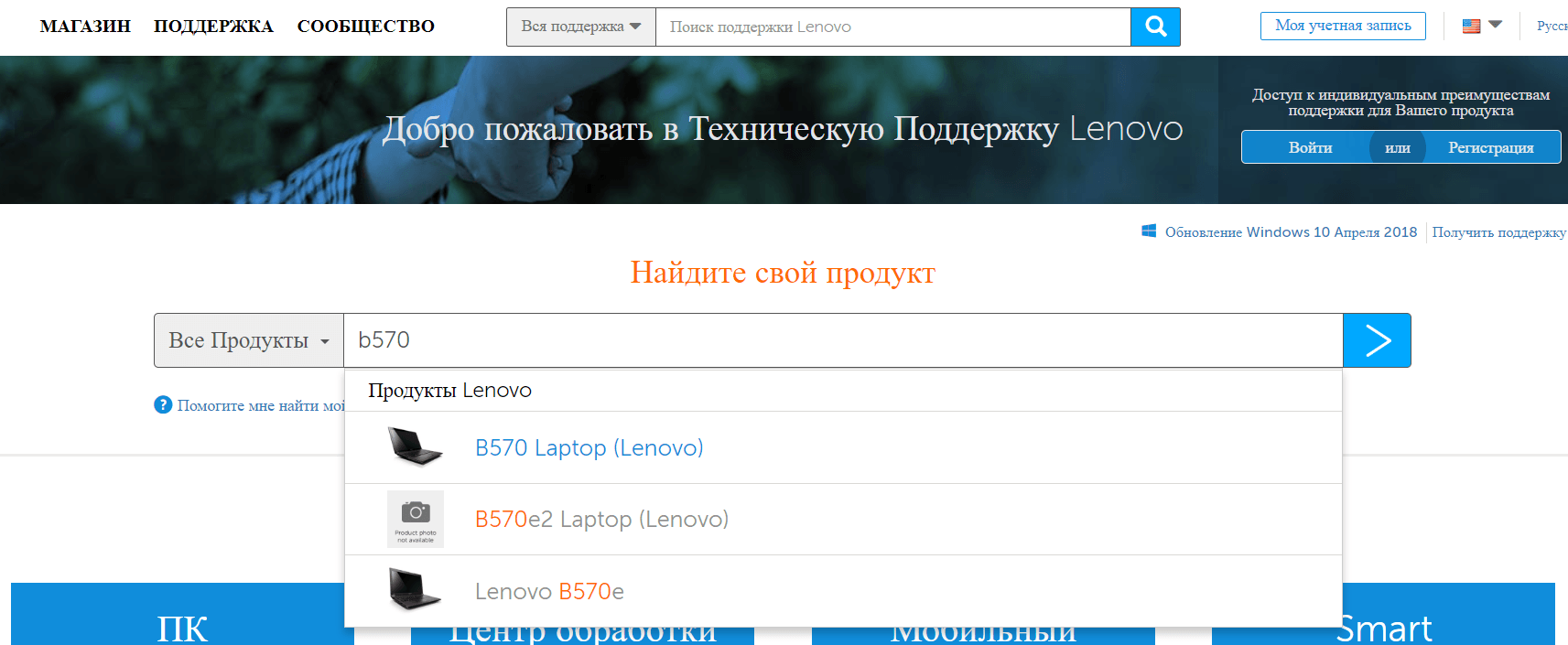
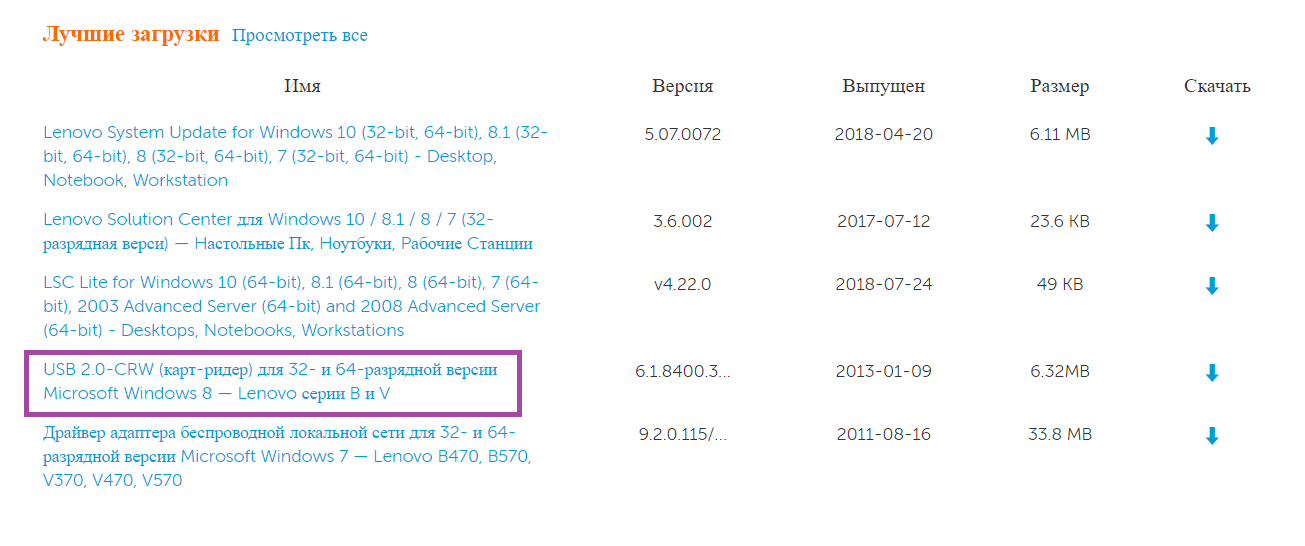
Для ноутбуков HP
- Перейдите на сайт https://support.hp.com/ru-ru/drivers/laptops
- Введите название вашего ноутбука.
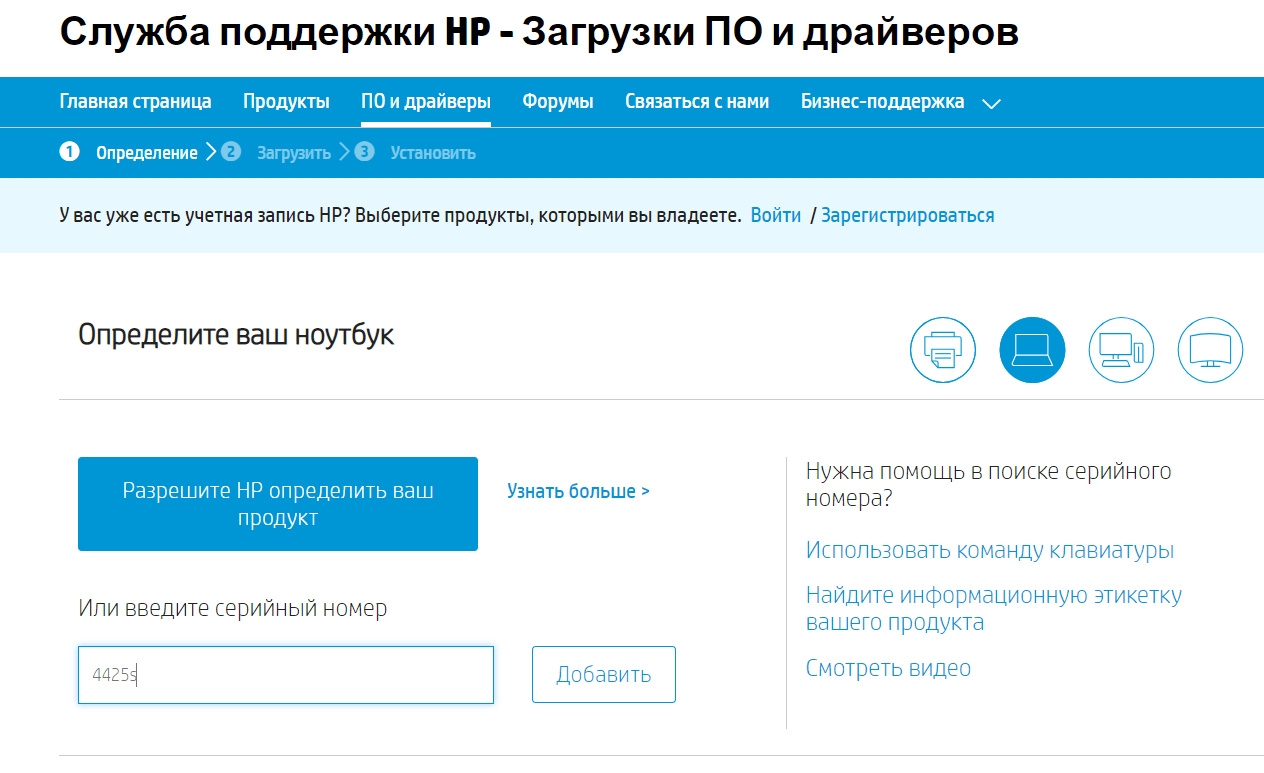
Для ноутбуков Asus

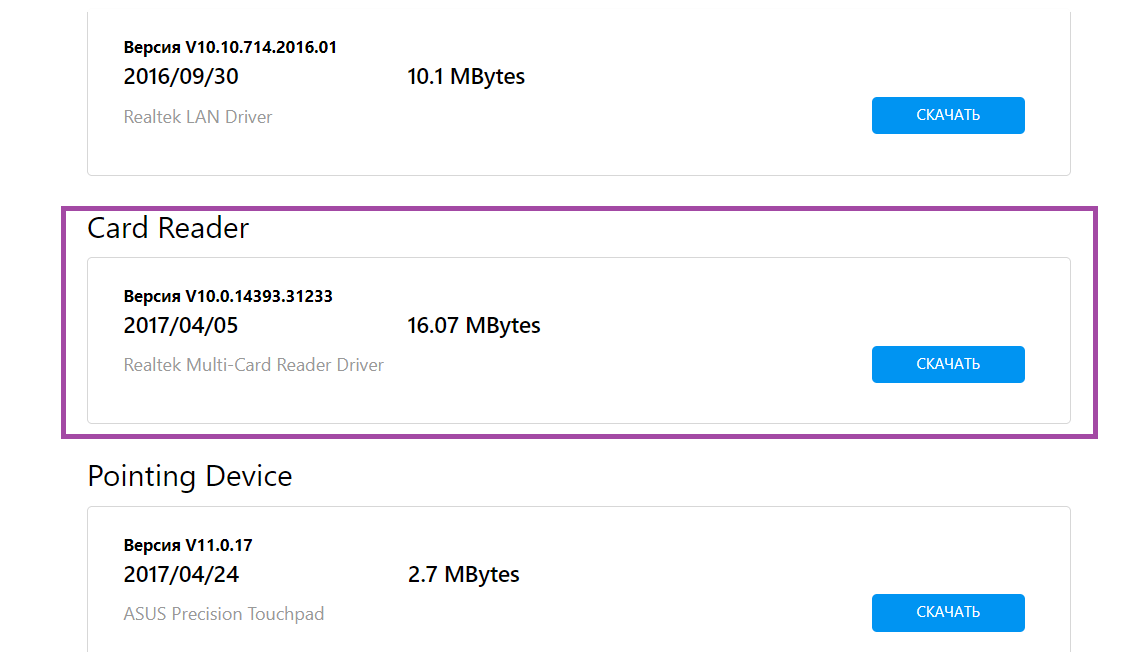
Для ноутбуков Aser
- Перейдите на сайт https://www.acer.com/ac/ru/RU/content/drivers
- Введите название вашего ноутбука.
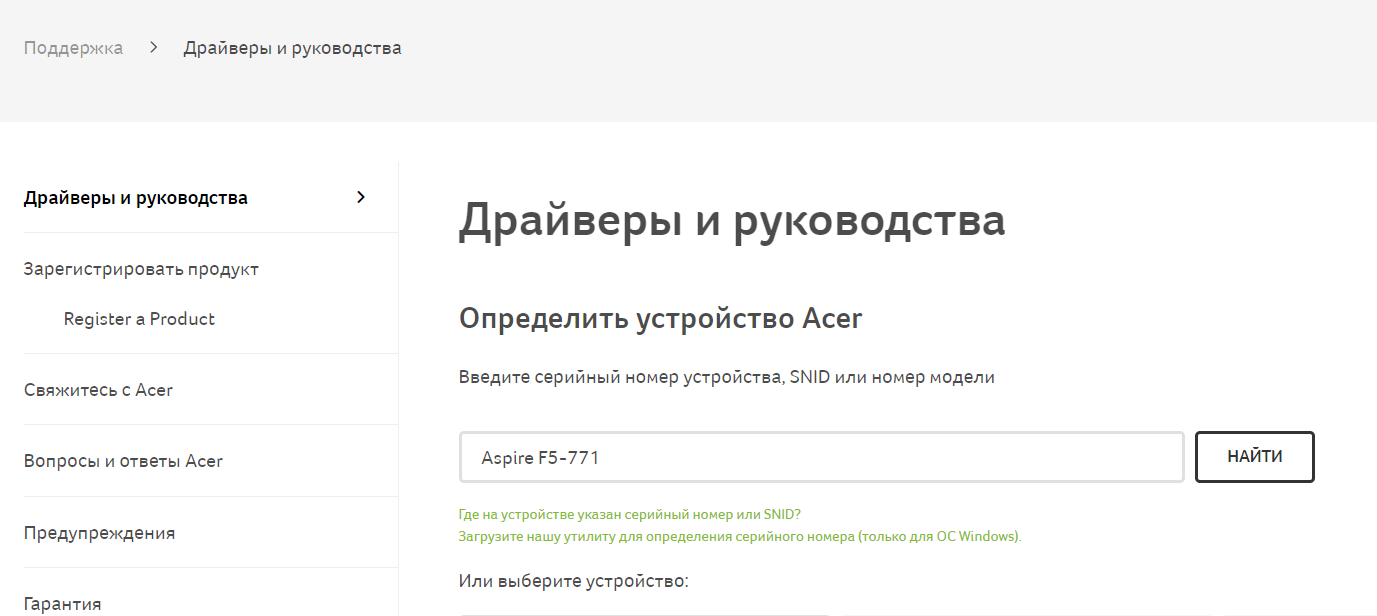
Для других брендов ноутбуков, установка драйвера для картридера аналогична.
Вот сайты других производителей:
- Dell — https://www.dell.com/support/home/ru/ru/rubsdc?app=drivers
- MSI — https://ru.msi.com/support
- Prestigio — http://www.prestigio.com/MultiBoard_Drivers
- Toshiba — https://support.toshiba.com/drivers
Служба технической поддержки
Обратиться в техподдержку можно несколькими способами:
- Заполнить анкету технической поддержки на официальном сайте и дождаться звонка сотрудника Триколор ТВ.
- Обратиться в онлайн чат на сайте Триколор ТВ.
- Позвонить по бесплатному телефону горячей линии Триколор ТВ 8-800-500-01-23.
Важно. При обращении в Службу поддержки абонентов «Триколор ТВ» необходимо указать ID приемника или номер абонентского договора, а также фамилию, имя и отчество человека, на которого зарегистрирован договор.
Таким образом, проблема «Ошибки 5» обычно решаема, но если она не связана с неправильно вставленной картой доступа, оптимальным вариантом будет всё же обратиться за помощью в техподдержку.
Решение проблем при работе со смарт-картами
Решение проблем при работе со смарт-картами
При возникновении проблем в работе со смарт-картами нужно проверить следующее:1. Смарт-карта видится в системе как три устройства:
Egate USB SmartCard
Egate Virtual Reader Enumerator
egate USB SmartCard Reader
Каждое из устройств должно видится без восклицательного знака.Если хотя бы одно из устройств не определяется, или определяется с восклицательным знаком, удалите карту из USB порта, установите последние драйверы для карты отсюда: Latest version of the e-gate driver. После установки драйвера перезагрузите компьютер и вставьте карту.
2. Служба «Смарт-карты» запущена и работает.
Это можно сделать из Панель управления -> Администрирование -> Службы. Если она не запущена — ее следует запустить. Если служба не запускается, следует попытаться восстановить работоспособность подсистемы работы со смарт-картами Windows (Иногда бывает, что служба «Смарт-карты» не запускается т.к. отсутствует EXE файл C:WINDOWSsystem32scardsvr.exe, восстановите его из C:WINDOWSsystem32dllcachescardsvr.exe и запустите службу). Для этого скачайте приложенный к посту Smart-Card Repair и запустите его. Нажмите на кнопку Repair Step 1. После сообщения программы, что все ок. Перезагрузите компьютер. Снова запустите SmartCardRepair. Нажмите на кнопку Repair Step 2. После сообщения программы, что все ок снова перезапустите компьютер.Коды ошибок и сообщения об ошибках:
Код:
$80100001: 'An internal consistency check failed.' Внутренний тест целостности не пройден $80100002: 'The action was cancelled by an SCardCancel request.'; Действие было отменено вызовом SCardCancel $80100003: 'The supplied handle was invalid.'; Переданный дескриптор некорректен $80100004: 'One or more of the supplied parameters could not be properly interpreted.'; Один или более переданных параметров не могут быть корректно интерпретированы. $80100005: 'Registry startup information is missing or invalid.'; Информация в регистре неверна или отсутствует $80100006: 'Not enough memory available to complete this command.'; Недостаточно памяти для завершения исполнения данной команды $80100007: 'An internal consistency timer has expired.'; Сработал таймер контроля внутренней целостности $80100008: 'The data buffer to receive returned data is too small for the returned data.'; Буфер данных для приема слишком мал для возвращаемых данных. $80100009: 'The specified reader name is not recognized.'; Переданное имя ридера не опознано $8010000A: 'The user-specified timeout value has expired.'; Заданный таймаут истек $8010000B: 'The smart card cannot be accessed because of other connections outstanding.'; Невозможно получить доступ к смарт-карте из-за того, что существуют другие открытые подключения к ней. $8010000C: 'The operation requires a Smart Card, but no Smart Card is currently in the device.'; Эта операция требует наличие смарт-карты, но смарт-карта не обнаружена. $8010000D: 'The specified smart card name is not recognized.'; Смарт-карта с заданным именем не обнаружена. $8010000E: 'The system could not dispose of the media in the requested manner.'; Система не может освободить ресурсы запрошенным способом. $8010000F: 'The requested protocols are incompatible with the protocol currently in use with the smart card.'; Запрошенные протоколы несовместимы с протоколами, которые используются для работы с картой в текущий момент. $80100010: 'The reader or smart card is not ready to accept commands.'; Ридер или смарт-карта не готовы к принятию команд. $80100011: 'One or more of the supplied parameters values could not be properly interpreted.'; Одно или более переданных значений параметров не могут быть корректно интерпретированы. $80100012: 'The action was cancelled by the system, presumably to log off or shut down.'; Действие было отменено из-за того, что был инициирован выход из системы или завершение работы. $80100013: 'An internal communications error has been detected.'; Произвошла ошибка при внутренней коммуникации $80100014: 'An internal error has been detected, but the source is unknown.'; Произошла внутренняя ошибка, но источник ошибки неизвестен $80100015: 'An ATR obtained from the registry is not a valid ATR string.'; Полученный ATR не является корректной ATR строкой. $80100016: 'An attempt was made to end a non-existent transaction.'; Была выполнена попытка завершить несуществующую транзакцию. $80100017: 'The specified reader is not currently available for use.'; Указанный ридер в настоящее время недоступен для использования. $80100018: 'The operation has been aborted to allow the server application to exit.'; Операция прервана, чтобы позволить приложению сервера успешно завершиться. $80100019: 'The PCI Receive buffer was too small.'; Буфер приема PCI слишком мал. $8010001A: 'The reader driver does not meet minimal requirements for support.'; Установленный драйвер ридера не удовлетворяет минимальным требованиям для поддержки $8010001B: 'The reader driver did not produce a unique reader name.'; Драйвер ридера не герерирует уникальное имя $8010001C: 'The smart card does not meet minimal requirements for support.'; Смарткарта не удовлетворяет минимальным требованиям для поддержки $8010001D: 'The Smart card resource manager is not running.'; Служба "Смарт-карты" (Scardsvr) не запущена. $8010001E: 'The Smart card resource manager has shut down.'; Служба "Смарт-карты" остановлена. $8010001F: 'An unexpected card error has occurred.'; Произошла неожиданная ошибка карты. $80100020: 'No Primary Provider can be found for the smart card.'; Первичный провайдер для данной карты не найден. $80100021: 'The requested order of object creation is not supported.'; Запрошенный порядок создания объектов не поддерживается $80100022: 'This smart card does not support the requested feature.'; Смарткарта не поддерживает запрошенную возможность. $80100023: 'The identified directory does not exist in the smart card.'; Указанный каталог на карте не существует. $80100024: 'The identified file does not exist in the smart card.'; Указанный файл на карте не существует. $80100025: 'The supplied path does not represent a smart card directory.'; Переданный путь не является корректным именем каталога смарт-карты $80100026: 'The supplied path does not represent a smart card file.'; Переданный путь не является корректным именем файла $80100027: 'Access is denied to this file.'; Доступ к файлу отвергнут $80100028: 'The smartcard does not have enough memory to store the information.'; У смарткарты недостаточно памяти для хранения информации $80100029: 'There was an error trying to set the smart card file object pointer.'; Возникла ошибка при попытке установить указать на объект смарт-карты $8010002A: 'The supplied PIN is incorrect.'; Переданный PIN-код некорректен $8010002B: 'An unrecognized error code was returned from a layered component.'; От компонента получен нераспознанный код ошибки $8010002C: 'The requested certificate does not exist.'; Запрошенный сертификат не существует $8010002D: 'The requested certificate could not be obtained.'; Запрошенный сертификат не может быть получет $8010002E: 'Cannot find a smart card reader.'; Невозможно найти кардридер $08010002F: 'A communications error with the smart card has been detected. Retry the operation.'; Возникла ошибка при обмене информации с картой. Повторите операцию. $080100030: 'The requested key container does not exist on the smart card.'; Запрошенный контейнер ключей на карте не существует $80100065: 'The reader cannot communicate with the smart card, due to ATR configuration conflicts.'; Ридер не может работать с картой из-за конфликтов конфигураций ATR $80100066: 'The smart card is not responding to a reset.'; Смарт-карта не отвечает на сигнал сброса $80100067: 'Power has been removed from the smart card, so that further communication is not possible.'; Питание на карту более не подается, дальнейшая работа с картой невозможна. $80100068: 'The smart card has been reset, so any shared state information is invalid.'; Смарткарте передан сигнал сброса, поэтому любые общие данные некорректны. $80100069: 'The smart card has been removed, so that further communication is not possible.'; Смарткарта удалена, дальнейший обмен информацией с ней невозможен. $8010006A: 'Access was denied because of a security violation.'; Доступ отвергнут из-за нарушения безопасности $8010006B: 'The card cannot be accessed because the wrong PIN was presented.'; Невозможно произвести доступ к карте, поскольку передан некорректный код PIN $8010006C: 'The card cannot be accessed because the maximum number of PIN entry attempts has been reached.'; Невозможно получить доступ к карте, поскольку количество попыток ввести правильный PIN код было слишком велико. $8010006D: 'The end of the smart card file has been reached.'; Достигнут конец файла на смарткарте $8010006E: 'The action was cancelled by the user.'; Действие отменено пользователем $08010006F: 'No PIN was presented to the smart card.'; Смарткарте не был передан PIN код.у меня одновременно к компу подключены и без проблем работают с софтом Setool, J.A.F., P-key (совместимый с Windows Vista), SmartClip, S-Card, UFS+HWK, NSPro, MT-box, Spider-man. Помимо этого, использую в своей работе ключи ruToken и eToken для доступа к Клиент-Сервису системы «Контур-Экстерн». В работе есть единственный минус — передергивание карты P-key, ну да это самое маленькое зло из всех возможных, имхо. Надеюсь, что со временем этот баг будет окончательно пофиксен разработчиками ПО JAF.
TR Akıllı kart destek için en az gereksinimleri karşılamıyor.
HU Az intelligens kártya nem felel meg a támogatás minimális feltételeinek.
NB Smartkortet dekker ikke minimumskravene for støtte.
PT O smart card não está de acordo com os requisitos mínimos para suporte.
IT La smart card non soddisfa i requisiti minimi per il supporto.
FI Älykortti ei täytä vähimmäistukivaatimuksia.
ES La tarjeta inteligente no reúne los requisitos mínimos para la compatibilidad.
CS Čipová karta nesplňuje minimální požadavky pro podporu.
DA Chipkortet opfylder ikke mindstekravene for understøttelse.
KO 스마트 카드가 지원에 필요한 최소 필요 사항을 만족시키지 않습니다.
PL Karta inteligentna nie spełnia minimalnych wymagań obsługi.
NL De smartcard voldoet niet aan de minimale eisen voor ondersteuning.
EL Η έξυπνη κάρτα δεν ικανοποιεί τις ελάχιστες απαιτήσεις για υποστήριξη.
DE Die Smartcard erfüllt nicht die minimalen Supportanforderungen.
FR La carte à puce ne satisfait pas aux conditions minimales requises pour la prise en charge.
JA スマート カードはサポートに必要な最小要件を満たしていません。
ZH 智能卡不符合支持的最低要求。
SV Smartkortet uppfyller inte minimikraven för stöd.
|
IvanKripta |
|
|
Статус: Новичок Группы: Участники
|
Доброго время суток, возникла такая проблема, при настройки носителей(етокен про32) в Крипто про CSP 3.0 Выдается такая ошибка «Диспетчер ресурсов смарт-карт не выполняется (0х8010001d). Установите etoken RTE версии % или выше.» ОС XP SP2. Etoken RTE Версия модуля 3.0.16. ОС лецензионная. Устанавливал на ноуте на своем, там у меня ZVER стоит, встало без проблем. Но принципиально установить на этой машине. Подскажите. Заранее спасибо. |
 |
|
|
Татьяна |
|
|
Статус: Сотрудник Группы: Участники Поблагодарили: 40 раз в 37 постах |
Здравствуйте. Сейчас актуальна версия eToken RTE 3.66, её можно скачать с сайта производителя. Кроме того, проверьте что у Вас запушена служба смарт-карт(панель управления — администрирование — службы). |
|
Татьяна |
|
 |
|
|
Manhill |
|
|
Статус: Участник Группы: Участники
|
У меня аналогичная проблема, служба смарт-карт запущена, но установить ни один считыватель не получается — при выборе предлагает установить с диска |
 |
|
|
Татьяна |
|
|
Статус: Сотрудник Группы: Участники Поблагодарили: 40 раз в 37 постах |
Если при этом Ваш компьютер подключен к интернету, Вы можете выбрать опцию «установить с диска» и в качестве источника модулей поддержки указать сервер КриптоПро. |
|
Татьяна |
|
 |
|
|
Manhill |
|
|
Статус: Участник Группы: Участники
|
Спасибо, все получилось |
 |
|
| Пользователи, просматривающие эту тему |
|
Guest |
Быстрый переход
Вы не можете создавать новые темы в этом форуме.
Вы не можете отвечать в этом форуме.
Вы не можете удалять Ваши сообщения в этом форуме.
Вы не можете редактировать Ваши сообщения в этом форуме.
Вы не можете создавать опросы в этом форуме.
Вы не можете голосовать в этом форуме.
Триколор ТВ – самый популярный оператор различного телевидения, который может открыть доступ к 250 каналам на русском языке. Особых замечаний к его работе нет, но в силу большого количества пользователей, у некоторых возникают проблемы. У кого-то нет доступа к просмотру определенных телеканалов, у других – нет связи с сервером, у третьих – не определена Smart-карта. Хорошо в этой ситуации то, что у большинства проблем есть свои коды, которые помогают найти причину сбоя и разработать стратегию ее устранения на ТВ. Сейчас мы проанализируем все распространенные ошибки Триколор ТВ и опишем все, что нужно знать о них. Все коды расположены по принципу частоты возникновения: сверху самые частотные, снизу – те, что встречаются реже. Для быстрой навигации по статье, используйте поиск по странице.
Ошибка Триколор 10

Причины: самая частая из всех заключается в том, что не проведена оплата услуг за следующий отчетный период. Также может быть, что оплата выполнена, но на спутниковый ресивер не поступили ключи, необходимые для раскодирования платных каналов.
Как исправить ошибку Триколор 10:
- Продлить подписку на платные каналы. После этого требуется еще некоторое время работы приставке, чтобы она получила все необходимые данные. Обычно это происходит в первый час после оплаты. Следует оставить ресивер включенным на закодированном канале и выключить подсветку телевизора. Когда он заработает появится звук, и вы поймете, что все работает. Ускорить процедуру можно вручную, зайдя в личный кабинет и нажав на кнопку «Повтор команд активации».
- Удостовериться, что платеж прошел. Возможно, на вашей карте закончился интернет-лимит на оплаты или деньги были переведены на другой личный кабинет. Еще бывают проблемы у тех, кто использует терминалы. Важно в своем аккаунте проверить, что услуги оплачены, а деньги поступили.
Читайте также: Как установить и настроить Триколор ТВ?
Ошибка Триколор 0

Причины: сложно установить, что это значит, не имея доступа к оборудованию, так как причин много: от плохих погодных условий и до поломки оборудования. Хорошая новость лишь в том, что чаще проблема заключается в программных неполадках. Об этом может свидетельствовать доступ к 0 каналу. Если и его нет, проблема аппаратная.
Как устранить ошибку Триколор с кодом 0 «Нет доступа к просмотру»:
- Перезагрузить ресивер.
- Проверить, что оплачен пакет услуг. В противном случае, нет ничего удивительного, что нет связи с каналами.
- Немного подождать. Актуально для ситуаций, когда на улице плохая погода.
- Провести процедуру повторной активации приемника. Следует сделать в случае, если оборудование было отключено от питания более 72 часов.
- Удостовериться в правильности установленной Smart-карты. Может быть просто загрязнены контакты карты, их следует тщательно очистить.
Ошибка Триколор 11

Причины: в своем большинстве они подобны ошибке 10, то есть не поступила оплата за выбранный пакет услуг. Еще один вариант – деньги поступили на счет, но отключено автоматическое списание средств, то есть они там просто лежат. Если оплата была проведена недавно, скорее всего информация об этом еще не дошла до приемника.
Что делать для исправления ошибки 11 Триколор ТВ:
- Оплатить выбранный пакет каналов. Деньги должны не только дойти до вашего личного аккаунта, но и списаться. Это все можно проверить в личном кабинете, просмотр доступен на сайте. По необходимости, нужно выбрать пакет каналов, если он не был куплен автоматически.
- Средства были списаны за другой пакет. Если на счету был минусовой баланс или та сумма, что дошла до Ростелеком, недостаточная для оплаты всех услуг, она может распределиться неправильно. Например, если у вас дополнительно подключены спортивные телеканалы, деньги списались за них, а основной тариф остался неактивным. Нужно добавить недостающую сумму или отказаться от ненужных пакетов.
- Оставить приемник включенным. Если ошибка начала появляться в день, когда абонент внес оплату, дело в медлительности приема платежей. Пока сумма зачислится, спишется и дойдут ключи активации, требуется около 1 часа, а порой и до 8 часов. Стоит просто подождать.
- Обновить программное обеспечение. Самый простой способ это сделать – перейти на канал 333.
Ошибка Триколор 5

Причины: практически всегда ошибка будет возникать из-за Smart-карты, как и сказано в сообщении.
Как исправить ошибку 5 в Триколор ТВ:
- Переустановить карту. Проблема в том, что часть спутниковых приемников требуют установить карту чипом вверх, а другая – чипом вниз. Так на моделях GS 8300, GS 8300N, DRS 8300, GS 8302, GS 8304, GS 8307, GS 8308, DRS 8308, GS 6301, HD 9303, HD 9305, GS U210, GS U210CI, GS E212, GS U510 требуется верхнее размещение чипа. Однако в ресиверах GS 8305, GS 8306, DRS 8305, GS B210, GS B211, GS B212, DTS 53, DTS 54, DTS 53L, DTS 54L, GS E501, GS E502 чип смарт-карты обязан быть снизу.
- Очистить контакты. В первую очередь это решение касается карты, с помощью ластика стоит удалить любые загрязнения на чипе. Желательно, хотя бы визуально осмотреть, что внутри слота приемника для карты нет мусора.
- Обновить ПО. Если есть доступ к интернету, ресивер должен сам загружать и устанавливать обновления. Также можно перейти на канал 333, это ускорит начало установки апдейта.
Ошибка Триколор 8

Причины: разработчик пишет, что «приемник не поддерживает смарт-карту» и это одна из причин. Если оборудование устарело, похоже, пора его обновить. Однако дело может быть и в неправильно установленной смарт-карте или ее повреждении.
Как убрать ошибку Триколор с кодом 8:
- Проверить установку карты. Следует извлечь ее и установить в соответствии с тем, как это описано в инструкции к приставке. Обычно речь идет либо о нижнем, либо о верхнем расположении чипа, в зависимости от модели. Всегда устанавливается чипом вперед. Также может быть, что карта установлена недостаточно плотно, то есть неглубоко посажена в порт.
- Осмотр состояния. Сперва смарт-карту нужно осмотреть визуально. Глубокие царапины на чипе помешают подключению к оператору телевидения, как и искривленная, поломанная карта с трещинами. В подобных случаях придется обратиться в сервис или самостоятельно купить карту. Если контакты просто грязные, их нужно очистить.
- Узнать регион карты. Все они рассчитаны на определенный регион. Например, карта для Дальнего Востока не будет работать в центральной России и наоборот.
Ошибка Триколор 4

Причины: одна из главных причин, почему появляется ошибка 4 у Триколор ТВ – попытка посмотреть недоступный или неподдерживаемый канал. Например, далеко не все ресиверы работают с HEVC. Еще одна потенциальная причина в том, что пользователь хочет посмотреть телеканал, что не входит в его тарифный пакет. Также имеют место системные сбои.
Как исправить:
- Узнать о канале больше. Возможно, этот канал оплачен вами, он транслируется в формате HEVC или вовсе временно отсутствует. Больше информации о телеканалах доступно по ссылке.
- Сделать сброс. Нужно перейти в меню, а из него – в «Настройки». На вкладке «О приемнике» следует щелкнуть по пункту «Сбросить на заводские настройки». После завершения процедуры следует запустить поиск каналов повторно.
- Восстановить активацию каналов. Через личный кабинет можно запросить «Повтор команд активации».
Ошибка Триколор 3
Причины: помимо проблем с расшифровкой каналов, по аналогии с ошибкой 4, проблему может провоцировать смарт-карта, а точнее ее некорректная установка.
Как устранить ошибку 3 Триколор:
- Проверить правильность установки карты. Конечно же, при условии, что ваш приемник не со встроенной картой, которую нельзя извлечь. Нужно направить чип в нужном направлении (вверх или вниз). Также удостовериться, что карта вставлена плотно и на свое рабочее место. Бывает, что она вставлена не полностью или ей что-то мешает. Возможно, пригодится очистка разъема или потребуется удаление загрязнения с чипа карту, но лучше очищать всю карту.
- Сбросить настройки приставки. Это можно сделать в разделе «Настройки» под названием «О приемнике». Пункт носит название «Сбросить заводские настройки». После начала процедуры останется только запустить сканирование каналов повторно.
- Обновить ПО. Если этого не происходит автоматически после подключения к интернету, стоит перейти на канал 333.
Ошибка Триколор 20
Причины: возникновение ошибки может быть связано с проблемами интернета. Порой приставка выдает ошибку и из-за несоответствия регионов, особенно актуально для тех, кто использует VPN.
Как устранить ошибку Триколор с кодом 20:
- Проверить интернет. Нужно уточнить его наличие. Если к сети приставка подключается, следует уточнить доступную скорость интернета (нужно хотя бы 10-15 Мбит, но лучше больше). Это актуально для просмотра видео в приложении «Триколор Кино и ТВ». Если к сети не удается подключиться, дело может быть в роутере или кабеле. Ethernet провода достаточно часто выходят из строя, а некачественный обжим встречается еще чаще.
- Отключить VPN. Подобные сервисы вызывают сбои нескольких характеров: региональные и скоростные. Во-первых, смотреть телевидение через Триколор ТВ можно только с территории России, а VPN может предоставлять IP другой стороны, отсюда и блокировка. Во-вторых, у них часто просаживается скорость или совсем стают недоступными.
- Неправильно выбранный регион. У провайдера их всего 3: основной – только с базовыми каналами, Москва 0+ — только столица с областью, Москва 2+ — все города за пределами столицы. Нужно подобрать правильный вариант. Для этого следует сбросить настройки на приставке и в мастере первичной настройки нужно установить региональную привязку. Некоторое оборудование работает в таком режиме, если просто изменить часовой пояс.
Ошибка Триколор 34

Причины: ими могут быть региональные ограничения или недостаточная скорость интернета.
Как исправить ошибку 34 Триколор:
- Проверить регион. Нужно перейти на сайт проверки IP, например, 2ip. В графе местоположение обязательно должно быть указано «Россия». Если это не так, отключите VPN или прокси в вашем роутере. Приложение «Триколор Кино и ТВ» официально не сертифицировано в других странах и находится в бета-версии.
- Перезагрузка. Следует отключить антенну от ресивера ненадолго, а затем переподключить. Перед отключение приставка тоже выключается. Перезапуск может сработать. Дополнительно стоит отправить ключи активации через личный кабинет.
- Проверить наличие пакета. Ошибка 34 может появляться у тех, кто не активировал пакет услуги «Единый».
Ошибка Триколор 6
Причины: приемник не зарегистрирован в Триколор ТВ – самая распространенная причина. Еще одна вероятная причина заключается в каких-то проблемах с передачей личных данных оператору. Он обязательно требует указание реального имени, фамилии, места проживания и других данных, так как обслуживание анонимных абонентов компания не проводит.
Что делать при ошибке 6 Триколор ТВ:
- Перезагрузка ресивера.
- Зарегистрировать приставку. Это можно сделать через сайт, но при условии, что покупка оборудования была совершена через крупный магазин-партнер, вроде Эльдорадо или М-Видео. Во всех остальных случаях регистрировать оборудование нужно у сертифицированного представителя оператора. Также это можно сделать в офисе Триколор ТВ.
- Подтвердить личные данные. Скорее всего это было сделано при регистрации консоли, но может быть придется передать их лично через сайт или в офисе.
Читайте также: Как настроить ТВ-приставку на 20 каналов и не только?
Ошибка Триколор 13
Причины: суть проблемы сводится к незавершенной регистрации оборудования, неправильных сведениях о владельце ресивера или программной части. Среди разных сбоев ПО большая часть приходится на то, что слетели ключи активации.
Как исправить ошибку 13 Триколор:
- Зарегистрировать приставку. Сюда же можно отнести передачу необходимых личных данных о владельце. Чаще всего для перечисленных целей придется посещать офис Триколор, за исключением регистрации оборудования, приобретенного в крупных магазинах-партнерах.
- Сбои прошивки. Если ошибка начала появляться после обновления прошивки, дело точно в ней и нужно выполнять сброс. Может иметь место и обратная ситуация, когда система устарела и ее нужно обновить.
- Вернуть активацию ключей. Делается процедура через личный кабинет на сайте Триколор ТВ.
Причины: ошибка касается приложения «Триколор Кино и ТВ». Это означает, что оборудование не соответствует минимальным требованиям или интернет действительно плохо работает.
Как решить проблему:
- Проверить интернет. Возможно, его нужно оплатить. Также следует отключить VPN, он не может обеспечить стабильный просмотр фильмов. Скорость интернета должна быть более 10 Мбит/сек, лучше 15 Мбит/сек. Если подключения нет, стоит искать проблему в роутере или кабеле.
- Оборудование устарело. Для просмотра Триколор ТВ Онлайн подойдет любое устройство с версией Android от 4.4 и оперативной памятью от 2 Гб. Все, что не удовлетворяет перечисленные требования, может работать нестабильно.
Ошибка Триколор 2

Причины: это довольно общая поломка, которую может вызывать практически все, что угодно: от физической поломки оборудования до программной неполадки или неправильной установки смарт-карты.
Исправление ошибки 2 Триколор ТВ:
- Проверить смарт-карту. Если приемник обладает съемной картой, нужно ее извлечь и проверить состояние во время визуального осмотра. Грязные контакты можно аккуратно очистить. Если проблема начала появляться после извлечения карты ранее или при первой настройке оборудования, скорее всего она вставлена не той стороной. Нередко приходится обновлять карту, так как у нее не очень большой срок работы.
- Обновить ПО или сбросить настройки. Может помочь при большинстве ошибок Триколор, и при коде 2 тоже. Сперва стоит обновить программное обеспечение. Если это не помогает, стоит опробовать сброс (находится в настройках).
Ошибка Триколор 9

Причины: все сводится либо к незавершенной процедуре регистрации, либо не оплаченному тарифному плану.
Как убрать ошибку 9 Триколор:
- Продлить подписку. Если вы просто не внесли оплату, ситуация сравнительно простая. Пополнение счета сработает. Исключение только то, что может потребоваться ручной выбор тарифного плана в своем кабинете.
- Завершить регистрацию. Стоит попробовать войти в личный кабинет на сайте Триколор. Также доступ к выполнению процедуры можно получить на этой странице сайта. Потребуется Триколор ID, данные об оборудовании и информация об абоненте.
Ошибка Триколор 28
Причины: могут быть связаны либо с интернетом, в частности, с низкой его скоростью. Еще одна вероятная проблема – региональные ограничения, смотреть телеканалы за пределами России официально невозможно. Если не подтвердится ни одна из причин, тогда дело в кривом программном обеспечении. Многие затронутые пользователи перезагружают ресивер, у них восстанавливается воспроизведение, но на время.
Решения ошибки Триколор с кодом 28:
- Перезагрузить приставку.
- Проверить интернет. Нужно уточнить, что он есть, а также доступную скорость с помощью speedtest.net. Минимальная скорость сети, которая удовлетворяет потребности Триколор – 5 Мбит/сек. На практике лучше иметь хотя бы 10 Мбит/сек, так как скорость — это нестабильный показатель и может периодически просаживаться. При такой скорости не будут появляться подвисания.
- Использовать VPN. При сильном желании использовать Триколор за пределами России, может спасти VPN с серверами в РФ.
- Изменить источник вещания. Чтобы каналы подтягивались не через интернет, а с помощью спутниковой антенны. Нужно перейти в «Настройки» в раздел «Вещание» и выбрать источником «Спутник».
- Обновить программное обеспечение. Если не сработает, можно попробовать сделать сброс к заводским настройкам. При условии, что ничего не помогло, стоит обратиться в техническую поддержку.
Ошибка Триколор 4.18 и 3.16
Причины: известно только то, что ошибка с кодом 4.18 у Триколор ТВ означает неполадки с расшифровкой спутникового сигнала на ресивере.
Что нужно сделать:
- Перезагрузить ресивер. Лучше оставить его включенным ненадолго.
- Сбросить настройки. Возможно, поможет обновление ПО. Если нет, тогда сброс через настройки должен сработать.
- Проверить подключение антенны. Может быть, что кабель поврежден, разъем расшатан и т. п.
- Переключиться на просмотр телеканалов по интернету. В разделе «Настроек» под названием «Вещание» стоит выбрать «Интернет».
- Отнести приставку в сервис. С большой вероятностью она поломана, если ничего из ранее сказанного не сработало.
Ошибка Триколор N-006
Причины: всего их 2 и первая заключается в том, что приставка не зарегистрирована у Триколор ТВ, а это обязательная процедура. Если с этим все в порядке, то дело в прошивке. Известно, что версии ПО ниже 2.05, 2.02 очень часто вызывают появление ошибки у Триколор с кодом N-006. Для стабильной работы следует установить минимум 4.0 или новее.
Решения:
- Зарегистрировать приставку. Регистрация происходит на этой странице. Изначально нужно создать пользователя, уже затем добавляется ресивер. Однако таким путем можно зарегистрировать не все приставки, купленные на вторичном рынке или в маленьких магазинах нужно относить в офис компании Триколор ТВ.
- Обновить прошивку ресивера. Чтобы выполнить процедуру, нужно либо на сайте Триколор, либо на форуме 4pda найти свежую версию ПО. Для этого нужно знать модель ресивера. Обычно распространяется в виде upd-файла, который следует распаковать. При необходимости можно изменить расширение на zip, если ваш архиватор отказывается открывать файл. На флешку, предварительно отформатированную в FAT32, нужно перенести файлы. Осталось подключить накопитель к выключенному приемнику, зажать клавишу Reset и не отпускать до тех пор, пока не появится изображение робота.
Ошибка Триколор 30

Причины: ошибка с кодом 30 у Триколор ТВ обычно свидетельствует о неполадках в подключении к интернету. Также может указывать на устаревшую прошивку или даже поломку ресивера. Остается надеяться, что проблема носит системный, а не аппаратный характер.
Как исправить ошибку:
- Проверить подключение к интернету. Следует проверить и программную, и техническую составляющую. Стоит принудительно выставить тип подключения: проводной или беспроводной. Известно, что порой ошибка 30 появляется из-за постоянного переподключения между разными типами выхода в сеть. Если настройки роутера и приставки правильные, дело может быть в вышедшем из строя кабеле. В случае беспроводного подключения, часто наблюдается низкое качество сигнала.
- Обновить программное обеспечение. Лучше делать вручную с помощью флешки, но можно просто перейти на 333 канал.
Ошибка Триколор 106
Причины: на самом деле проблема в вашем телевизоре. Ошибка 106 относится не к Триколор, а к типичным неполадкам LG. Указывает на сбой в подключении к интернету. Помимо этого, может возникать у тех, кто пытается подключиться к оператору за пределами России.
Как исправить:
- Сменить частоту. Очень часто ошибка возникает из-за того, что ваш роутер работает на частоте 5 ГГц, но большинство телевизоров с ними работает не очень стабильно. Следует открыть админ-панель Wi-Fi маршрутизатора и выбрать гибридный режим или моно 2,4 ГГц.
- VPN. Ошибка 106 нередко возникает у тех, кто хочет смотреть Триколор ТВ с Украины, Казахстана, а порой и Крыма. VPN с сервером в крупном российском городе должен исправить проблему.
Ошибка Триколор 17
Причины: Ошибка 17 на модуле Cl+ возникает из-за проблемы авторизации в сети провайдера. То есть не удается подключиться к интернету либо карта доступа установлена неправильно, наблюдается плохой контакт, физические повреждения.
Исправления ошибки 17 Триколор на Cl+ модуле:
- Настроить время и дату. Подключение к интернету без правильного времени и даты часто невозможно. В настройках их нужно выставить вручную.
- Нет контакта между смарт-картой и приемником. Следует извлечь ее, зачистить контакты и вставить правильной стороной. В разных ресиверах требуется установка либо чипом вверх, либо чипом вниз. Если она повреждена: есть глубокие царапины на чипе или визуально заметная деформация, карту нужно заменить.
- Передать коды активации. Делается это через личный кабинет Триколор. Найти данную кнопку не составит труда.
- Сброс настроек. Последнее решение в списке, но может оказаться самым эффективным. Выполняется через меню настроек.
Ошибка Триколор 102
Причины: могут заключаться в том, что ресивер не зарегистрирован в Триколор или наступил сбой регистрации профиля. Порой даже коды активации слетают и это тоже провоцирует ошибку 102 у Триколор.
Как убрать ошибку:
- Зарегистрировать оборудование. Это можно сделать и через сайт при помощи данных с договора или с помощью номера горячей линии. В крайнем случае – в офисе компании.
- Перезагрузка и обновление. Простая перезагрузка часто срабатывает. Дополнительным решением является попытка обновления программного обеспечения через канал 333.
- Отправить коды активации. Ускорить процедуру можно через сайт Триколор с помощью одноименной клавиши в личном кабинете.
Ошибка Триколор 26
Причины: дело может быть не только в том, что приемник не авторизован в системе, но также и в неоплаченной подписке. Иногда подписку даже блокируют или ключ активации слетел. Редко проблема заключается в поломке оборудования, но вполне может быть и такое.
Как исправить ошибку 26 у Триколор ТВ:
- Проверка счета. Нужно зайти в личный кабинет и выбрать вкладку «Проверка подписок». Появится поле, куда следует ввести номер смарт-карты и запустить сканирование. Если все хорошо, отобразится список оплаченных услуг, в противном случае отобразится задолженность или отсутствие оплаченной подписки. Решение очевидно – внести недостающую сумму на баланс.
- Повторно отправить команду активации. Опция располагается в разделе «Мои услуги» и называется «Повтор команд активации». Ждать завершение процедуры придется около 1 часа, затем доступ к просмотру телевизора вернется.
Ошибка Триколор 152
Причины: ошибка 152 не относится к Триколор, но к телевизору Samsung. Обычно сервисы Smart Hub просто недоступны. Больше информации можете посмотреть в нашей инструкции: «Как исправить коды ошибок на ТВ Samsung, LG, Philips, Sony?»
Ошибка Триколор 01 и 1
Причины: официально сообщается, что дело в плохом сигнале. Также проблема может быть в неправильной установленной смарт-карте или сбое программного обеспечения.
Что делать:
- Восстановление сигнала. Если сейчас плохая погода, нужно просто переждать. Также дело может быть в физических препятствиях для прохождения сигнала.
- Обновить ПО. Можно любым удобным способом, например, перейдя на канал 333.
- Изменить расположение оборудования. Его перегрев допускать нельзя, если рядом находится отопительный прибор или падают прямые солнечные лучи, стоит изменить местоположение на более прохладное с беспрепятственным доступом к потокам воздуха.
- Проверить установку карты памяти. Возможно, ее нужно установить другой стороной или более плотно вставить в слот.
- Оплатить подписку. Иногда даже задолженность приводит к ошибке 1 или 01 у Триколор.
Триколор ошибка «Короткое замыкание»
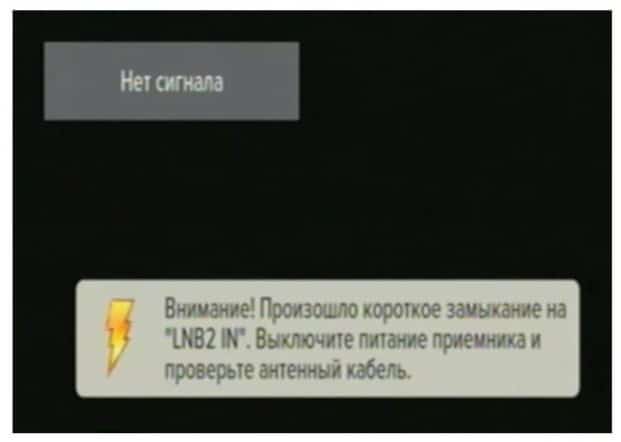
Причины: всегда носят физический характер и преимущественно связаны с антенным кабелем. Чаще даже не с ним, а с коннекторами или конвертором. Реже дело заключается в вышедшем из строя блоке питания или даже приставке.
Исправление ошибки «Короткое замыкание» Триколор:
- Проверить антенны кабель. Стоит просто отключить его от ресивера, если ошибка исчезнет, дело действительно в нем. Скорее всего на каком-то участке повреждено соединение, но также мог быть перебит и сам кабель. Визуальный осмотр обычно помогает найти проблемный участок. Иногда приходится и методом проб искать проблему, переделывая все соединения.
- Диагностика блока питания. Самый эффективный вариант – замерять характеристики тока на выходе с помощью мультиметра и сопоставить с требуемыми значениями. Если наблюдается сильное превышение или занижение, нужно покупать новый блок питания.
- Отдать приставку в ремонт. Если ошибка сохраняется после отключения кабеля и блок питания в норме или был заменен, дело точно в ресивере, нужно его отнести в сервис.
Здесь перечислены практически все ошибки Триколор ТВ: и самые распространенные, и менее популярные. Если же ваша ситуация отличается от указанных выше, описывайте ее в комментариях. Возможно, нам удастся помочь. Только прежде проверьте, что среди всего списка ваша ошибка не описана или решения не сработали. Также пишите, какие методы вы уже успели опробовать.
На чтение 3 мин. Опубликовано 30.01.2019 Обновлено 19.12.2019
В Триколор ТВ ошибка 21 возникает при работе через Интернет и Онлайн версию. Распространена на приемном оборудовании и приставках, где осуществляется доступ к системе не через антенны или спутник.
Содержание
- Причины ошибки
- Способ 1: сбои в работе Интернета
- Способ 2: программное обеспечение
- Способ 3: проверить состояние баланса
Причины ошибки
Если выскакивает ошибка, значит произошел сбой в системе, подключение нестабильно или необходимо обновление программного обеспечения.
Проблема относится только к Интернет-соединению:
- сбой в системе. Необходимо перезагрузить или при возможности, подключиться к другой точке доступа;
- проверить герметичность кабеля, подключаемого к приемному оборудованию. При появлении перебоев или загибов, передача данных может быть нарушена;
- несоответствие программного обеспечения. Требуется обновление ресивера или приставки на новую версию.
При наличии антенны рекомендуется подключиться к ней и два раза перезагрузить приемник. Если указанный способ не помог – повторно отправить ключи активации. Функция доступна в меню настроек «Сведения». Для получения сведений, также потребуется подключение к спутниковому ТВ.
Способ 1: сбои в работе Интернета
Если появилась надпись: «Отсутствует подключение к Интернету», первое что должен сделать абонент – проверить наличие сигнала. У любого поставщика телекоммуникационных услуг бывают технические работы, внезапная потеря соединения. Если на роутере или компьютере выскочило уведомление: «Подключение отсутствует» — значит проблема в доступе.
При работе с приемным оборудованием, стоит проверить правильность настроек. Относится к тем ситуациям, когда соединение к Интернету выполняется впервые:
- Зайти в «Настройки» — Сеть.
- Посмотреть информацию по точке доступа.
- На приставках: Настройки – Параметры сети.
Клиенту доступны: редактирование и определение автоматически. Если при проверке данных ошибка не была обнаружена, попробовать ввести сведения самостоятельно. Перезагрузить ресивер с помощью отключения от сети и подключения заново.
Способ 2: программное обеспечение
Одна из причин, ошибки 21 в Триколор ТВ Онлайн – не соответствие ПО и приложения. Чаще встречается на приставках и в мобильной версии. Технические требования к просмотру телеканалов онлайн для смартфонов: версия Android выше 4.4, оперативная память более 2 Гб.
Для приставок – последняя версия ПО. Включая оборудование, на экране появится сообщение «Обновить прошивку». Ответить утвердительно и дождаться окончания установки. Этот же способ касается ресиверов, с функцией приема данных через Wi-Fi или по кабелю Ethernet.
Способ 3: проверить состояние баланса
Если услуга просмотра Триколор через Интернет не была оплачено – пользователь увидит на экране: «Нет подключения к Интернету».
Что делать для проверки баланса:
- Зайти на официальный сайт Триколор.
- Ввести логин и пароль от Личного кабинета.
- Перейти в раздел «Платежи» — посмотреть информацию по услуге «Онлайн».
Оплата безлимитного Интернета производится отдельно. Услуга «Онлайн» не относится к подключению сети, поэтому указана отдельным тарифом в «Платежи».
Рекомендации и советы
В Триколор ТВ Ошибка 21 не относится к распространенным: простой способ, как её исправить – перезагрузить оборудование или установить новую прошивку. Если проблема не исчезла – обратиться в техническую поддержку по номеру горячей линии или на сайте.
Выберите свой Триколор
Смотрите любимые каналы, фильмы и сериалы, где и как удобно: дома и на даче.
Или оставьте заявку
на подключение
Мы свяжемся с вами в ближайшее время

Если вы приобрели оборудование в магазине электроники
и бытовой техники, зарегистрируйтесь и активируйте свою подписку.
Онлайн-кинотеатр
«Триколор Кино и ТВ»
30 000+
фильмов и сериалов
Оригинальный
контент PREMIER
Просмотр
на 5 устройствах
по одному
Триколор ID
Напоминание и доступ
к архиву передач
до 7 дней
Популярные
сериалы и фильмы
Amediateka
Любимые фильмы, сериалы
и ТВ-каналы всегда под рукой
Скачивайте мобильное приложение
«Триколор Кино и ТВ» и смотрите, что
нравится, где и когда удобно.




Отсканируйте QR-код,
чтобы скачать приложение
Выберите свой Триколор
Смотрите любимые каналы, фильмы и сериалы, где и как удобно: дома и на даче.
Или оставьте заявку
на подключение
Мы свяжемся с вами в ближайшее время

Если вы приобрели оборудование в магазине электроники
и бытовой техники, зарегистрируйтесь и активируйте свою подписку.
Онлайн-кинотеатр
«Триколор Кино и ТВ»
30 000+
фильмов и сериалов
Оригинальный
контент PREMIER
Просмотр
на 5 устройствах
по одному
Триколор ID
Напоминание и доступ
к архиву передач
до 7 дней
Популярные
сериалы и фильмы
Amediateka
Любимые фильмы, сериалы
и ТВ-каналы всегда под рукой
Скачивайте мобильное приложение
«Триколор Кино и ТВ» и смотрите, что
нравится, где и когда удобно.




Отсканируйте QR-код,
чтобы скачать приложение
Горячая линия провайдера «Башинформсвязь»
Основной телефон горячей линии компании доступен круглосуточно по любым вопросам: 8 (частые клиенты) и 8 (юр. лица). Позвонить можно бесплатно с любых сотовых, городских телефонов.

Дополнительно для разгрузки основной линии, предусмотрены вспомогательные call-центры техподдержки:
- Для частных потребителей: 86.
- Для юридических лиц: 87.
В обоих случаях горячий номер телефона «Башинформсвязь» бесплатный для звонков в пределах всей страны.
Если ошибка не исчезла

Ошибка после прошивки сохраняется? Возможно, проблема все-таки в карте. Нельзя исключать и сбой в конкретной версии ПО, иные причины. Что делать?
- Свяжитесь с контактным центром оператора.
- Сообщите о ситуации.
- Передайте смарт-карту и оборудование.
- Специалисты проверят его.
- Если проблема в карте, то она заменяется.
- Причина в ресивере? Для него проводится обслуживание, специалисты постараются устранить ошибку.
- Приставка с картой возвращается клиенту.
- Сразу проверьте ее дома при получении, чтобы определить работоспособность после проведенного обслуживания.
Как написать в техподдержку?
Если по каким-то причинам, техподдержка «Башинформсвязь» не отвечает по указанным номерам, абоненты и другие лица могут пообщаться со специалистами в онлайн виде. Для этого предусмотрены несколько форм:
- Отправка писем по электронной почте
- Заполнение формы на сайте во вкладке «Онлайн чат» — https://www.bashtel.ru/tech_support.
Оставляйте только развернутые сообщения, в которых указана информация о заявителе, теме и причинах обращения. По необходимости можно прикрепить доп. материалы.
Перепрошивка техники
Что делать владельцу? Можно попробовать осуществить прошивку самостоятельно. Но стоит предупредить пользователя о проблемах:
Если у Вас остались вопросы или есть жалобы — сообщите нам
Задать вопрос
- Есть риск возникновения сбоя, при котором ресивер превратится в бесполезную коробку.
- Восстановить оборудование при неправильной прошивке можно, но придется обращаться в сервис и оплачивать услуги специалистов.
- Нужно иметь хотя бы минимальные знания в этой сфере.
- Если не уверены в своих силах, то лучше не рискуйте. Доверьте обслуживание оборудования профессионалам.
Как выполнить прошивку устройства:
- Вам потребуется ПК с портом COM.
- Необходим провод RS232.
- Выполните соединение компьютера с приставкой. Предварительно отключите ее от кабеля антенны и сети.
- Скачайте программу DRE Burner и установите ее.
- На корпусе найдите обозначение модели. Подберите для нее последнюю версию прошивки.
- Если файл скачан в виде архива, то нужно перевести его в стандартный формат.
- Запустите приложение.
- Найдите файл прошивки на ПК через программу.
- Нажмите на кнопку «Upload» и включите приставку.
- Начнется процесс установки прошивки.
- Дождитесь окончания операции.
- Выдерните провод после установки ПО.
- Подключите ресивер и проверьте его функционирование.
Социальные сети
Клиенты могут обратить внимание и на социальные сети, в которых регулярно публикуются новости и прочая полезная информация. Оставить комментарий и пообщаться со специалистами можно в сообществах следующих соц. сетей:

- ВКонтакте: https://vk.com/bashtel_rb.
- Одноклассники: https://ok.ru/group/53331233341588.
- Facebook: https://www.facebook.com/bis.rb.
- Instagram: https://www.instagram.com/bashtel.
- Twitter: https://twitter.com/bashtel_bis.
- Youtube: https://www.youtube.com/channel/UCB5-_cmn-P0Zyev-dFNerLA.
Приложение ценится за следующие преимущества:
- не требует настройки;
- весь список каналов на отдельной панели;
- быстрая обработка данных;
- есть возможность поставить на паузу;
- всегда актуальные ссылки.
Глаз ТВ
– это проект, который по праву можно назвать одним из лучших сервисов онлайн-трансляции телевизионных каналов. Помимо телевидения Вам предлагают сотни радиостанций и веб-камер со всех уголков света.
Автор заявляет, что некогда сам хотел просто смотреть любимые передачи, а поскольку его телевизор был занят женой, он решил создать собственный сервис трансляции, даже не представляя, что уже спустя несколько лет Глаз ТВ сможет составить конкуренцию проектам с миллионной аудиторией.
Как подать жалобу?
Если остались недовольны качеством услуг, возникли недопонимания с сотрудниками, абоненты могут написать жалобу об этом и рассказать подробности.
Жалобы принимаются, как по горячей линии, так и онлайн. Необходимо отправить письмо по почте или позвонить по одному из номеров.
Башинформсвязь на карте Уфы — Яндекс.Карты
В обращении требуется прикрепить:
- Доп. материалы (если возможно).
- Указать ФИО, контакты.
- Выбрать тему и причины.
Что означает Триколор ТВ «Ошибка 2»
Основная проблема – через официальные источники сложно получить информацию об ошибках. Ее приходится узнавать у технической поддержки или мастеров. Но данные о сбоях и их причинах попадают в интернет, и с рядом проблем удается справиться самостоятельно.
Нет доступа к просмотру – Ошибка 2. Что означает это? Подобный сбой является большой редкостью, владельцы оборудования не так часто сталкиваются с ним при эксплуатации оснащения.
Основная причина – ресивер неспособен считать установленную карту. Почему возникает ошибка 2 у Триколор ТВ?
- Сломался чип в карте, передающий информацию устройству.
- Вышло из строя ПО на ресивере.
Ограничение доступа
Телевидение Ростелеком может не работать из-за задолженности. Как проверить баланс?
- Необходимо зайти в «Меню» на приставке, там будет указан остаток финансов.
- Посмотреть баланс через приложение «Мой Ростелеком» для мобильного телефона.
- Зайти в личный кабинет на официальном сайте.
- Позвонить в контактный центр по телефонам, указанным выше…
Если на счету не хватает средств, пополните баланс следующими способами:
- на портале провайдера в разделе «Оплата»;
- в приложении с банковской карты или ЯД;
- в электронных кошельках ЯД и Вебмани;
- в терминале (раздел «телевидение» — затем найти нужного оператора);
- через Сбербанк Онлайн.
Если все вышеперечисленные способы не помогают, лучше обратиться к специалисту. Нельзя самостоятельно разбирать устройство и снимать корпус, проблему это не решит.
«Дочка» «Ростелекома» получила крупный контракт в Башкирии после разбирательства в ФАС
Контракт на закупку дорожных камер для муниципальных дорог в Башкирии, начальной стоимостью 2,38 млрд руб., вызвал ажиотаж у участников рынка. Со второй попытки его смогла получить «дочка» «Ростелекома» — ПАО «Башинформсвязь». Для победы в тендере телеком-оператору пришлось обратиться в ФАС, а на торгах — прибегнуть к демпингу и снизить начальную цену контракта на 26%, до 1,77 млрд руб. Торги прошли в жесткой конкуренции со структурой Сбербанка — «Сбербанк-сервисом». На первом аукционе из-за недопуска «Башинформсвязи» к участию в торгах они завершились победой структуры Сбербанка, снизившей цену всего на 5,5%, до 2,24 млрд руб.
ГКУ «Транспортная дирекция Республики Башкортостан» вчера подвело итоги повторного аукциона на отбор поставщика 609 комплексов фото- и видеофиксации нарушений на дорогах для установки в 62 муниципалитетах республики. Техника закупается в аренду на пять лет, после чего арендодатель по условиям аукциона должен безвозмездно передать ее госзаказчику. Победителем тендера ГКУ вчера признало «дочку» «Ростелекома» — ПАО «Башинформсвязь». Как следует из протоколов подведения итогов аукциона, телеком-оператор снизил начальную цену контракта, составлявшую 2,38 млрд руб. на 26%, до 1,77 млрд руб.
По информации „Ъ“, в торгах приняли участие пять претендентов: «Башинформсвязь», московский концерн радиостроения «Вега», , ООО «Национальный центр информатизации» (Татарстан) и ООО «Московские высоковольтные линии». «Вега» на первом этапе торгов предложила самую низкую цену контракта — 1,76 млрд руб., но ее заявка была отклонена. Аукционная комиссия решила, что участник не учел запрет на допуск программного обеспечения иностранного производства. Предложенный концерном комплекс «Призма-Stos» отсутствует в Едином реестре российских программ для электронных вычислительных машин и в аналогичном реестре государств — участников Евразийского экономического союза, сообщили „Ъ“ в ГКУ.
После выбытия «Веги» борьбу за контракт продолжили «Башинформсвязь» и ООО «Сбербанк-сервис». «Сбербанк-сервис» снизил цену поставки техники до 1,79 млрд руб., «Башинформсвязь» — до 1,77 млрд руб., чем обеспечил победу в тендере.
Стоимость аренды одного комплекса в месяц составит, таким образом, 48,3 тыс. руб., о.
Техника должна быть поставлена в регион до мая 2020 года, в том числе первые 150 комплексов — до конца текущего года.
Напомним, что первую попытку отобрать поставщика ГКУ предприняло в июле этого года. Тогда госзаказчик допустил к участию в аукционе только двух из восьми претендентов — «Сбербанк-сервис» и московское ООО «МВС МС» (принадлежит Андрею Денисенкову). Победителем тендера было признано «Сбербанк-сервис», предложившее исполнить контракт с дисконтом 5,5%, за 2,24 млрд руб.
«Башинформсвязь» и еще семь претендентов, в том числе концерн «Вега», ООО «Национальный центр информатизации», ООО «Алагер», ИП Антон Евдокимов, , «Нэт бай нэт холдинг», «ЭМСИС» обратились с жалобами в ФАС России, где указали на нарушение госзаказчиком закона о контрактной системе. ФАС, рассмотрев жалобы, признала заказчика нарушившим законодательство, в том числе необоснованно отклонившим заявку «Башинформсвязи». Телеком-оператору было отказано в допуске к торгам за то, что он не указал в заявке название операционной системы промышленного компьютера, входящего в состав дорожного комплекса, и показатель погрешности при измерении скорости транспорта в процентах (компания указала ее только в км/ч). В ФАС сочли, что нарушений в заявке телеком-оператора не было.
В своем предписании ФАС обязала «Транспортную дирекцию РБ» аннулировать протокол аукциона. Закупка была возвращена на этап подачи заявок.
В «Сбербанк-сервисе» вчера получить комментарий не удалось: в приемной компании сообщили, что уполномоченное общаться с журналистами лицо в отпуске.
На звонки в концерне радиостроения «Вега» вчера никто не отвечал.
Арбитражный поверенный Роман Потапов считает, что демпинг на торгах стал возможен из-за того, что цена контракта изначально была завышена. «При размещении аукциона заказчик использовал такой показатель, как ежемесячный платеж за аренду. Но если внимательно изучить условия аукционной документации, можно сделать вывод, что это на самом деле была завуалированная покупка техники в рассрочку. По самым приблизительным подсчетам при средней рыночной стоимости такого комплекса около 2 млн руб., этот контракт можно было бы исполнить суммарно за 1,1 млрд руб.»,— отметил собеседник.
Влада Шипилова, Майя Иванова
Проверка правильности подключения ТВ к беспроводному оборудованию
Иногда проблемы с подключением по беспроводной сети не беспокоят пользователей, поскольку почти на всех моделях ТВ требуется только правильно установить тип соединения, то есть Wi-Fi.
Больше всего проблем возникает в самом роутере или физических соединениях его с кабелем провайдера, а также при проводном подключении телевизора с роутером. В таком случае сетевой кабель ТВ устройства должен заходить в LAN-порт, а соседние WAN-порты предназначены для захода кабеля с улицы и получения доступа. Следует проверить правильность подключения всех проводов.
( 1 оценка, среднее 5 из 5 )
Полная инструкция по всем кодам ошибок Триколор ТВ
Триколор ТВ – самый популярный оператор различного телевидения, который может открыть доступ к 250 каналам на русском языке. Особых замечаний к его работе нет, но в силу большого количества пользователей, у некоторых возникают проблемы. У кого-то нет доступа к просмотру определенных телеканалов, у других – нет связи с сервером, у третьих – не определена Smart-карта. Хорошо в этой ситуации то, что у большинства проблем есть свои коды, которые помогают найти причину сбоя и разработать стратегию ее устранения на ТВ. Сейчас мы проанализируем все распространенные ошибки Триколор ТВ и опишем все, что нужно знать о них. Все коды расположены по принципу частоты возникновения: сверху самые частотные, снизу – те, что встречаются реже. Для быстрой навигации по статье, используйте поиск по странице.
Ошибка Триколор 10

Причины: самая частая из всех заключается в том, что не проведена оплата услуг за следующий отчетный период. Также может быть, что оплата выполнена, но на спутниковый ресивер не поступили ключи, необходимые для раскодирования платных каналов.
Как исправить ошибку Триколор 10:
- Продлить подписку на платные каналы. После этого требуется еще некоторое время работы приставке, чтобы она получила все необходимые данные. Обычно это происходит в первый час после оплаты. Следует оставить ресивер включенным на закодированном канале и выключить подсветку телевизора. Когда он заработает появится звук, и вы поймете, что все работает. Ускорить процедуру можно вручную, зайдя в личный кабинет и нажав на кнопку «Повтор команд активации».
- Удостовериться, что платеж прошел. Возможно, на вашей карте закончился интернет-лимит на оплаты или деньги были переведены на другой личный кабинет. Еще бывают проблемы у тех, кто использует терминалы. Важно в своем аккаунте проверить, что услуги оплачены, а деньги поступили.
Читайте также: Как установить и настроить Триколор ТВ?
Ошибка Триколор 0

Причины: сложно установить, что это значит, не имея доступа к оборудованию, так как причин много: от плохих погодных условий и до поломки оборудования. Хорошая новость лишь в том, что чаще проблема заключается в программных неполадках. Об этом может свидетельствовать доступ к 0 каналу. Если и его нет, проблема аппаратная.
Как устранить ошибку Триколор с кодом 0 «Нет доступа к просмотру»:
- Перезагрузить ресивер.
- Проверить, что оплачен пакет услуг. В противном случае, нет ничего удивительного, что нет связи с каналами.
- Немного подождать. Актуально для ситуаций, когда на улице плохая погода.
- Провести процедуру повторной активации приемника. Следует сделать в случае, если оборудование было отключено от питания более 72 часов.
- Удостовериться в правильности установленной Smart-карты. Может быть просто загрязнены контакты карты, их следует тщательно очистить.
Ошибка Триколор 11

Причины: в своем большинстве они подобны ошибке 10, то есть не поступила оплата за выбранный пакет услуг. Еще один вариант – деньги поступили на счет, но отключено автоматическое списание средств, то есть они там просто лежат. Если оплата была проведена недавно, скорее всего информация об этом еще не дошла до приемника.
Что делать для исправления ошибки 11 Триколор ТВ:
- Оплатить выбранный пакет каналов. Деньги должны не только дойти до вашего личного аккаунта, но и списаться. Это все можно проверить в личном кабинете, просмотр доступен на сайте. По необходимости, нужно выбрать пакет каналов, если он не был куплен автоматически.
- Средства были списаны за другой пакет. Если на счету был минусовой баланс или та сумма, что дошла до Ростелеком, недостаточная для оплаты всех услуг, она может распределиться неправильно. Например, если у вас дополнительно подключены спортивные телеканалы, деньги списались за них, а основной тариф остался неактивным. Нужно добавить недостающую сумму или отказаться от ненужных пакетов.
- Оставить приемник включенным. Если ошибка начала появляться в день, когда абонент внес оплату, дело в медлительности приема платежей. Пока сумма зачислится, спишется и дойдут ключи активации, требуется около 1 часа, а порой и до 8 часов. Стоит просто подождать.
- Обновить программное обеспечение. Самый простой способ это сделать – перейти на канал 333.
Ошибка Триколор 5

Причины: практически всегда ошибка будет возникать из-за Smart-карты, как и сказано в сообщении.
Как исправить ошибку 5 в Триколор ТВ:
- Переустановить карту. Проблема в том, что часть спутниковых приемников требуют установить карту чипом вверх, а другая – чипом вниз. Так на моделях GS 8300, GS 8300N, DRS 8300, GS 8302, GS 8304, GS 8307, GS 8308, DRS 8308, GS 6301, HD 9303, HD 9305, GS U210, GS U210CI, GS E212, GS U510 требуется верхнее размещение чипа. Однако в ресиверах GS 8305, GS 8306, DRS 8305, GS B210, GS B211, GS B212, DTS 53, DTS 54, DTS 53L, DTS 54L, GS E501, GS E502 чип смарт-карты обязан быть снизу.
- Очистить контакты. В первую очередь это решение касается карты, с помощью ластика стоит удалить любые загрязнения на чипе. Желательно, хотя бы визуально осмотреть, что внутри слота приемника для карты нет мусора.
- Обновить ПО. Если есть доступ к интернету, ресивер должен сам загружать и устанавливать обновления. Также можно перейти на канал 333, это ускорит начало установки апдейта.
Ошибка Триколор 8

Причины: разработчик пишет, что «приемник не поддерживает смарт-карту» и это одна из причин. Если оборудование устарело, похоже, пора его обновить. Однако дело может быть и в неправильно установленной смарт-карте или ее повреждении.
Как убрать ошибку Триколор с кодом 8:
- Проверить установку карты. Следует извлечь ее и установить в соответствии с тем, как это описано в инструкции к приставке. Обычно речь идет либо о нижнем, либо о верхнем расположении чипа, в зависимости от модели. Всегда устанавливается чипом вперед. Также может быть, что карта установлена недостаточно плотно, то есть неглубоко посажена в порт.
- Осмотр состояния. Сперва смарт-карту нужно осмотреть визуально. Глубокие царапины на чипе помешают подключению к оператору телевидения, как и искривленная, поломанная карта с трещинами. В подобных случаях придется обратиться в сервис или самостоятельно купить карту. Если контакты просто грязные, их нужно очистить.
- Узнать регион карты. Все они рассчитаны на определенный регион. Например, карта для Дальнего Востока не будет работать в центральной России и наоборот.
Ошибка Триколор 4

Причины: одна из главных причин, почему появляется ошибка 4 у Триколор ТВ – попытка посмотреть недоступный или неподдерживаемый канал. Например, далеко не все ресиверы работают с HEVC. Еще одна потенциальная причина в том, что пользователь хочет посмотреть телеканал, что не входит в его тарифный пакет. Также имеют место системные сбои.
Как исправить:
- Узнать о канале больше. Возможно, этот канал оплачен вами, он транслируется в формате HEVC или вовсе временно отсутствует. Больше информации о телеканалах доступно по ссылке.
- Сделать сброс. Нужно перейти в меню, а из него – в «Настройки». На вкладке «О приемнике» следует щелкнуть по пункту «Сбросить на заводские настройки». После завершения процедуры следует запустить поиск каналов повторно.
- Восстановить активацию каналов. Через личный кабинет можно запросить «Повтор команд активации».
Ошибка Триколор 3
Причины: помимо проблем с расшифровкой каналов, по аналогии с ошибкой 4, проблему может провоцировать смарт-карта, а точнее ее некорректная установка.
Как устранить ошибку 3 Триколор:
- Проверить правильность установки карты. Конечно же, при условии, что ваш приемник не со встроенной картой, которую нельзя извлечь. Нужно направить чип в нужном направлении (вверх или вниз). Также удостовериться, что карта вставлена плотно и на свое рабочее место. Бывает, что она вставлена не полностью или ей что-то мешает. Возможно, пригодится очистка разъема или потребуется удаление загрязнения с чипа карту, но лучше очищать всю карту.
- Сбросить настройки приставки. Это можно сделать в разделе «Настройки» под названием «О приемнике». Пункт носит название «Сбросить заводские настройки». После начала процедуры останется только запустить сканирование каналов повторно.
- Обновить ПО. Если этого не происходит автоматически после подключения к интернету, стоит перейти на канал 333.
Ошибка Триколор 20
Причины: возникновение ошибки может быть связано с проблемами интернета. Порой приставка выдает ошибку и из-за несоответствия регионов, особенно актуально для тех, кто использует VPN.
Как устранить ошибку Триколор с кодом 20:
- Проверить интернет. Нужно уточнить его наличие. Если к сети приставка подключается, следует уточнить доступную скорость интернета (нужно хотя бы 10-15 Мбит, но лучше больше). Это актуально для просмотра видео в приложении «Триколор Кино и ТВ». Если к сети не удается подключиться, дело может быть в роутере или кабеле. Ethernet провода достаточно часто выходят из строя, а некачественный обжим встречается еще чаще.
- Отключить VPN. Подобные сервисы вызывают сбои нескольких характеров: региональные и скоростные. Во-первых, смотреть телевидение через Триколор ТВ можно только с территории России, а VPN может предоставлять IP другой стороны, отсюда и блокировка. Во-вторых, у них часто просаживается скорость или совсем стают недоступными.
- Неправильно выбранный регион. У провайдера их всего 3: основной – только с базовыми каналами, Москва 0+ — только столица с областью, Москва 2+ — все города за пределами столицы. Нужно подобрать правильный вариант. Для этого следует сбросить настройки на приставке и в мастере первичной настройки нужно установить региональную привязку. Некоторое оборудование работает в таком режиме, если просто изменить часовой пояс.
Ошибка Триколор 34

Причины: ими могут быть региональные ограничения или недостаточная скорость интернета.
Как исправить ошибку 34 Триколор:
- Проверить регион. Нужно перейти на сайт проверки IP, например, 2ip. В графе местоположение обязательно должно быть указано «Россия». Если это не так, отключите VPN или прокси в вашем роутере. Приложение «Триколор Кино и ТВ» официально не сертифицировано в других странах и находится в бета-версии.
- Перезагрузка. Следует отключить антенну от ресивера ненадолго, а затем переподключить. Перед отключение приставка тоже выключается. Перезапуск может сработать. Дополнительно стоит отправить ключи активации через личный кабинет.
- Проверить наличие пакета. Ошибка 34 может появляться у тех, кто не активировал пакет услуги «Единый».
Ошибка Триколор 6
Причины: приемник не зарегистрирован в Триколор ТВ – самая распространенная причина. Еще одна вероятная причина заключается в каких-то проблемах с передачей личных данных оператору. Он обязательно требует указание реального имени, фамилии, места проживания и других данных, так как обслуживание анонимных абонентов компания не проводит.
Что делать при ошибке 6 Триколор ТВ:
- Перезагрузка ресивера.
- Зарегистрировать приставку. Это можно сделать через сайт, но при условии, что покупка оборудования была совершена через крупный магазин-партнер, вроде Эльдорадо или М-Видео. Во всех остальных случаях регистрировать оборудование нужно у сертифицированного представителя оператора. Также это можно сделать в офисе Триколор ТВ.
- Подтвердить личные данные. Скорее всего это было сделано при регистрации консоли, но может быть придется передать их лично через сайт или в офисе.
Читайте также: Как настроить ТВ-приставку на 20 каналов и не только?
Ошибка Триколор 13
Причины: суть проблемы сводится к незавершенной регистрации оборудования, неправильных сведениях о владельце ресивера или программной части. Среди разных сбоев ПО большая часть приходится на то, что слетели ключи активации.
Как исправить ошибку 13 Триколор:
- Зарегистрировать приставку. Сюда же можно отнести передачу необходимых личных данных о владельце. Чаще всего для перечисленных целей придется посещать офис Триколор, за исключением регистрации оборудования, приобретенного в крупных магазинах-партнерах.
- Сбои прошивки. Если ошибка начала появляться после обновления прошивки, дело точно в ней и нужно выполнять сброс. Может иметь место и обратная ситуация, когда система устарела и ее нужно обновить.
- Вернуть активацию ключей. Делается процедура через личный кабинет на сайте Триколор ТВ.
Причины: ошибка касается приложения «Триколор Кино и ТВ». Это означает, что оборудование не соответствует минимальным требованиям или интернет действительно плохо работает.
Как решить проблему:
- Проверить интернет. Возможно, его нужно оплатить. Также следует отключить VPN, он не может обеспечить стабильный просмотр фильмов. Скорость интернета должна быть более 10 Мбит/сек, лучше 15 Мбит/сек. Если подключения нет, стоит искать проблему в роутере или кабеле.
- Оборудование устарело. Для просмотра Триколор ТВ Онлайн подойдет любое устройство с версией Android от 4.4 и оперативной памятью от 2 Гб. Все, что не удовлетворяет перечисленные требования, может работать нестабильно.
Ошибка Триколор 2

Причины: это довольно общая поломка, которую может вызывать практически все, что угодно: от физической поломки оборудования до программной неполадки или неправильной установки смарт-карты.
Исправление ошибки 2 Триколор ТВ:
- Проверить смарт-карту. Если приемник обладает съемной картой, нужно ее извлечь и проверить состояние во время визуального осмотра. Грязные контакты можно аккуратно очистить. Если проблема начала появляться после извлечения карты ранее или при первой настройке оборудования, скорее всего она вставлена не той стороной. Нередко приходится обновлять карту, так как у нее не очень большой срок работы.
- Обновить ПО или сбросить настройки. Может помочь при большинстве ошибок Триколор, и при коде 2 тоже. Сперва стоит обновить программное обеспечение. Если это не помогает, стоит опробовать сброс (находится в настройках).
Ошибка Триколор 9

Причины: все сводится либо к незавершенной процедуре регистрации, либо не оплаченному тарифному плану.
Как убрать ошибку 9 Триколор:
- Продлить подписку. Если вы просто не внесли оплату, ситуация сравнительно простая. Пополнение счета сработает. Исключение только то, что может потребоваться ручной выбор тарифного плана в своем кабинете.
- Завершить регистрацию. Стоит попробовать войти в личный кабинет на сайте Триколор. Также доступ к выполнению процедуры можно получить на этой странице сайта. Потребуется Триколор ID, данные об оборудовании и информация об абоненте.
Ошибка Триколор 28
Причины: могут быть связаны либо с интернетом, в частности, с низкой его скоростью. Еще одна вероятная проблема – региональные ограничения, смотреть телеканалы за пределами России официально невозможно. Если не подтвердится ни одна из причин, тогда дело в кривом программном обеспечении. Многие затронутые пользователи перезагружают ресивер, у них восстанавливается воспроизведение, но на время.
Решения ошибки Триколор с кодом 28:
- Перезагрузить приставку.
- Проверить интернет. Нужно уточнить, что он есть, а также доступную скорость с помощью speedtest.net. Минимальная скорость сети, которая удовлетворяет потребности Триколор – 5 Мбит/сек. На практике лучше иметь хотя бы 10 Мбит/сек, так как скорость — это нестабильный показатель и может периодически просаживаться. При такой скорости не будут появляться подвисания.
- Использовать VPN. При сильном желании использовать Триколор за пределами России, может спасти VPN с серверами в РФ.
- Изменить источник вещания. Чтобы каналы подтягивались не через интернет, а с помощью спутниковой антенны. Нужно перейти в «Настройки» в раздел «Вещание» и выбрать источником «Спутник».
- Обновить программное обеспечение. Если не сработает, можно попробовать сделать сброс к заводским настройкам. При условии, что ничего не помогло, стоит обратиться в техническую поддержку.
Ошибка Триколор 4.18 и 3.16
Причины: известно только то, что ошибка с кодом 4.18 у Триколор ТВ означает неполадки с расшифровкой спутникового сигнала на ресивере.
Что нужно сделать:
- Перезагрузить ресивер. Лучше оставить его включенным ненадолго.
- Сбросить настройки. Возможно, поможет обновление ПО. Если нет, тогда сброс через настройки должен сработать.
- Проверить подключение антенны. Может быть, что кабель поврежден, разъем расшатан и т. п.
- Переключиться на просмотр телеканалов по интернету. В разделе «Настроек» под названием «Вещание» стоит выбрать «Интернет».
- Отнести приставку в сервис. С большой вероятностью она поломана, если ничего из ранее сказанного не сработало.
Ошибка Триколор N-006
Причины: всего их 2 и первая заключается в том, что приставка не зарегистрирована у Триколор ТВ, а это обязательная процедура. Если с этим все в порядке, то дело в прошивке. Известно, что версии ПО ниже 2.05, 2.02 очень часто вызывают появление ошибки у Триколор с кодом N-006. Для стабильной работы следует установить минимум 4.0 или новее.
Решения:
- Зарегистрировать приставку. Регистрация происходит на этой странице. Изначально нужно создать пользователя, уже затем добавляется ресивер. Однако таким путем можно зарегистрировать не все приставки, купленные на вторичном рынке или в маленьких магазинах нужно относить в офис компании Триколор ТВ.
- Обновить прошивку ресивера. Чтобы выполнить процедуру, нужно либо на сайте Триколор, либо на форуме 4pda найти свежую версию ПО. Для этого нужно знать модель ресивера. Обычно распространяется в виде upd-файла, который следует распаковать. При необходимости можно изменить расширение на zip, если ваш архиватор отказывается открывать файл. На флешку, предварительно отформатированную в FAT32, нужно перенести файлы. Осталось подключить накопитель к выключенному приемнику, зажать клавишу Reset и не отпускать до тех пор, пока не появится изображение робота.
Ошибка Триколор 30

Причины: ошибка с кодом 30 у Триколор ТВ обычно свидетельствует о неполадках в подключении к интернету. Также может указывать на устаревшую прошивку или даже поломку ресивера. Остается надеяться, что проблема носит системный, а не аппаратный характер.
Как исправить ошибку:
- Проверить подключение к интернету. Следует проверить и программную, и техническую составляющую. Стоит принудительно выставить тип подключения: проводной или беспроводной. Известно, что порой ошибка 30 появляется из-за постоянного переподключения между разными типами выхода в сеть. Если настройки роутера и приставки правильные, дело может быть в вышедшем из строя кабеле. В случае беспроводного подключения, часто наблюдается низкое качество сигнала.
- Обновить программное обеспечение. Лучше делать вручную с помощью флешки, но можно просто перейти на 333 канал.
Ошибка Триколор 106
Причины: на самом деле проблема в вашем телевизоре. Ошибка 106 относится не к Триколор, а к типичным неполадкам LG. Указывает на сбой в подключении к интернету. Помимо этого, может возникать у тех, кто пытается подключиться к оператору за пределами России.
Как исправить:
- Сменить частоту. Очень часто ошибка возникает из-за того, что ваш роутер работает на частоте 5 ГГц, но большинство телевизоров с ними работает не очень стабильно. Следует открыть админ-панель Wi-Fi маршрутизатора и выбрать гибридный режим или моно 2,4 ГГц.
- VPN. Ошибка 106 нередко возникает у тех, кто хочет смотреть Триколор ТВ с Украины, Казахстана, а порой и Крыма. VPN с сервером в крупном российском городе должен исправить проблему.
Ошибка Триколор 17
Причины: Ошибка 17 на модуле Cl+ возникает из-за проблемы авторизации в сети провайдера. То есть не удается подключиться к интернету либо карта доступа установлена неправильно, наблюдается плохой контакт, физические повреждения.
Исправления ошибки 17 Триколор на Cl+ модуле:
- Настроить время и дату. Подключение к интернету без правильного времени и даты часто невозможно. В настройках их нужно выставить вручную.
- Нет контакта между смарт-картой и приемником. Следует извлечь ее, зачистить контакты и вставить правильной стороной. В разных ресиверах требуется установка либо чипом вверх, либо чипом вниз. Если она повреждена: есть глубокие царапины на чипе или визуально заметная деформация, карту нужно заменить.
- Передать коды активации. Делается это через личный кабинет Триколор. Найти данную кнопку не составит труда.
- Сброс настроек. Последнее решение в списке, но может оказаться самым эффективным. Выполняется через меню настроек.
Ошибка Триколор 102
Причины: могут заключаться в том, что ресивер не зарегистрирован в Триколор или наступил сбой регистрации профиля. Порой даже коды активации слетают и это тоже провоцирует ошибку 102 у Триколор.
Как убрать ошибку:
- Зарегистрировать оборудование. Это можно сделать и через сайт при помощи данных с договора или с помощью номера горячей линии. В крайнем случае – в офисе компании.
- Перезагрузка и обновление. Простая перезагрузка часто срабатывает. Дополнительным решением является попытка обновления программного обеспечения через канал 333.
- Отправить коды активации. Ускорить процедуру можно через сайт Триколор с помощью одноименной клавиши в личном кабинете.
Ошибка Триколор 26
Причины: дело может быть не только в том, что приемник не авторизован в системе, но также и в неоплаченной подписке. Иногда подписку даже блокируют или ключ активации слетел. Редко проблема заключается в поломке оборудования, но вполне может быть и такое.
Как исправить ошибку 26 у Триколор ТВ:
- Проверка счета. Нужно зайти в личный кабинет и выбрать вкладку «Проверка подписок». Появится поле, куда следует ввести номер смарт-карты и запустить сканирование. Если все хорошо, отобразится список оплаченных услуг, в противном случае отобразится задолженность или отсутствие оплаченной подписки. Решение очевидно – внести недостающую сумму на баланс.
- Повторно отправить команду активации. Опция располагается в разделе «Мои услуги» и называется «Повтор команд активации». Ждать завершение процедуры придется около 1 часа, затем доступ к просмотру телевизора вернется.
Ошибка Триколор 152
Причины: ошибка 152 не относится к Триколор, но к телевизору Samsung. Обычно сервисы Smart Hub просто недоступны. Больше информации можете посмотреть в нашей инструкции: «Как исправить коды ошибок на ТВ Samsung, LG, Philips, Sony?»
Ошибка Триколор 01 и 1
Причины: официально сообщается, что дело в плохом сигнале. Также проблема может быть в неправильной установленной смарт-карте или сбое программного обеспечения.
Что делать:
- Восстановление сигнала. Если сейчас плохая погода, нужно просто переждать. Также дело может быть в физических препятствиях для прохождения сигнала.
- Обновить ПО. Можно любым удобным способом, например, перейдя на канал 333.
- Изменить расположение оборудования. Его перегрев допускать нельзя, если рядом находится отопительный прибор или падают прямые солнечные лучи, стоит изменить местоположение на более прохладное с беспрепятственным доступом к потокам воздуха.
- Проверить установку карты памяти. Возможно, ее нужно установить другой стороной или более плотно вставить в слот.
- Оплатить подписку. Иногда даже задолженность приводит к ошибке 1 или 01 у Триколор.
Триколор ошибка «Короткое замыкание»
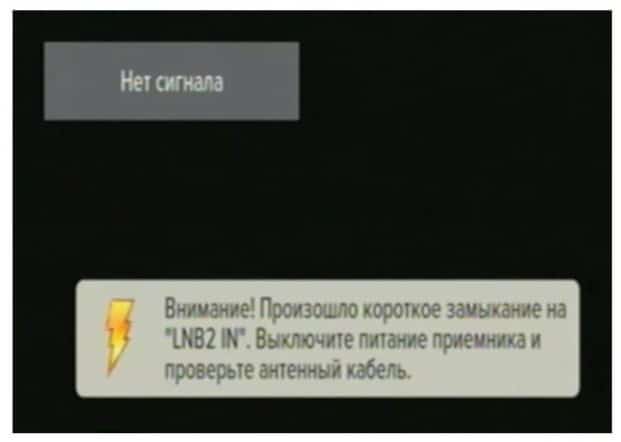
Причины: всегда носят физический характер и преимущественно связаны с антенным кабелем. Чаще даже не с ним, а с коннекторами или конвертором. Реже дело заключается в вышедшем из строя блоке питания или даже приставке.
Исправление ошибки «Короткое замыкание» Триколор:
- Проверить антенны кабель. Стоит просто отключить его от ресивера, если ошибка исчезнет, дело действительно в нем. Скорее всего на каком-то участке повреждено соединение, но также мог быть перебит и сам кабель. Визуальный осмотр обычно помогает найти проблемный участок. Иногда приходится и методом проб искать проблему, переделывая все соединения.
- Диагностика блока питания. Самый эффективный вариант – замерять характеристики тока на выходе с помощью мультиметра и сопоставить с требуемыми значениями. Если наблюдается сильное превышение или занижение, нужно покупать новый блок питания.
- Отдать приставку в ремонт. Если ошибка сохраняется после отключения кабеля и блок питания в норме или был заменен, дело точно в ресивере, нужно его отнести в сервис.
Здесь перечислены практически все ошибки Триколор ТВ: и самые распространенные, и менее популярные. Если же ваша ситуация отличается от указанных выше, описывайте ее в комментариях. Возможно, нам удастся помочь. Только прежде проверьте, что среди всего списка ваша ошибка не описана или решения не сработали. Также пишите, какие методы вы уже успели опробовать.
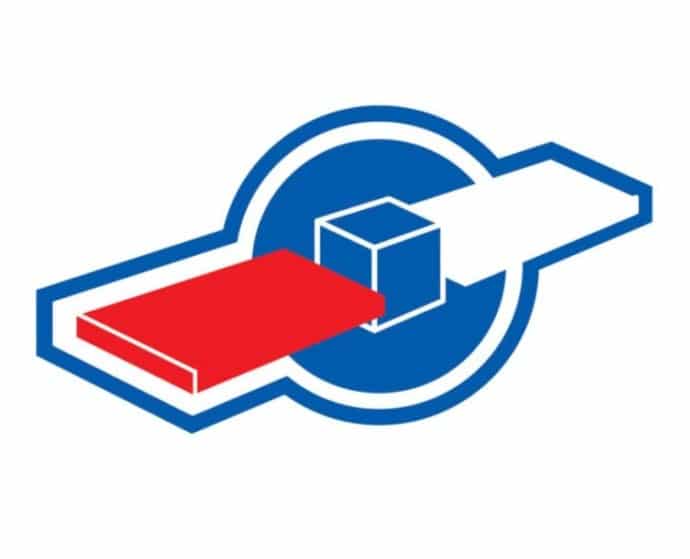
Евгений Андрейченко – независимый эксперт ряда интернет-ресурсов в СНГ странах с 7-летним опытом работы в IT-сфере. Имеет высшее техническое образование и углубленное познание в широком спектре цифровых технологий: от программирования до видеомонтажа. Последние 4 года предоставляет консультации для веб-портала tvoykomputer.ru. С нами делится опытом по настройке компьютеров, смартфонов, телевизоров и смежных устройств, популярным языком описывая особенности проведения всевозможных процедур с умными устройствами.»
Современное население старается идти в ногу со временем, поэтому жители домов и квартир подключают себе спутниковое телевидение, у которого масса преимуществ. Они заключаются в большом количества каналов, а также в высоком качестве изображения. Но иногда могут возникать трудности, которые вызваны погодными условиями или другими фактора. В связи с этим определенный канал не работает, а на экране появляется ошибка с номером. О неисправностях ресивера Триколор ТВ и пойдет речь в статье.
Кодированный канал и причины его появления
Порой пользователи после включения телевизора обнаруживают надпись «Кодированный канал». При возникновении такой надписи причин может быть несколько:
- Плохие погодные условия провоцирую сбой сигнала или недостаточный его уровень для вывода картинки.
- Задержка оплаты подписок. Если за пакет услуг не было заплачено, то будет написано «Кодированный канал». Уточнить информацию можно в персональном кабинете.
- Если у приёмника длительное время не было работы, то его нужно включить на канале, который предварительно оплачен, и провести повторную активацию.
- Часто ресивер может просто не распознавать симку, которая в нем установлена. Для этого пользователям следует на пульте нажать на кнопку «№ ID». Если после этого на телевизоре будет текст «Нет карты», значит, произошла поломка картридера или самого ресивера.
- Сбой может случиться из-за перепадов напряжения. В связи с этим клиентам просто следует перезагрузить ресивер.
Как восстановить доступ к серверу
Для того чтобы избавиться от нестабильного соединения с сетью нужно изначально исключить любые другие возможные проблемы с интернетом. Стоит перезагрузить ресивер, отключить кабель интернет и подключить его обратно, проверить, не закончился ли срок оплаченного тарифа у провайдера. После этого стоит зайти на сайт оператора, авторизоваться в личном кабинете и проверить все подписки на предмет их активации. Если с оплатой всех услуг и кабелем все в порядке, стоит рассмотреть другие возможные причины возникновения ошибки.
Не работает после оплаты
После оплаты телевидение может сразу не заработать, поэтому нужно определенное время подождать. Если после оплаты прошло более чем 4 часа, а каналы не показывают, тогда следует исправить сложившуюся ситуацию. Как исправить неполадку? Для этого нужно использовать некоторые возможные методы:
- Изначально следует отключить приемник от сети и через 5 минут опять подключить его к розетке.
- Нужно проверить видит ли картридер симку.
- Следует активировать приемник на кодированном телеканале, у которого будет картинка, а после чего опять включиться на платный канал, что не может запуститься. После этого необходимо подождать вывод изображения.
- Следует проверить верно, ли написан номер договора, по которому проводилась оплата. Как узнать id, поможет кнопка на пульте дистанционного управления «№ ID».
- После оплаты рекомендуется оставить приемник в рабочем режиме на полусуток.
Если все описанные методы решения проблемы не дали результата, то лучше обратиться в службу поддержки клиентов и при необходимости вызвать мастера.
Рекомендуемые действия
Ошибка № 20 от Триколора «Нет связи с сервером» обычно возникает в приложении «Кино и ТВ».
При подобной проблеме стоит:
- выйти из приложения, отключиться от интернета, после чего переподключиться и открыть приложение опять;
- проверить правильность подключения интернет-кабеля – он мог отойти от гнезда, замяться и прийти в непригодность;
- провести проверку скорости подключения интернета на одном из бесплатных сайтов по измерению скорости, например, net;
- если ничего не помогло, стоит обратиться в техническую поддержку Триколор.
Если вы столкнулись с ошибкой 20 и надписью «нет связи или доступа», то первым делом нужно перезагрузить приемник.
Не работают каналы
Если перестал показывать Триколор ТВ из-за каких-либо сбоев, то причиной тому могут быть:
- Завис ресивер, его потребуется отключить и после чего повторно включить.
- Возможно, просто задержка оплаты, в таком случае просто заплатите, и проверьте работоспособность каналов.
- Если есть неполадки у самого оборудования, то следует их осмотреть на наличие явных повреждений и выявления целостности id приемника.
Если произошел сбой радиоприемника, то причиной тоже может быть задержка оплаты, после оплаты все станет на свои места. Не так давно радио у Триколор тоже начало быть платным. В случае невозможности функционирования спутника, просто обновляется прошивка телеканалов.
Не работает во время дождя
Если перестал показывать Триколор, когда идет дождь, что является распространенной проблемой во время сильного ливня, то тарелка просто не может уловить сигнал, который направляется со спутника. Получается, что помехой являются капли дождя. Кроме того, из-за дождя пропадает звук, а картинка может плохо изображаться или разбиваться на маленькие кубики. Но не стоит огорчаться, ведь такую проблему можно устранить. Для этого следует:
- Знать, как настроить тарелку и сделать это правильно или поручить дело специалисту.
- Поменять блюдо тарелки на другие, большее по диаметру или просто поменять место установки.
- Сделать нормальную защиту для конвертора, на который могут попадать капли дождя. Для этого можно применить обычную обрезанную бутылку, кусок пластика или презерватив.
Нет поиска каналов, список их пуст и обычное телевидение не работает
Если все каналы из перечня исчезли, а тюнер не может найти ни одного канала, значит, все настройки сбиты. Решить проблему можно, если обновить прошивку. Чтобы отображались бесплатные федеральные каналы, следует просто сделать сброс настроек к заводским, а после чего пустить ресивер на поиск каналов.
Нет доступа к просмотру даже при полной оплате услуг
Если после оплаты канал не показывается, значит, потребуется проверить ресивер, возможно, он не читает установленную симку или номер ID. Для этого следует зайти в меню оборудования и пройти по разделу «Статус».
Если ресивер будет определять номер, значит причиной, могут быть, следующие неполадки вызваны:
- Временным промежутком по встроенным часам ресивера и спутника. Для устранения проблемы следует отключить оборудование от сети и немного подождать, а после чего повторно подключить его к сети и оставить работать на 24 часа.
- Нет пройденной регистрации. В таком случае следует проверить статус, а потом набрать номер id.
Общие советы
Не стоит расстраиваться, если у вас появилась на триколор ошибка, с каким либо кодом. Во многих случаях помогут простые действия.
- Проверяем программное обеспечение ресивера (должно быть последние).
- Перезагрузка
- Сброс в заводские установки
Перезагрузку можно сделать двумя способами первый и самый простой. Выключить ресивер с пульта вынуть вилку из розетки. Подождать 10 секунд и включить все в обратном порядке. Второй войти в меню приемника найти кнопку перезагрузка и нажать ОК на пульте. При этом приемник перезагрузиться и войдет в режим ожидания (standby mode).
Сброс настроек приемника можно сделать только через меню. В настройках приемника нужно найти пункт заводские установки и сделать сброс.
После этих процедур проверяем, исчезла на триколор ошибка или нет. Если не помогло, читаем дальше.
Не работает Триколор на пару телевизоров
Бывает, что после подключения нового оборудования на Триколор ТВ не отображается изображение или воспроизводится в плохом качестве, то причиной может послужить искажение радиоволны. Следует проверить, нет ли рядом ресивера радиотелефона, а также оборудования бесперебойного питания или прочих приборов, что могут сбивать волну и создавать помехи. Если подобное оборудование есть, его следует убрать и повторить подключение ресивера. Кроме того, устройство можно просто сдвинуть немного, относительно самого телевизора. Не стоит исключать, что телевизор достаточно старый и не может нормально словить необходимую волну.
Почему не работает Триколор ТВ на пару телевизоров: К причинам следует отнести:
- Оба устройства для воспроизведения картинки расположены очень далеко относительно друг друга, а длина кабеля, который все соединяет больше чем 15 метров.
- Возможно, проблема заключается в отсоединении штекера. Для этого просто проверяются все соединения.
Почему не работают каналы на новом оборудовании? К этой проблеме вероятнее всего относится поврежденный провод, который необходимо сменить на новый или неверные настройки антенны, которую следует перенастроить.
Нет картинки, но идет звук
Самой возможной причиной, по которой изображения нет, но есть звук, и работает только один информативный канал – это недостаток средств на счету. Иногда не показывает Триколор из-за повреждения провода, тогда его следует заменить.
В случае если сбились настройки и позже они были восстановлены, но экран телевизора остается черным следует сделать перезагрузку. Рекомендуется сделать сброс всех настроек, а потом по новой настроить ресивер или просто выключить его из сети и через пять минут повторно включить. Нередко после того как были настроены каналы многие пользователи могут видеть на экране мигающую или горящую надпись: «overloading tuner power is off». Как правило, в инструкции нет решения данной проблемы. Сама же надпись означает, что включено питание для активной антенны, а на деле включена простая антенна. Для устранения проблемы следует пройти в меню и отключить питание антенны, после чего надпись overloading tuner power is off должна будет исчезнуть.
Отключение VPN
Virtual Private Network или сокращенно VPN подключают многие пользователи, для того чтобы изменить свой IP-адрес или обойти какие-либо ограничения. При подключении такой функции или приложения оператор Триколор теряет сигнал от клиента, так как он с точки зрения оборудования компании оказывается в другой стране или регионе. В таком случае теряется связь со спутником и ресивер перестает получать сигнал. Это будет означать, что сигнал перестал поступать и на экране появится ошибка 20 с ограниченным доступом.
Нередко ошибка возникает из-за того, что у пользователя установлен динамический IP-адрес, который может автоматически изменяться, что также приводит к возникновению ошибки 20. Так что в некоторых случаях именно изменение IP-адреса становится ответом на вопрос, почему в приложении Триколор нет некоторых каналов.
Для стабильного подключения требуется изменить IP на статический. Его можно получить у своего провайдера, обратившись к консультанту или зайдя в личный кабинет. Учтите, что в большинстве компаний эта услуга является платной.
Стандартные коды ошибок
Среди описанных ошибок есть еще небольшой перечень, на которые следует реагировать. Ниже будет представлены, те коды неисправностей, которые часто встречаются, а также методы исправления часто возникающих ошибок Триколор ТВ:
| Код | Описание ошибки | Причина | Методы устранения |
| Код ошибки 0 | Нет возможности просмотреть телеканалы, картинка отсутствует | Возможно, закончился срок действия пакета услуг, неверная установка симки или сбой ПО приемника | Проверить оплату услуг, а также выключить из сети приемник и через 5 минут вновь включить его. |
| Код ошибки 2 | Просмотр телевидения невозможен | У приемника нет возможности распознать и считать данные сим-карты | Следует переустановить симку в правильном положении |
| Код ошибки 3 | Доступ для просмотра каналов закрыт | Нет ключей для раскодировки | Для устранения следует сделать запрос на повтор активации |
| Код ошибки 4 | Просмотр телеканалов невозможен | Выбранный канал не может отображаться через провайдера Триколор ТВ | Следует переключить на другой канал, вещание которого осуществимо через Триколор ТВ |
| Код ошибки 5 | Карточка не определяется приемником | Ошибка 5 появляется по причине неправильно вставленной карты или несоответствующей карточки | Проверить карточку и правильность ее установки |
| Код ошибки 7 | Карточка не может определиться приемником | Сим-карта принадлежит иному провайдеру | Вставить карту Триколор ТВ. Возможно, следует сделать сброс настроек |
| Код ошибки 8 | Приемник не может распознать симку, поскольку не поддерживает ее | Симка принадлежит для другого приемника и не может быть использован на других моделях | Провести замену карты на поддерживаемую устройством |
| Код ошибки 9 | Невозможно посмотреть телевизионные каналы | Нет регистрации данных | Следует провести регистрацию приемника удобным методом |
| Код ошибки 10 | Нет возможности просматривать каналы | Ошибка 10 на Триколор ТВ сигнализирует о том, что нет оплаченной подписки | Провести оплату услуг |
| Код ошибки 11 | Нет каналов для просмотра | Подписка осталась в памяти приемника, но ее срок прострочен | Выключить приемник из сети и вновь включить. Запустить кодированный канал и подождать вывод картинки |
| Код ошибки 12 | Невозможно посмотреть каналы | Неверный выбор региона | Зайти в меню настроек и выбрать нужный регион для показа |
| Код ошибки 13 | Нет доступа к просмотру | Большой промежуток времени не использовался приемник. | Включить приемник на телеканале Россия и дать поработать на протяжении 8 часов. |
Как видна на Триколор ТВ ошибка может быть любой, ведь и сколько, что все просто невозможно запомнить обычному пользователю. Но не стоит огорчаться, они случаются не всегда и если возникают трудности, то можно связаться со службой поддержки по телефону 88005000123. Кроме того, для связи с работниками есть, и некоторые иные методы и все они работают достаточно хорошо и быстро.
( 2 оценки, среднее 4 из 5 )
Ошибка 12
В Триколор Ошибка 12 появляется в том случае, если пользователь неправильно указал регион. В настройках ресивера доступно три варианта: Москва 0+, Москва 2+ и Базовый.
Первый выбирают в ситуациях, когда разница в часовом поясе со столицей отсутствует. Второй подойдет для регионов с отклонением по времени в два часа. В Базовом предложено только три информационных телеканала.
Как изменить регион:
- Открыть меню – Мастер Настройки.
- Выбрать среди параметров «Регион».
- Сохранить изменения.
После смены региона пользователю необходимо выполнить поиск каналов. Процесс может занять несколько минут, в зависимости от количества подключенных пакетов.
Ошибка 22
Для решения ошибки 22 в Триколор предложены две инструкции: перезагрузить приемник или авторизоваться в личном кабинете. Чтобы зайти в Личный кабинет, пользователь должен быть зарегистрирован.
Процедура создания аккаунта выполняется сразу после приобретения комплекта оборудования: по номеру телефона горячей линии, через официальный сайт Триколор и при оформлении договора.
Вместе с ошибкой 22 нередко появляется вторая – 29. Это показатель того, что пользователю необходимо зайти в Личный кабинет через сайт и подтвердить регистрационные данные.
Инструкция:
- Открыть сайт Триколор.
- Личный кабинет – ввести идентификатор и пароль.
- Перейти в раздел «Настройки личных данных».
- Если рядом с графами появились зеленые галочки – отметить каждую.
При первичной регистрации рядом со строками информации пользователя появляется значок маркера. Используя его, владелец Личного кабинета может отредактировать неправильно введенные сведения.
Чтобы перезагрузить ресивер, достаточно вытащить кабель питания из розетки. Процедуру следует провести до авторизации в ЛК во избежание дополнительных проблем.
Ошибка 24
Ошибка 24 в Триколор появляется из-за внешних проблем – неверно подключен штекер. Пользователи отмечают, что проблема может быть связана с коротким замыканием. Угловой штекер «бочка» используется для соединения двух участков кабеля RG-6.
Чаще встречается у владельцев двух ресиверов в одном доме. Или для владельцев телевизоров старого типа.
Чтобы устранить проблему, следует проверить подключение на всех участках кабеля. Штекер может быть не подключен или отойти, поэтому задача владельца – присоединить снова. После выполненных действий – перезагрузить приемник, выполнить поиск каналов.
Ошибка 38
В Триколор ошибка 38 характеризуется внезапным отключением вещания. Переключить каналы или получить доступ к просмотру невозможно. Абонентам рекомендовано сделать обновление программного обеспечения, перезагрузить приемник или воспользоваться Мастером Настройки.
Мастер настройки – внутренняя программа в ресивере, в задачи которой входит:
- автоматическое определение времени и региона;
- установка частот для работы определенного пакета;
- поиск каналов;
- подключение к спутнику.
Все эти процедуры без должных знаний нужно проводить только через Мастер настройки. Если владелец оборудования неправильно укажет частоты или часовой пояс – телевещание прекратится.
С предустановленными пользовательскими параметрами, в случае сбоев в работе устройства, нужно сразу же указать автоматические.
Возможные ошибки оборудования, возникающие при просмотре спутниковых каналов
Сообщение вида «Ошибка 0. Нет доступа к просмотру» при просмотре ТВ от Триколора означает, что у оборудования возникли сложности с приёмом спутникового сигнала, список причин объединяет ошибку «Нет сигнала» и ошибку «Кодированный канал».
Порядок действий (на каждом этапе изображение может появиться):
- Проверьте антенный кабель на наличие внешних повреждений. Убедитесь, что кабель плотно подключен к приёмнику и самой антенне.
- Перезагрузите приёмное оборудование. Отключите приёмник от сети питания на 5 секунд и включите канал повторно.
- Проверьте шкалу силы и качества сигнала*. Если ее значения ниже рекомендованных, требуется вызов мастера для настройки или ремонта антенны.
- Проверьте актуальность программного обеспечения. При необходимости обновите ПО приёмного оборудования самостоятельно либо у нас в офисе.
- Обновите список каналов.
- Закажите Повтор ключей активации. Оставьте приёмник включённым. В случае подключения приёмника к спутниковой антенне доступ восстановится не позднее чем через 8 часов*.
Команда активации (ключ «раскодировки» телеканалов) – тип сигнала со спутника, который отправляется на приемное оборудование для предоставления доступа к просмотру телеканалов и/или прослушиванию радиостанций. Отправляется со спутника автоматически. Если на каналах отображается сообщение с номером ошибки 0, 10 или 13, возможно, информация об активации не поступила на приемное оборудование. В этом случае вы можете самостоятельно произвести отправку информации об активации из личного кабинета. После отправки информации об активации оставьте приемник включенным на одном из кодированных каналов до появления изображения/звука на срок до 8 часов. Вы можете воспользоваться повтором команд активации не чаще 1 раза в 5 дней. - Если указанные действия не помогли и сообщение об ошибке 0 сохранилось, обратитесь к нам, в рамках заключенного договора на техническое обслуживание.
Ссылки и примечания:
* Для проверки силы и качества спутникового сигнала на Инфоканале (№ 0 в общем списке каналов) нажмите:
— для приёмников моделей GS U210, GS B210, GS U210CI, GS E212, GS U510, GS E501, GS C591, GS E502, GS C5911, GS B212, GS B211, GS B520, GS B521, GS B522, GS A230, GS B532M, GS B531M, GS E521L, GS С592, GS В533M, GS B521H, GS B521HL, GS B531N, GS B534М, GS B5310, GS B5311, GS В527 и GS В528 красную, затем синюю кнопки пульта ДУ приёмника;
— для приёмников моделей GS 8305, GS 8306, GS 8307, GS 8308, DRS 8305, DRS 8308, GS 6301 два раза красную кнопку и один раз зеленую;
— для приёмников моделей GS-8300/M/N, DRS-8300, GS 8302, GS 8304, HD 9303, HD 9305, DTS-54, DTS-53 два раза красную кнопку.
Подробную инструкцию для вашей модели приёмного оборудования можно посмотреть в Руководстве пользователя либо на сайте производителя.
Внизу появившегося окна будут отображаться две шкалы: сила и качество сигнала. Для стабильного приёма сигнала со спутника шкалы должны быть заполнены не менее чем на 70 %**.
** Для приёмного оборудования моделей GS B210, GS U210, GS U210CI, GS B211, GS B212, GS E212 — не менее 40% на версии ПО 3.8.98.
Для приёмного оборудования моделей GS B520, GS B522, GS B521, GS B531M, GS B531N, GS B532M, GS B533M, GS E521L, GS B521H, GS B521HL, GS C592, GS B534M, GS B5310, GS B5311, GS C591, GS C5911, GS U510, GS E501, GS Е502 — не менее 30 % на версиях ПО 4.2.1103, 4.3.366, 4.6.310.
Для приёмного оборудования модели GS А230 — не менее 50 % на версии ПО 4.5.1194.
Для приёмного оборудования моделей GS В527 и GS В528 — не менее 40 % на версии ПО 4.4.266.
Отображение шкал при эксплуатации модуля CI+ может варьироваться в зависимости от используемой модели телевизора.
Ошибка 42
Основная причина появления ошибки 42 в Триколор – отсутствие авторизации на официальном сайте. Также возникает проблема с получением доступа к Личному кабинету. Пользователям рекомендуется сделать сброс пароля на сайте.
Инструкция, как восстановить данные в Триколор:
- Зайти на официальный сайт – Личный кабинет.
- Выбрать «Забыл пароль» — Указать адрес электронной почты для восстановления.

- Подождать сообщения на email и войти с новыми данными.
Если способ не помог – перезагрузить приемник, проверить последний платеж по счету. Чтобы дополнительно проверить подключение к спутнику и серверу данных, нужно:
- С помощью пульта управления зайти в «Меню» приемника.
- Последний правый раздел «Сведения».
- Посмотреть номер
Если номер указан и проблем с подключением нет, значит проблему можно решить через техническую поддержку.
Ошибка 53
Ошибка 53 в Триколор ТВ связана с технической частью работы устройства. Владельцу оборудования нужно проверить напряжений на входе и выходе. Для стабилизации оборудования, необходимы блоки питания. В комплекте предложен оригинальный, который подойдет для сети с напряжение на 220V.
Задача стабилизатора – выровнять ток, подающийся на приемник. Во время перепадов напряжения, внезапного короткого замыкания, оборудование не выключается резко. Ток постепенно сбрасывается до состояния отключения.
Причиной ошибки 53 может стать вышедший из строя блок питания, недостаточная мощность сети. Чтобы восстановить вещание и работу оборудования, нужно обратиться к официальному поставщику услуг.
Не рекомендуется покупать блоки питания и комплектующие у нелицензированных поставщиков.
Ошибка 3: что означает и причины неполадки
Третий номер ошибки выдает ту же фразу, что и четвертый, но причины у них разные. «Отсутствует доступ» — так обращается к вам телевизор, мерцая черным фоном.
- Самой логичной и очевидной причиной является поломка оборудования или его сбой. Что-то ресивер барахлит, иными словами. Но как именно он барахлит и почему «отсутствует доступ»?
Эта фраза значит, что доступа нет у канала к вашему приемнику. Все провайдеры особым образом кодируют сигналы и свои каналы, чтобы оборудование могло различать «своих» и «чужих». Чужими в этом случае выступают те каналы, вещание которых регулируется другими фирмами-поставщиками услуг вещания. Это сделано для того, чтобы вы платили именно Триколор-ТВ, а не, скажем, МТС.
Поэтому, когда ваш ресивер начинает шалить и натыкается на канал с отличной от Триколор-ТВ кодировкой, он не может выдать картинку на экран – потому что вы за это не заплатили тому провайдеру, по чьей кодировке проходит этот канал. Если проще, то ваш ресивер вторгся на чужую территорию и не понял, на каком языке там говорят. Да и не должен был, ведь вы купили доступ у Триколора, а, значит, каналы других кодировок (читай – других операторов) не будут вам доступны.
- Также, если ваш ресивер работает с помощью смарт-карты, могла возникнуть ее поломка, из-за этого принимать любые кодировки оборудование больше не может.
- Еще одной причиной может являться сбой ключей активации.
Ключ активации – это код, который позволяет определять ваш зарегистрированный ресивер в системе абонентов и передавать на него сигнал со спутника. Иногда его называют «ключ раскодировки каналов» — он обеспечивает вам доступ к тому пакету каналов, за которые вы заплатили. Если произошел подобный сбой, то ресивер перестал принимать ключ. Иногда такое происходит, если вы отключаете приемник на несколько дней (если уезжали куда-то, например).
Ошибка 100
Ошибка 100 в Триколор связана с работой Онлайн пакета. Подключаясь не через спутник, пользователь получает доступ к услугам телевещания через Интернет. В этом случае возможны такие проблемы:
- Интернет не работает или соединение слабое;
- пакет услуг не был оплачен;
- сервис временно недоступен.
Последний пункт относится больше к следующей ошибке – 101. В случае с неполадкой под номером «100», основная причина кроется в отсутствие оплаты услуги. Бывает, что платеж не прошел или реквизиты были указаны неправильно. Если средства не поступили на оплату пакета, переводятся на нецелевой счет.
Примечание: нужно следить за новостями Триколор на официальном сайте. С 1 до 11 февраля 2021 г. возникала ошибка при переводе средств с одного баланса на другой.
Чтобы перевести деньги с одного кошелька на другой:
- Зайти на сайт Триколор – Личный кабинет.
- Авторизоваться – Мои платежи.
- Посмотреть состояние нецелевого баланса.
- Если деньги поступили на этот кошелек: пролистать вниз, указать сумму и правильный баланс.
- Дождаться поступления денег на счет.
После того, как средства окажутся на верном балансе – обновить список каналов с помощью поиска в меню ресивера.
Что означает «Ошибка 28» на Триколор ТВ

Ошибка 28 имеет взаимосвязь с сервисом «Онлайн TV», который работает через интернет. Проблема возникает после того, как абонент отключает рекламные баннеры. Не стоит без предварительного изучения информации пытаться что-то исправить. Это может привести к возникновению серьезных неполадок в работе оборудования.
Неполадки характерны для таких моделей ресивера, как GS 8300M или GS 8600M. Ошибка препятствует просмотру телеканалов. Даже после перезагрузки оборудования проблема не решается. Изучите пошаговое руководство устранения нарушений, связанных с интернет-соединением.
Ошибка 101
В Триколор ошибка 101 возникает при обновлении официального сайта и проблемах на серверах. Пользователи не могут зайти в Личный кабинет или обратиться за помощью в техническую поддержку. Информация о следующих обновлениях появляется на странице новостей на официальном сайте. Также доступна в группах, в социальных сетях.
Абоненту остается только подождать, когда сервис снова начнет работать. После технических работ доступ должен восстановиться.
Если этого не произошло – оставить приемник на одном из закодированных каналов. В течение восьми часов должен появиться доступ к телевещанию.
Настройка положения спутниковой антенны
С течением времени положение спутниковой тарелки может измениться. На это влияют множество факторов. Например, ветер постепенно расшатывает крепления, они ослабляются, и антенна уходит из фокуса в зону неуверенного приема. Это оказывает сильное влияние на качество приема сигнала и увеличивает ошибки до разряда критических.

Самым простым способом проверки расположения антенны — это сравнить свою тарелку с соседними, и выставить аналогичным образом. Этот способ не всегда является возможным, и с технической точки зрения не самый лучший вариант.
Лучше всего обратиться на официальный интернет портал Триколор ТВ, находящийся по адресу www.tricolor.tv. Здесь в разделе «Помощь абонентам» можно найти полную карту покрытия спутника с углами и азимутами для наиболее крупных городов.
Азимут выставляется очень просто при помощи компаса. С углом места несколько сложнее. Угол вертикальной наводки зависит от производителя антенны, и его можно найти в техническом паспорте. Если паспорт утерян или отсутствовал изначально, то можно прибегнуть к легкому, но действенному способу.
Вначале выставляем азимут, и подключаем рабочий и настроенный ресивер к антенне. Угол выбирается таким способом, чтобы уровень сигнала был наилучшим, а ошибки наименьшими.
Заметьте тот факт, что спутниковое оборудование работает только в зоне прямой видимости. Это означает, что если на пути предполагаемого сигнала будут находиться посторонние предметы, такие как деревья, дома, опоры электропередач и другие, то сигнал не будет получен надлежащего качества.
Ошибка 104
Ошибка 104 Триколор «Не видит смарт-карту» или идентификатор не появился. Появляется из-за неисправности карты доступа, заводского брака или неверной эксплуатации. Случается, когда пользователь попросту неверно вставил идентификатор в приемник.
Пути решения:
- достать смарт-карту и вставить правильно;
- проверить на отсутствие внешних повреждений;
- установить в другой приемник (если есть такая возможность).
Брак появится при первой установке, вернуть деньги или обменять на другую можно в течение двух недель. Абонент должен обратиться в точку продажи или позвонить по номеру горячей линии в своем регионе. Обмен не выполняется, если на карте появились повреждения по вине пользователя.
Чтобы в дальнейшем не сталкиваться с такой проблемой, нужно внимательно ознакомиться с инструкцией, расположенной на задней части карты и приложенной к комплекту оборудования.
На идентификаторе расположена плата с контактами, которые нужно оберегать от воздействия высоких температур и влаги. Также приемное оборудование нельзя бить или подвергать другому физическому воздействию.
Виды и нумерация ошибок

Для всех абонентов, которые пользуются услугами компании Триколор, есть специальная классификация ошибок. У Триколор коды ошибок соответствуют следующей классификации:
- при низком уровне или качестве сигнала отображается «0»;
- когда зависает приемник – 1;
- при неправильном выделении памяти на экране появиться код «2»;
- когда возникает внутренняя неисправность, то тогда абонент сможет увидеть на своем экране значение «3»;
- если смарт-карта отсутствует, то ошибка будет под номером «4»;
- при ошибке внешних компонентов будет высветлен код на экране под номером «5»;
- 6 – это информация о том, что произошла ошибка во внешних компонентах системы;
- код «7» обозначает, что данный регион, в котором была вставлена и подключена карта не соответствует местности потока;
- когда же, вставленная смарт карта не соответствует требованиям, то тогда на экране будет ошибка под номером «8»;
- 9 – абонент сможет увидеть эту цифру тогда, когда его смарт карта не активирована;
- при отсутствии у абонента подписки на соответствующий класс, он сможет увидеть на своем экране «10»;
- 11- когда строк действия подписки уже закончился или еще не начинался;
- если операционные ключи уже устарели, то тогда будет на экране код ошибки под номером «12».
Ошибка 106
В Триколор ошибка 106 появляется из-за неправильного географического положения. Услуга предоставляется только на территории РФ, в других странах работать не может. Информация о неполадке указана в статусе Личного кабинета.
На устройстве – ошибка 102 возникает по таким причинам:
- абонент используется прокси-сервера для доступа;
- подключение к Триколор Онлайн было выполнено в другой стране;
- услуга не распространяется на данный регион.
К примеру, Триколор не работает в Казахстане и нередко возникают ошибки в Крыму. Информация о пользователе берется с IP-адреса, вне зависимости от используемых VPN-сервисов.
Чтобы восстановить работу приемника, нужно подключиться только с русского IP-адреса.
Ошибка 111
Ошибка 111 в Триколор означает: ошибка при обновлении программного обеспечения. Чаще всего появляется надпись «Boot».
Причины неисправности:
- процесс обновления был выполнен неверно: внезапное отключение от сети, прошивка через сторонние версии;
- версия обновления не подходит под конкретную модель ресиверов;
- отсутствие подключения к Триколор. Приемник не может обновиться.
Чтобы вернуть нормальную работу оборудования, пользователю следует: попробовать обновить самостоятельно, скачав прошивку с официального сайта. Если процедура не дала положительного результата – обратиться на горячую линию или в сервисный центр.
Ресивер могут обменять на новый или предложить клиенту ремонт оборудования. При возникновении ошибки по вине абонента – обмен не будет произведен, нужно получать новый комплект.
Коды ошибок Триколор ТВ.
Код ошибки 0
- Может отражаться при слабом сигнале со спутника.
- Потеря ключей активации пакета.
Недостаточный сигнал или его полная потеря может быть в нескольких случаях:
- Отклонение от прямой настройки на спутник. Это проверяется в настройках ресивера шкалами качества и силы сигнала. Для проверки заходим в меню поиска каналов и видим две шкалы — качество сигнала и сила сигнала (зависит от модели приемника). Далее необходимо наблюдать за этими шкалами. И на креплении ослабив болты повернуть на пять миллиметров антенну в верх — вниз, вправо – влево. Если на шкалах нет увеличения, то необходимо искать дальше. Настока Триколор ТВ самостоятельно.
- Из-за погодных условий могут окислится контакты соединения конвертора с кабелем. Откручиваем коннектор от конвертора и внимательно смотрим нет ли окисления (в основном бывает на кабеле со стальной жилой). Если контакт окислился необходимо отрезать 2-3 см. и заново разделать кабель и произвести монтаж коннектора.
- Со временем в кабеле снижения особенно на улице появляются микротрещины. В следствии чего кабель накапливает влагу и проводимость кабель резко снижается. В таком случае необходимо заменить кабель полностью или частично (поврежденный участок).
- Неисправность конвертора так же может выдавать ошибку. Проверить можно экспериментальным способом: поставить на заведомо настроенную антенну или просто заменить на новый (рабочий).
- Самое неприятное если не работает сама приставка. Проверить можно у соседа или у знакомых, которые пользуются телевидением от операторов Триколор ТВ или НТВ Плюс. Если это не поможет, несем в сервисный центр.
При потере ключей активации необходимо позвонить оператору или самому в личном кабинете Триколор ТВ запросить активацию. Затем перегружаем приставку ставим на закодированный канал и ждем появления картинки.
Код ошибки 2 или 5
При возникновении ошибки 2 или 5 ресивер Триколор ТВ сигнализирует о том, что он не видит смарт-карту.
- Необходимо проверит программное обеспечение приемника.
- Проверяем, правильно ли установлена смарт-карта.
- Чистим контакты на смарт-карте.
- Для более плотного прилегания контактов смарт-карты можно с обратной стороны подклеить кусочек изоленты (на свой страх и риск).
Код ошибки 3
При программном сбое в приставке возникает ошибка № 3. На экране телевизора при этом надпись: нет доступа к просмотру или кодированный канал. Инфо-канал и каналы в свободном доступе продолжают транслировать.
- Необходимо проверит программное обеспечение приемника.
- Сделать перезагрузку
- Сбросить к заводским настройкам
- Сделать повторную активацию на сайте Триколор ТВ или позвонив оператору.
Код ошибки 4
Если появилась ошибка № 4 это сигнализирует о том, что устарело программное обеспечение на приставке. Требуется обновление ресивера. Пробуем следующее:
- Сравниваем версию программного обеспечения ресивера и последнее ПО на сайте производителя GS. Качаем актуальную версию ПО. Разархивируем в корень флешки и обновляемся на ресивере через USB-порт.
- На канале 333 (телемастер) делаем обновление со спутника. При условии, если в данный момент идет обновление в эфире.
Код ошибки 6 или 8
Ошибка 6 или 8 появляется на ресивере если он не может определить смарт-карту. В таком случае проделываем действия, как и с ошибкой 2 или 5.
Код ошибки 7
Смарт-карта от другого оператора спутникового телевидения. Возможно, смарт-карта от другой модели ресивера.
Код ошибки 9
Ошибка 9 сигнализирует о том, что ваш ресивер не прошёл регистрацию системе оператора Триколор ТВ. Проверьте, если ресивер не зарегистрирован, то необходимо его зарегистрировать.
Код ошибки 10
При появлении ошибки 10 на экране телевизора необходимо проверить оплачены ли услуги Триколор ТВ. Для этого зайдите в личный кабинет оператора и проверьте оплату пакета услуг. Важно, деньги должны лежать не на самом лицевом счете, а на пакете услуг, который вы хотите просматривать. Сделайте ресиверу возврат к заводским установкам и оставьте на закодированном канале до появления картинки.
Код ошибки 12
Выбран неправильный регион. Сделайте сброс к заводским установкам и при начальной настройке выберите свой регион.
Код ошибки 13
Это потеря активации. Сделайте повторную активацию на сайте оператора Триколор ТВ или по звоните оператору.
Код ошибки 16 или 17
Такая ошибка случается при неправильном подключении САМ-модуля к телевизору. Проверьте правильно ли установлен модуль в телевизор и смарт-карта. Так же проверьте совместимость САМ-модуля с телевизором и совместимость программного обеспечения. У производителя техники можно уточнить о совместимости и наличии актуального ПО.
«Отсутствует подключение к сети интернет — ошибка 21» на Триколор ТВ: причины, как исправить
Сервис Триколор пользуется большой популярностью среди пользователей спут. Причиной этому служат качественное вещание, предоставление техники и гарантии на ее обслуживание, оперативная техподдержка, выгодные тарифы и условия подключения дополнительных услуг. Иногда абоненты могут сталкиваться с проблемами. Например, многих интересует, что собой представляет Триколор ТВ ошибка 21? Рассмотрим представленный вопрос более подробно и разберем, как можно исправить неполадку самостоятельно.

Триколор ТВ «Ошибка 21, нет подключения к интернету»
Обычно, рассматриваемая ошибка сигнализирует о сбое в интернете. То есть, Смарт приемник мог потерять соединение с онлайном, из-за чего появилась неполадка. Это ограничит просмотр телеканалов. Также причинами могут выступать:
- Сбой программного обеспечения.
- Повреждение интернет кабеля.
- Сбой в системе.
Изучим каждый пункт отдельно, разобрав пути решения.
Сбой в работе интернета
Если отсутствует подключение к сети интернет ошибка 21 Триколор, то изначально рекомендуется проверить наличие интернет сигнала в ресивере. Причиной отсутствия интернета могут быть технические работы, внезапная потеря интернет соединения с сервисным каналом.
Программное обеспечение
Чаще всего с кодом 21 встречается при несоответствии оборудования и программного обеспечения. Для восстановления доступа необходимо соблюдать технические требования, для просмотра онлайн и смартфонов — версия Android выше 4.4, оперативная память более 2 Гб.
Для приставок сигналом к обновлению программного обеспечения станет надпись на экране – обновить прошивку.
Проверка состояния счета
Ошибка 21 Триколор ТВ онлайн может быть итогом не оплаченной услуги. Возможно, вы не внесли платеж за текущий период использования, или ваши деньги не поступили на счет. Проверьте баланс и ознакомьтесь с условиями подключенного тарифа. Зайдите в личный кабинет на официальном сайте, введя логин и пароль, в разделе «Оплата» проверьте состояние счета.
Как исправить «ошибку 21» на Триколор ТВ
При первом подключении абонента к интернету необходимо проверить настройки:
- Зайдите в параметры.
- Выберите подпункт «Сеть».
- Проверьте соответствие точки доступа.
- Если не получилось настроить точку доступа автоматически, попробуйте сделать это вручную.
Можно попробовать перезагрузить ресивер, отключив его от питания на несколько секунд, и включить заново.
Ошибка не относится к распространенным, если с интернетом у вас все нормально, и перезапуск оборудования не помог исправить проблему, обновите систему в настройках.
Если все предпринятые меры не дали положительного результата и устранить не удалось, значит придется обратиться к сотруднику компании, отправившись в ближайший офис Триколор, или свяжитесь с технической поддержкой, позвонив по горячей линии.
Ошибки Триколор ТВ
Те кто смотрит спутниковое телевидение сталкивается с проблемами вещания телеканалов. Такими как ошибка 0 на Триколор ТВ или ошибка 10, кодированный канал и т. д. Далее приведем коды ошибок спутникового оператора Триколор ТВ. Разберем что это значит и как можно исправить.

Общие советы
Не стоит расстраиваться, если у вас появилась на триколор ошибка, с каким либо кодом. Во многих случаях помогут простые действия.
- Проверяем программное обеспечение ресивера (должно быть последние).
- Перезагрузка
- Сброс в заводские установки
Перезагрузку можно сделать двумя способами первый и самый простой. Выключить ресивер с пульта вынуть вилку из розетки. Подождать 10 секунд и включить все в обратном порядке. Второй войти в меню приемника найти кнопку перезагрузка и нажать ОК на пульте. При этом приемник перезагрузиться и войдет в режим ожидания (standby mode).
Сброс настроек приемника можно сделать только через меню. В настройках приемника нужно найти пункт заводские установки и сделать сброс.
После этих процедур проверяем, исчезла на триколор ошибка или нет. Если не помогло, читаем дальше.
Коды ошибок Триколор ТВ
Код 0
- Отображается на экране телевизора при слабом сигнале с антенны.
- Потеряны ключи активации пакета.
Недостаточный сигнал с антенны может быть в следствии:
- Отклонения антенны с прямой видимости спутника. Проверить в домашних условиях можно с помощью шкал силы и качества сигнала в настройках ресивера. Для этого заходим в меню ресивера – поиск каналов триколор тв на экране увидите две шкалы (зависит от модели). Далее если вам не видно телевизора потребуется помощник. Нужно в районе крепления конвертера отклонить антенну вправо, влево, верх, низ на пол сантиметра. При этом наблюдать будет шкала расти или нет. Если шкалы не растут читаем дальше.
- Окисление контактов на соединении конвертера с кабелем (Особенно если использован кабель со стальной жилой). Проверяем кабель, если есть признаки окисления отрезаем два, три сантиметра и делаем перезачистку.
- Микротрещины на кабеле (кабель накапливает влагу, при этом ухудшается сила сигнала с антенны). Делаем замену кабеля. Если не получается заменить весь кабель до приставки то меняем поврежденный участок.
- Не исправность конвектора. Проверить можно профессиональными приборами или установкой на заранее отъюстированную антенну. Тестером не проверить.
- Неисправность приставки. Проверить можно подключив к рабочей антенне (например, у знакомых кто пользуется Триколор ТВ или НТВ Плюс). Либо несем в мастерскую.
При потере ключей активации есть два способа. Звоним оператору или делаем повторную активацию на сайте в личном кабинете. Дальше перезагружаем приставку и оставляем на кодированном канале для открытия.
Код 2 или 5

Ошибка 2 или 5 на Триколор ТВ возникает если приемник не видит смарт карту. Можно попробовать сделать следующие действия:
- Проверяем ПО ресивера
- Смотрим правильность установки смарт карты
- Пробуем почистить контакты на чипе карты
- Подклеиваем на обратную сторону карты напротив чипа кусок изоленты для более плотного прилегания контактов (под свою ответственность).
Код 3
На ресивере триколор ошибка 3 возникает при программном сбое приставки. При этом на экране телевизора надпись кодированный канал или нет доступа к просмотру (инфо-канал и каналы свободного доступа работают). Можно испробовать:
- Проверяем ПО ресивера
- Делаем перезагрузку.
- Возврат к заводским установкам.
- Повторная активация на сайте в ЛК или по звонку.
Код 4
На ресивере триколор тв ошибка 4. Что делать в этом случае?
Устаревшие программное обеспечение на приставке. Требуется обновление ресивера. Можно сделать двумя способами:
- Сравните версию ПО на сайте GS и на ресивере. Скачайте актуальную версию разархивируйте в корень флешки и обновите ПО на приставке через USB.
- Сделать обновление со спутника на 333 канале (телемастер). При условии что в данный момент проходит обновление в эфире.
Код 6 или 8
Ошибка 6 или 8 на триколор тв происходит когда ресивер не определяет смарт карту. Что делать в такой ситуации. Прочитать про 2 и 5 ошибку и проделать тоже самое.
Код 7
Смарт карта не принадлежит оператору Триколор ТВ. Возможно карта от другой модели ресивера.
Код 9
Высвечивается на экране если ресивер не прошел регистрацию в системе Триколор ТВ. Проверьте, зарегистрирован ваш ресивер если нет то зарегистрируйтесь.
Код 10

Ошибка 10 в Триколор ТВ появляется если пакет не оплачен. Необходимо проверить средства в личном кабинете. В случае, когда вы уверены что произвели оплату посмотрите, что они лежат не на лицевом счете а на пакете услуг. Если деньги находятся на общем счете переведите их на пакет. Сделайте ресиверу возврат к заводским установкам и оставьте на кодированном канале для открытия.
Код 11
Триколор ТВ ошибка 11 устраняется таким же способом, как и код 10. Возникает когда один пакет закончился, а новый оплачен, но не активен.
Код 12
Неправильный регион. Сделайте сброс в заводские установки и при настройке выберете свой регион.
Код 13
ошибка 13 на триколор при потере кода активации. Сделайте повторную активацию через сайт в личном кабинете или по звонку оператору.
Код 16 или 17
Случается при неправильной установки CAM модуля в телевизор. Проверьте правильность установки модуля, смарт карты. Дополнительно проверьте совместимость CAM модуля с телевизором на уровне «железа» и программного обеспечения. Можно уточнить у производителя техники актуальную версию ПО для обновления.
В заключении
Существуют ошибки которые высвечиваются на дисплее приставки. Ниже перечислим некоторые из них.
Мигают все сегменты на дисплее приставка ни на что не реагирует. Не исправность в блоке питания. Требуется замена.
Все сегменты светятся больше не чего не происходит. Слетело программное обеспечение или во время обновления произошёл сбой и ПО установилось не корректно. Можно попробовать переустановить ПО с USB носителя (флешки). Если не получилось то дело плохо. Требуется замена материнской платы или пробовать прошивать на программаторе. Оба варианта дорого, а прошивать не в каждом сервисе возьмут.
Светиться на дисплее “BOOT”. Сбой программного обеспечения, неисправность блока питания, выгорела материнская плата.
Источники:
https://smarts-tv. com/oshibki-i-problemyi/oshibka-21-tricolor-tv/
https://tvdigitally. ru/sputnikovoe-televidenie/oshibki-trikolor-tv
Содержание
- 1 Что за ошибка? Что она означает?
- 2 Причины появления ошибки аутентификации?
- 3 Как устранить ошибку аутентификации на Андроиде
- 4 Основные выводы
- 5 Отключите прокси
- 6 Снимите запрет на удаленный доступ
- 7 Перезапустил сервисы
- 8 В командной строке сбросил сетевые параметры
- 9 Командная строка
- 10 Почистил систему от лишних файлов средствами ОС
- 11 Очистка системного браузера
- 12 Локальная сеть
- 13 Меры предосторожности

С помощью смартфона можно подключиться к беспроводным сетям, использующим различные стандарты связи, включая 802.11ax. Несмотря на свою современность, при работе с ним, как и любым другим Wi-Fi, могут возникать разные проблемы в виде урезания скорости, постоянных разрывов соединения, недоступности определённых сайтов, так и ошибки, делающие пользование интернетом полностью невозможным.
Причиной не всегда служат параметры маршрутизатора, откуда раздаётся сеть, но и особенности телефона. В статье описываются варианты устранения проблемы, актуальные для пользователей современных версий Android. А если говорить конкретно, мы вам расскажем, почему возникает ошибка аутентификации при подключении к Wi-Fi на Андроиде и как ее устранить.
Что за ошибка? Что она означает?
Наиболее частый сценарий, при котором удаётся отследить эту проблему, предполагает выполнение следующих действий:
- Откройте раздел «Wi-Fi», тапните по названию сети;
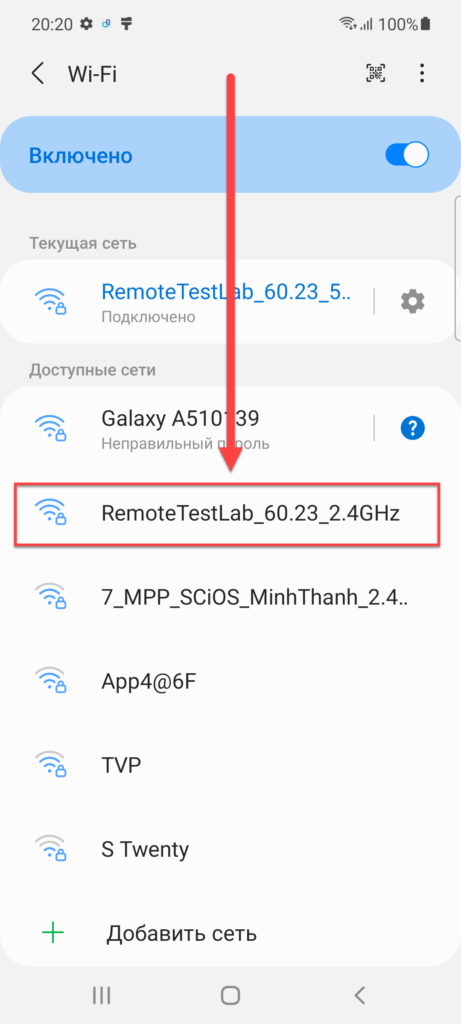
- Введите пароль;
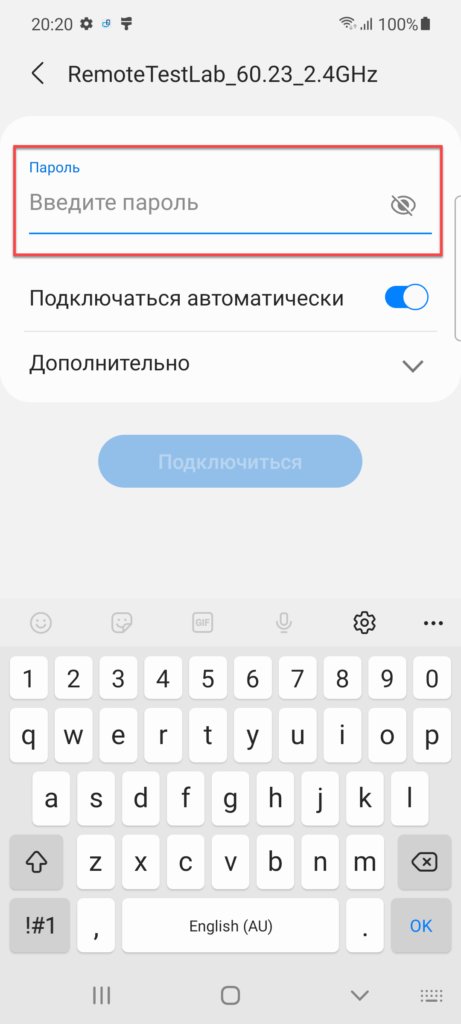
- Немного подождите – появится надпись «Ошибка аутентификации», которая сменится на «Не удалось проверить подключение».
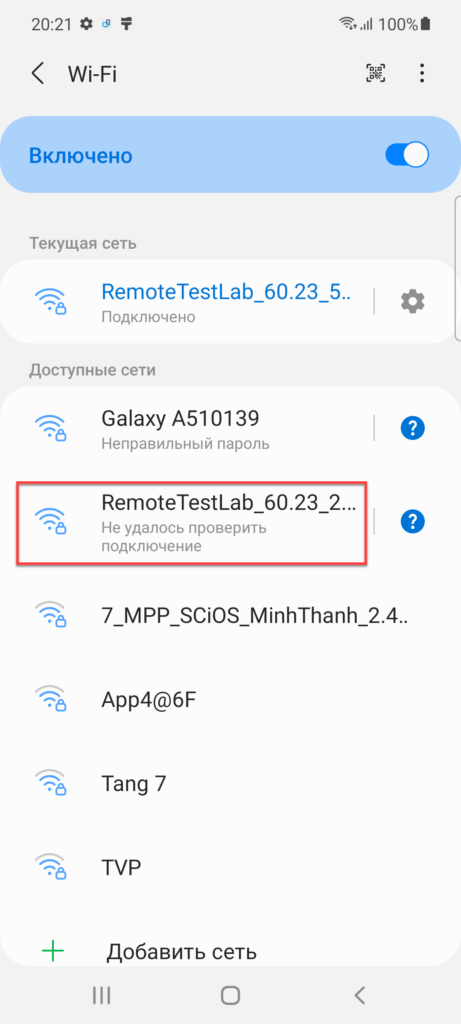
Фраза «Ошибка аутентификации» на Андроиде возникает и исчезает быстро, не означая решение проблемы, что может затруднить выявление конкретной причины.
Причины появления ошибки аутентификации?
Поскольку «Андроид» не предоставляет подробную информацию о том, что вызвало неполадки и ошибку аутентификации на Android, а в большинстве случаев на клиентском устройстве это вовсе невозможно определить, стоит обратиться к распространённым причинам и найти наиболее вероятный случай.
Сбой в работе роутера
Банальная, но вполне реальная причина. Неполадки в, зачастую, программной части маршрутизатора, устраняются перезагрузкой или, если предыдущий вариант не помогает, сбросом до «Заводских настроек», установкой другой версии прошивки. Если проблема касается аппаратных компонентов, лучше отдать роутер в сервисный центр.
Инструкции по переустановке образа отличаются в зависимости не только от компании-производителя, но и от марки устройства. Объединяет их то, что файлы стоит загружать с официальных сайтов брендов, если это возможно.
Несоответствие типа шифрования
Сеть может быть защищена по алгоритму, который не поддерживается подключаемым девайсом. Понадобится изменить параметры роутера на совместимые – зачастую это стандарты WPA PSK и WPA-2 PSK с шифрованием AES.
Следует отличать WPA Personal Key от WPA Enterprise. Для пользования последним необходимо загрузить программное обеспечение на сервер, которое могло бы раздавать разные пароли к одной точке доступа для внутренней идентификации подключённых устройств. Это полезно для сетей, нацеленных на предоставление выхода в интернет широкому кругу лиц – например, приватных Wi-Fi в общественных зданиях, фирмах. А вообще почитайте, как настроить Wi-Fi на Андроиде.
Некорректная дата на смартфоне
Хэши, нужные для проверки указанных клиентом и заданных в конфигурации точки доступа данных, создаются с привязкой ко времени. Если параметры сильно разнятся, войти не удастся, ввиду чего понадобится скорректировать заданное в телефоне время. Зачастую проблема заключается именно в нём – роутеры автоматически получают информацию о часах, минутах и датах, когда для других девайсов можно задать самостоятельный отсчёт, например для экономии трафика.
Проблемы с точкой доступа
Следующие причины не настолько распространены, как упомянутые ранее, но всё же заслуживают внимания:
- Нахождение вдали от точки. Wi-Fi свойственен узкий радиус действия, зачастую охватывающий только квартиру, а, возможно, лишь её часть. Для исправления понадобится переместить маршрутизатор, приобрести репитер или использовать девайсы, которые планируется подсоединить ближе к роутеру;
- Перекрытие другими сигналами. Bluetooth, как и большинство Wi-Fi, работает на частоте 2.4 ГГц, что вызывает конфликт между ними. Подтверждением этому может послужить одновременное включение поиска сетей обеих технологий, из-за чего качество связи уменьшится. Рекомендуется перевести Wi-Fi на 5 ГГц или, если остальные гаджеты этого не поддерживают, постараться иным способом избавиться от данной ситуации – например, не использовать Bluetooth-наушники вместе с беспроводным интернет-подключением;
- Неправильно заданный ключ. Пароли чувствительны к регистру и раскладке (латинская «a», несмотря на схожесть с кириллической «а», в Юникоде считается отдельной буквой), а также могут не поддерживать некоторые языки, ввиду чего рекомендуется указывать их на английском либо составлять коды из цифр. Также некоторые стандарты требуют задействования минимум восьми знаков, о чём обычно говорится на странице изменения ключа.
Как устранить ошибку аутентификации на Андроиде
Проверка пароля
Требования по длине одинаковы и для точки доступа, и для соединяемых с нею девайсов, если используется современный формат шифрования – пароли должны включать в себя не менее 8 символов. Важны: раскладка и регистр, а каждый пробел считается за отдельный знак.
Можно и просто ошибиться при вводе, пропустив какую-либо букву, нажав не на ту клавишу или написав одинаковый символ дважды. Если проблема сохраняется – убедитесь, что указанный пароль соответствует заданному в настройках роутера, повторите попытку:
- Откройте настройки телефона;
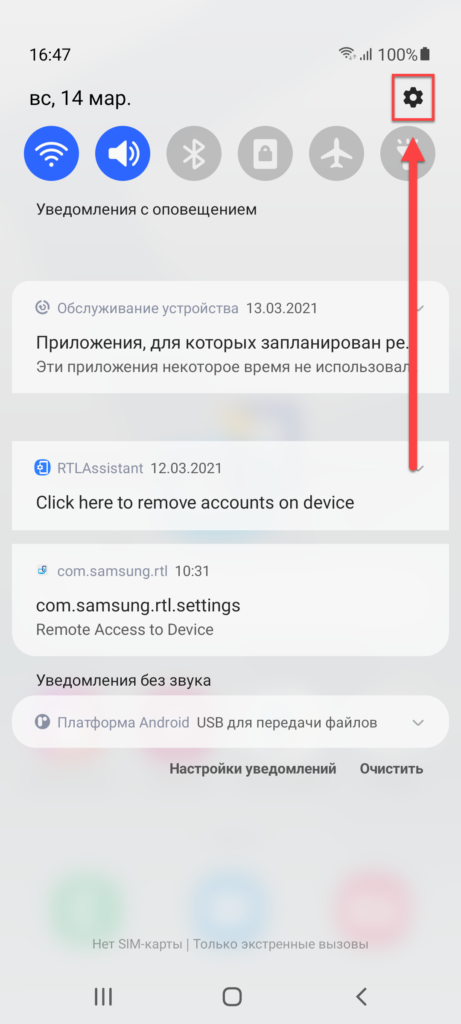
- Перейдите в раздел «Подключения»;
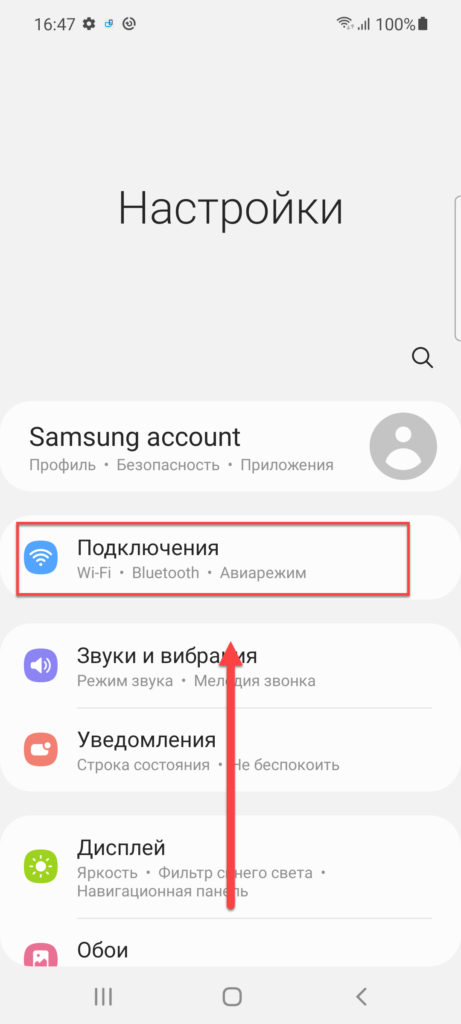
- Нажмите «Wi-Fi»;
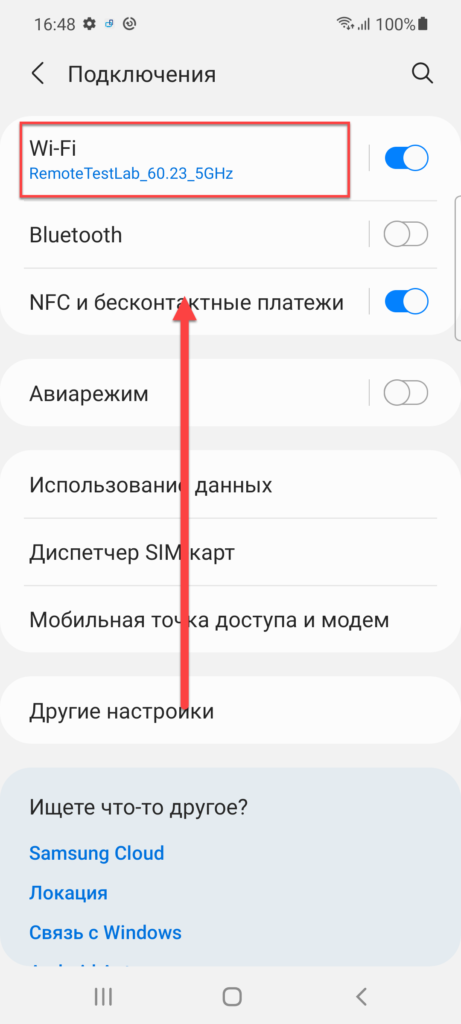
- Проведите долгий тап, выберите пункт «Забыть сеть»;

- Снова нажмите на имя Wi-Fi, укажите новый пароль, выберите «Подключиться». Потребуется ввести ключ. Важно не ошибиться на этот раз, иначе придётся начинать сначала.
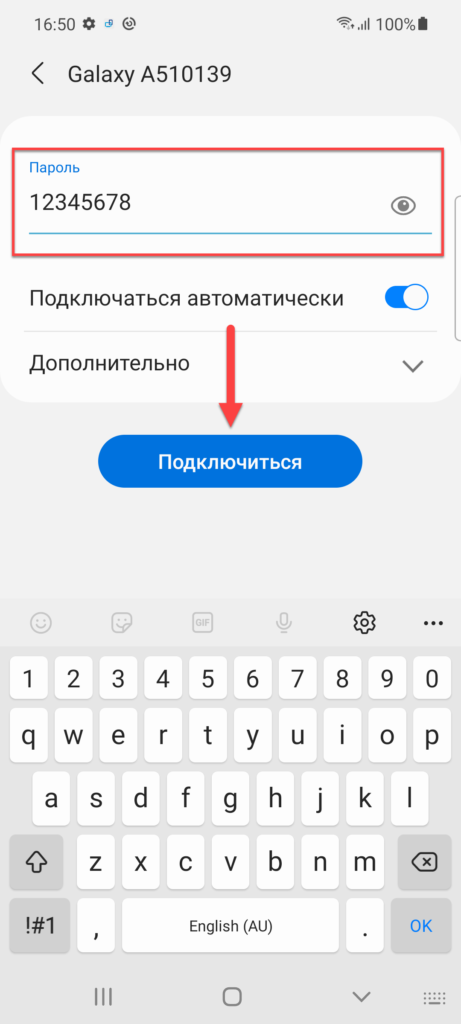
Новые версии OneUI автоматически выводят окно с предложением исправить пароль при его неверном вводе, и похожая функция реализована во многих других оболочках.
Изменение настроек безопасности Wi-Fi
Действия разнятся в зависимости от марки устройства. Если раздача происходит со смартфона, выполните следующее:
- Во вкладке «Мобильная точка доступа» выберите пункт «Настроить»;
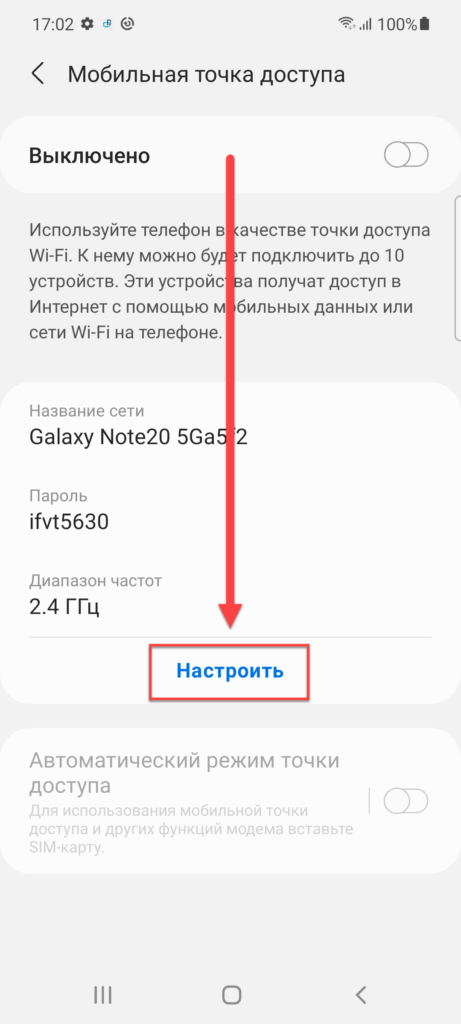
- Тапните по пункту «Безопасность»;
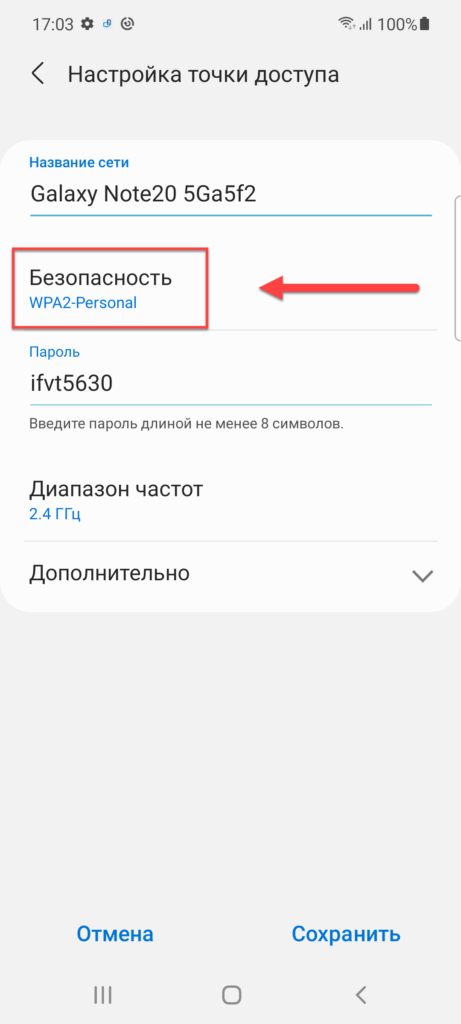
- Поэкспериментируйте с методами шифрования. Наиболее поддерживаемым среди представленных является WPA2-Personal.
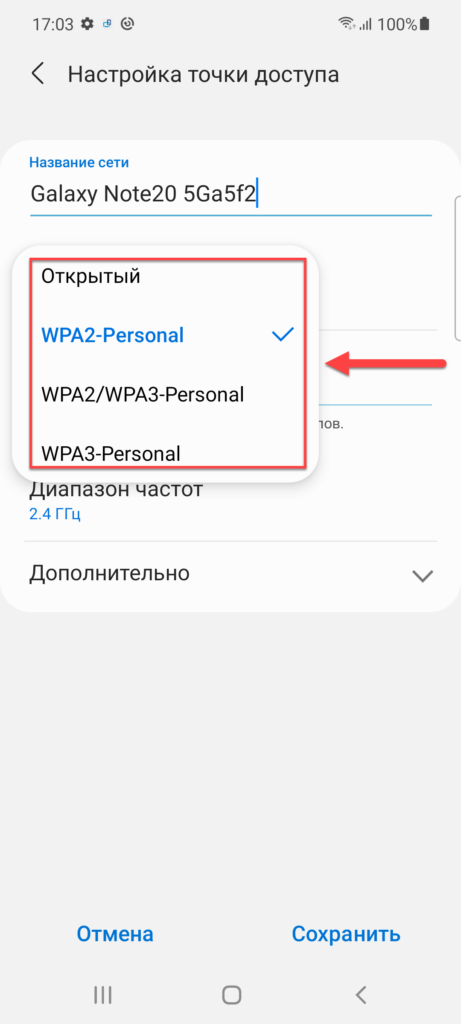
Также можно установить открытую сеть и включить режим «белого списка», при котором происходит проверка соответствия MAC-адресов соединяемых гаджетов с теми, что указаны в числе доверенных гаджетов. Такой вариант обеспечивает высокую совместимость и достойную защиту, но не подойдёт, если планируется работать с массой девайсов – количество вхождений в списке ограничено, а добавление каждого из нескольких десятков или сотен устройств непросто.
Изменение пароля Wi-Fi точки
Кроме алгоритма можно обновить и пароль, если он написан с ошибками, стал известен третьим лицам или тяжело запоминается. В случае раздачи Wi-Fi с помощью телефона актуальна следующая инструкция:
- Перейдите к параметрам мобильной точки доступа;
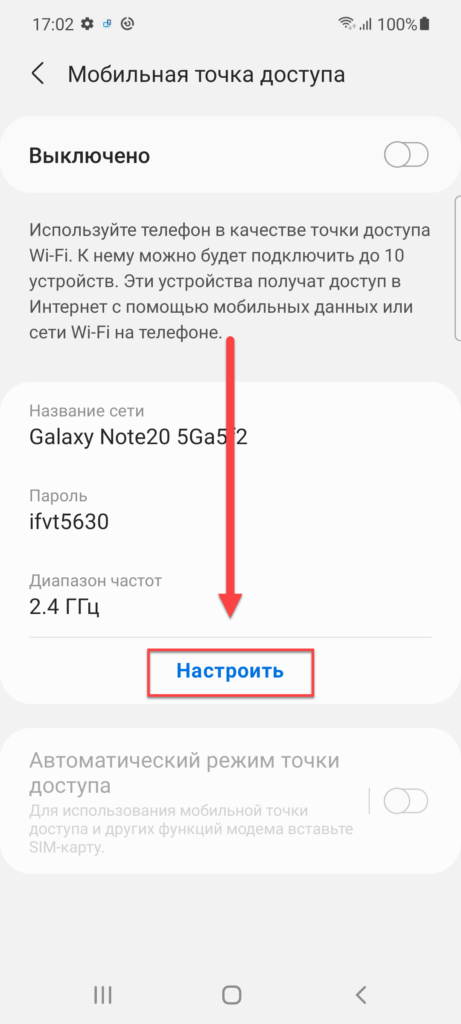
- Измените значение поля «Пароль» либо вовсе сделайте сеть открытой. В зависимости от используемого варианта шифрования может действовать требование по длине ключа;
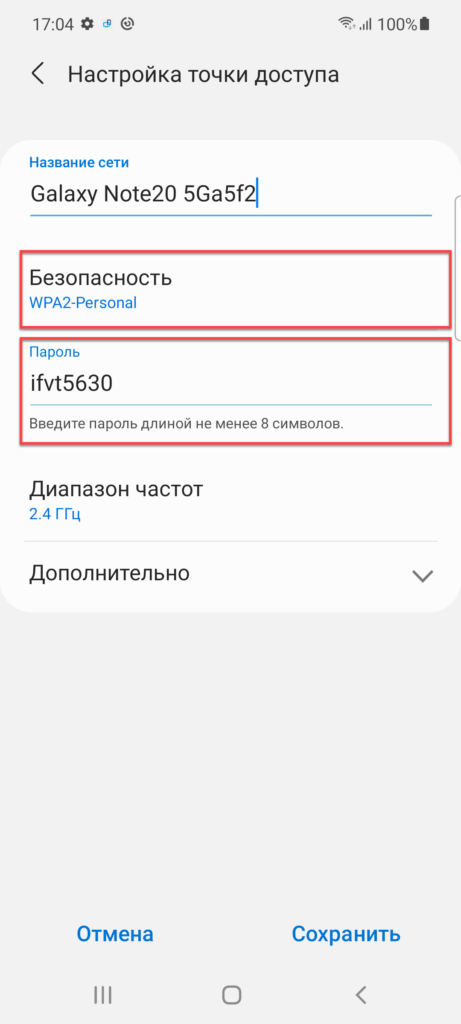
- Нажмите «Сохранить», включите раздачу сети.
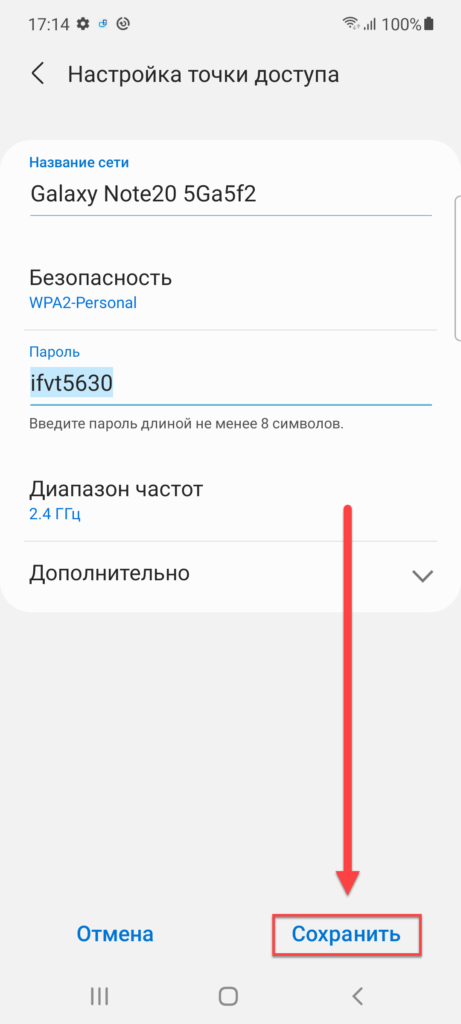
Изменение настроек точки доступа
Есть и другие параметры маршрутизаторов, устанавливаемые для защиты сетей.
На роутерах ZyXEL Keenetic
Инструкция имеет следующий вид:
- Введите в адресной строке 192.168.1.1, введите пароль от учётной записи, нужной для конфигурирования гаджета. Обратите внимание, что зачастую он отличается от ключа, требуемого для соединения с сетью. Также можно воспользоваться мобильным приложением, если это поддерживается прошивкой;
- Откройте вкладку «Сеть», тапнув по иконке столбиков;
- Выберите «Wi-Fi 2,4 ГГц» или, если раздача идёт в другом диапазоне, «Wi-Fi 5 ГГц»;
- Измените пароль в форме «Ключ сети», нажмите галочку для завершения.
При использовании старого программного обеспечения для контролирования маршрутизатора, рекомендуется его обновить. Несмотря на то, что версия прошивки не играет роли в плане установки пароля, использование современной версии повысит надёжность роутера, принесёт новый функционал и позволит управлять параметрами с помощью телефона.
На роутерах D-Link
Для управления настройками безопасности на маршрутизаторах D-Link следует выполнить данные шаги:
- Откройте страницу по адресу 192.168.0.1 или 192.168.1.1, нажмите на «Настройки» в нижнем левом углу;
- В левом меню нажмите «Wi-Fi», кликните по подпункту «Настройки безопасности» и выберите частоту изменяемой сети;
- Задайте новый пароль в поле «Ключ шифрования PSK». Также можно изменить параметры, называющиеся «Сетевая аутентификация» и «WPA-шифрование», чтобы обеспечить совместимость со старыми девайсами;
- Кликните «Применить».
У веб-интерфейсов многих роутеров фирмы нет мобильной версии, поэтому интерфейс покажется неудобным, но, всё же, рабочим.
На роутерах ASUS
Порядок действий представлен этими шагами:
- Оказавшись в панели управления роутером, открываемой вводом 192.168.0.1 или 192.168.1.1 в адресной строке, выберите «Дополнительные настройки» в боковом меню;
- Нажмите пункт «Общие» в блоке «Беспроводная сеть»;
- В форме «Метод проверки подлинности» установите параметры, касающиеся алгоритма сверки пароля, а в пункте «WEP-шифрование» выберите вариант AES либо TKIP+AES;
- Укажите новый пароль в поле «Предварительный ключ WPA», который должен иметь длину от 8 до 63 знаков.
В зависимости от года выпуска устройства, оформление панели может отличаться, однако порядок действий идентичен.
Перезагрузка телефона
Один из самых простых вариантов распространения массы проблем – повторное включение девайса. На Android-девайсах оно производится следующим образом:
- Зажмите боковую кнопку подачи питания;
- В появившемся меню действий выберите «Перезагрузить»;
- Нажмите посередине, чтобы выполнить действие.
Дальше, как только загрузится оболочка, понадобится ввести графический ключ или пароль, если что-то из этого задано.
Повторное подключение
Похожий на предыдущий вариант предполагает соединение с сетью заново, осуществимое следующим образом:
- Откройте параметры гаджета;
- Перейдите во вкладку «Подключения»;
- Зайдите в «Wi-Fi»;
- Тапните шестерёнку около названия сети;
- Нажмите пункт «Забыть» в нижнем правом углу;
- Вернитесь к списку сетей, выберите интересовавшее соединение и тапните по его названию;
- Укажите ключ, по желанию задайте дополнительные настройки.
Не выполняйте данные действия, если не помните пароль – без него подключиться, в том числе автоматически, не получится.
Изменение алгоритмов проверки подлинности
Если включён «белый список», сетью смогут воспользоваться только указанные в нём устройства. При активном ЧС подключение к Wi-Fi доступно всем пользователям, кроме включённых в лист. К этим мерам безопасности можно добавить пароль для обеспечения высокой защиты подключения.
При ошибочной активации режима «белый список» не стоит волноваться – его можно отключить в той же вкладке.
Также можно управлять активностью режима повышенной безопасности:
- Запустите настройки телефона;
- Выберите «Подключения»;
- Откройте вкладку «Мобильная точка доступа и модем»;
- Тапните «Мобильная точка доступа»;
- Нажмите «Настроить»;
- Снимите чекбокс «Защищённые кадры управления».
Отключение режима «Скрытая сеть»
В том же разделе настроек режима модема можно отключить режим скрытой сети, при котором у пользователей запрашивается ввод SSID для подключения, а настоящее название Wi-Fi в списке не отображается. Еще можете почитать, как включить режим модема на Айфоне.
Проверка SSID беспроводной сети
В дополнение к предыдущему пункту важно убедиться, что название не содержит каких-либо специальных символов, а ещё лучше – задать наименование полностью на латинице. Это расширит количество устройств для подключения, добавляя в число поддерживаемых гаджетов, не совместимых с кириллицей и вообще буквами других алфавитов, нежели английского.
Использование программы WiFi Fixer
Бесплатная утилита предназначена для отладки проблем, связанных с Wi-Fi. Информация о текущем состоянии подключения и модуля, отвечающего за связь, содержится в разделе «Status». Вторая вкладка включает данные о сохранённых соединениях, а в третьей содержится список доступных сейчас сетей.
Раздел «Local» наиболее важен в данном вопросе – в категории представлены данные о способе передачи паролей, ESSID, MAC-адресе, уровне сигнала до точки. В числе похожих программ: Wi-FI Fixer SSID, Wi-Fi Analyzer.
Проверка на ограничение по количеству подключаемых устройств
В настройках точки доступа можно задать ограничение по максимальному числу девайсов, которые могут одновременно пользоваться сетью. Его легко расширить следующим образом:
- Откройте параметры режима модема;
- Тапните «Дополнительно»;
- Нажмите «Максимальное число подключений»;
- Выберите, сколько гаджетов могут быть одновременно подключены к сети.
Существует множество способов решения проблемы, конкретный план действий зависит от причины, вызвавшей неполадки. Если вам известны какие-либо другие варианты исправления ситуации, не будет лишним поделиться ими в комментариях – это поможет тысячам читателей.
Поделиться ссылкой:
Причин, почему Вай Фай пишет «без доступа к интернету», хотя интернет есть, может быть несколько:
- Некорректно работают сетевые драйвера;
- Неверно настроены подключения к сети;
- «Поломка» в результате обновлений операционной системы;
- Имеется проблема с подключением к DNS-серверам;
- Неправильная работа антивируса или другого элемента защиты;
- Повреждение системных файлов…
Далее еще можно долго продолжать список, поскольку сообщение «Без доступа к интернету» при его реальном наличии, может появляться в принципе из-за чего угодно.
Кстати, касается это не только соединения с Wi-Fi, но и подключения по кабелю (LAN). Я пробовал оба варианта и в обоих случаях ошибка присутствует.
Нам больше интересно в этой ситуации, можно ли оставить все так как есть, ведь интернет то есть? Или же это приводит к каким-то проблемам и лучше найти способ избавиться от такого сообщения.
Могу совершенно точно сказать, что если есть хотя бы какая-то ошибка или сообщение, пусть даже все работает корректно, то это всегда означает, что где-то в системе что-то будет работать не так. Другое дело, что есть реальные мелочи, которых вы никогда не заметите, а иногда всплывают внезапно ощутимые «косяки».
Например, когда мне система писала «Без доступа к интернету», то я столкнулся со следующим:
- Не мог войти в свой аккаунт ни в одном из стандартных приложений Windows 10 (типа «почта», «календарь» и подобные), а также в загруженные из магазина отдельно.
- Из Microsoft Store не скачивались вообще никакие приложения из-за ошибки доступа к интернету.
При этом интернет то работал безукоризненно! Казалось бы глюк какой-то 😊
Поэтому, если у вас все, чем вы пользуетесь работает и никаких нареканий ни к чему не возникает, то можно и не исправлять ничего. Но не гарантирую, что вы внезапно не столкнетесь с какой-то проблемой, которая связана именно с сообщением об отсутствующем подключении к интернету.
А теперь к методам лечения… И сразу говорю, что помочь может иногда какой-то один вариант, а иногда комплекс решений. В моем случае помог 1-й способ, с которого я и начну.
Вариант 1: подключение по локальной сети без доступа к интернету, как исправить через реестр
Нужно войти в реестр Windows, проверить значение параметра «EnableActiveProbing» и исправить если оно некорректное. Порядок таков:
- Открываем сам реестр, набрав в поиске «редактор реестра» или через команду «выполнить» (Win+R), набрав в ней regedit.
- Находясь в редакторе, переходим по адресу HKEY_LOCAL_MACHINESystemCurrentControlSetServicesNlaSvcParametersInternet (слева увидите папки HKEY… и так открывая по очереди папки, доходим до «Internet»).
- Смотрим, какое значение стоит у параметра «
EnableActiveProbing«. Если 0х00000000(0), то нужно кликнуть дважды по нему левой кнопкой мыши, поставить 1 и нажать «ОК» для сохранения. Если значение уже стояло = 1 или такого параметра вовсе нет в нужной папке, то пробуем следующие способы исправления.
Правки реестра для устранения ошибки «без доступа к интернету» windows 10, но интернет при этом есть
После этих действий лучше еще перезагрузить компьютер и по новой подключиться к интернету через вай-фай или провод. Проверьте, вероятнее всего проблема была в этом и все заработало.
Вариант 2 — проверяем целостность файлов, если в windows 10 «нет подключения к интернету», хотя он есть
Поскольку причиной появления проблемы в некоторых случаях могут быть и поврежденные системные файлы Windows и компоненты системного хранилища, нужно все это проверить.
Сейчас для кого-то будут страшные команды, но не стоит бояться, ведь нам требуется лишь внимательно их набрать и не более 😊
- Откройте командную строку, так и набрав в поиске виндовс, кликнув правой кнопкой мыши по найденному варианту и выбрав «Запуск от имени администратора».
- В черном окне внимательно введите команду
DISM.exe /Online /Cleanup-image /Restorehealthи нажмите Enter на клавиатуре для выполнения. Дождитесь ее завершения. - Очистите предыдущую команду и введите, после чего выполните новую
SFC.exe /SCANNOWТакже дожидаемся окончания процесса.
Командная строка как вариант решения ошибки «нет подключения к интернету», хотя интернет есть
Теперь проверяем, не исправилась ли проблема: отключаемся от интернета и подключаемся заново.
Вариант 3 — обновление кэша подключений, когда интернет работает, но пишет «без доступа к интернету»
Этот вариант также связан с выполнением команд в консоли. Откройте ее как описано в способе выше, если уже успели закрыть и обязательно от имени администратора, иначе не все команды выполнятся. Нам потребуется по порядку ввести 5 штук.
Снова будьте внимательны при вводе! После ввода каждой, нажимаем клавишу «Ввод» (он же Enter на клавиатуре).
- netsh winsock reset
- netsh int ip reset
- ipconfig /release
- ipconfig /renew
- ipconfig /flushdns
После этой процедуры лучше еще компьютер перезагрузить. Для надежности, так сказать 🙂 И проверять, не пропало ли сообщение «Без доступа к интернету».
Вариант 4 — обновить, переустановить драйвера сетевых адаптеров
Устаревший или просто некорректно работающий драйвер также может быть причиной возникновения проблемы. Поэтому, первое, в чем вы должны быть уверены — установлены ли они с официального сайта производителя устройства (т.е. самого ноутбука или фирмы, выпустившей сетевой адаптер / материнскую плату, если речь идет о стационарном компьютере).
Потому что скачивать драйвера откуда попало нельзя. Они могут быть и просто кривыми и устаревшими и вообще так можно вирус подцепить!
Поэтому в любом случае проверьте, нет ли свежих драйверов на ваши сетевые адаптера (я имею ввиду Wi-Fi и LAN, т.е. проводное) на сайте производителя. В этом вам помогут следующие заметки:
- Поиск драйверов для ноутбука или купленного в сборе стационарного ПК;
- Ищем драйвера для отдельных устройств.
Даже если новых версий нет, никак не помещает скачать последнюю имеющуюся на сайте и переустановить. Бывает, что драйвер просто был неправильно установлен и повторная установка может помочь.
А потом еще можно зайти в диспетчер устройств (опять же, набрав в поиске Windows) и попробовать обновить. Для этого раскрываем «Сетевые адаптеры», кликаем правой кнопкой мыши по адаптеру Wi-Fi (затем тоже самое проделываем для Ethernet LAN) и выбираем «Обновить драйвер». В следующем окне нажимаем «Автоматический поиск».
Процедура обновления драйверов сетевых карт, если интернет работает, но пишет «без доступа к интернету» в Windows 10 и других версиях ОС
Если система предложит обновить, то НЕ отказываемся.
Так мы уже на 100% будем уверенными, что с драйверам все в порядке и осталось проверить результат: перезагрузите компьютер и подключитесь к интернету. Возможно теперь система уже не пишет «Без доступа к интернету» не смотря на то, что он на самом деле есть?
Другие способы решения неполадок
Если варианты выше не помогли, то можно еще попробовать такие банальные вещи:
- Временно отключить всю антивирусную защиту. Как бы это не было странным, но антивирусы, а точнее их неверные настройки являются источником многих проблем на компьютере, особенно если в нем есть еще и фаервол. Поэтому рекомендую не устанавливать защиты, в принципах работы которой вы не разбираетесь. А отключить подобные программы и проверить, не решилась ли проблема после перезагрузки ПК, однозначно стоит.
- Проверить, нет ли обновлений для Windows и если есть, установить их. Отсутствие свежих патчей и обновлений также может стать причиной недуга, поэтому нужно убедиться, что они вообще у вас регулярно скачиваются. О загрузке и настройке обновлений для 10-й винды я рассказывал здесь.
Основные выводы
Подводя итог, и отвечая на вопрос, почему видим, что в системе «нет доступа в интернет» через wifi на ноутбуке, хотя подключение есть, напомню, что не всегда результат дает какой-то один из вариантов. В некоторых случаях нужно исправить сразу одно-другое-третье, то есть пройти сразу по всем способам, что приведет к нужному результату.
Мне помог только первый описанный вариант (с правкой реестра) и почему-то думаю, что он будет основным спасением для многих других пользователей 😊 Начните с него, проверьте и далее по порядку попробуйте остальные…
Может случиться и так, что не поможет ни один из перечисленных в этой заметке способов, ведь причин появления проблемы очень много. В таком случае напишите в комментариях, что попробовали все, что я предложил и я подумаю над другими вариантами, сообщу вам, что еще можно сделать.
«Блог системного администратора» рассмотрел ряд подходов. В зависимости от причины велика вероятность, что один из них окажется полезен.
Данная ошибка препятствует пользователю в получении доступа к интернету. Порождается ошибками ПО компьютера, в том числе обозревателя веб-страниц или операционной системы.
Прежде чем переходить к исправлению, попробуйте ввести URL веб-страницы в адресной строке браузера Firefox, если установлен. Отличается движок. Если сайт открылся успешно, с немалой вероятностью, причина в параметрах браузера.
Отключите прокси
Подчас ошибка появляется потому, что включен системный прокси-сервер. Отключение через настройки ОС без применения стороннего софта. Начните с этого. Даже если не поможет. Самый простой способ. Даже если не поможет, убедитесь, что причина не в прокси.
Для перехода к системным параметрам используйте клавиатурное сочетание Win и I. Нужный раздел — «Сеть и Интернет».

В левой части окна понадобится подраздел «Прокси-сервер». Прокрутите правую часть окна, пока не увидите надпись «Настройка прокси вручную». Обратите внимание на состояние переключателя снизу от строки «Использовать прокси-сервер». Когда смещен вправо — находится во включенном состоянии. Отключите — сместите ползунок курсором мыши влево.
Для того, чтобы изменения системных параметров вступили в силу щелкните левой кнопкой мыши по кнопке «Сохранить». Располагается внизу правой части окна.
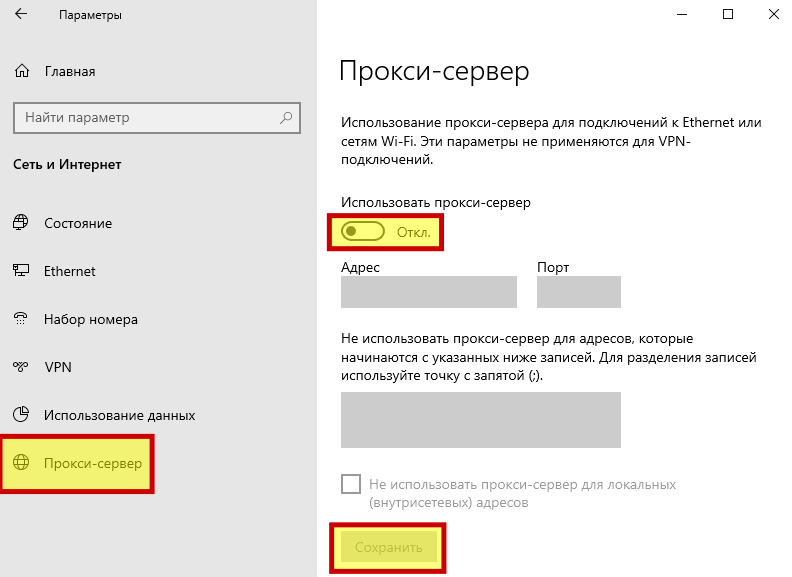
Убедитесь, что удаленные подключения работают. Если результат положительный — необходимость в переходе к следующим шагам отсутствует. Сожалею, но не стану писать, что метод помогает во всех случаях. Скорее наоборот: сработало — значит, сильно повезло.
Снимите запрет на удаленный доступ
Порой причина в том, что брэндмауэром ОС удаленный доступ попросту запрещен. Снимите в случае, если являетесь администратором данного ПК. Недопустимо на офисном компьютере. В этом случае обратитесь к сисадмину или специалисту, его заменяющему. Вероятно были причины заблкировать доступ.
Введите «панель управления» в строке поиска на Панели задач. Откройте приложение, предназначенное для расширенных настроек ОС. Переведите окно панели в режим просмотра «Крупные значки».
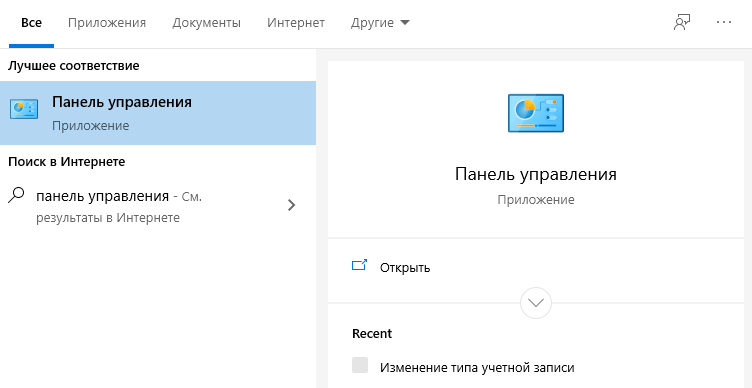
Необходимый пункт — «Брандмауэр Защитника Windows».
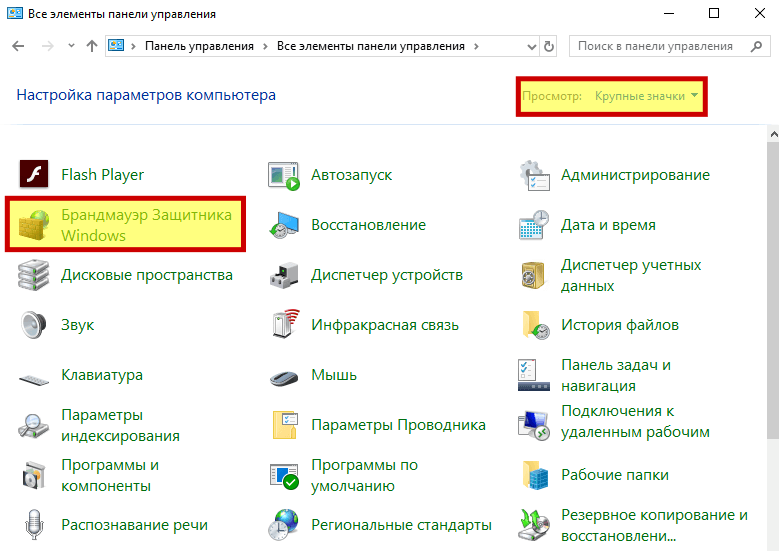
В левой части окна располагается перечень доступных опций. В их числе — «Включение или отключение брандмауэра Windows».
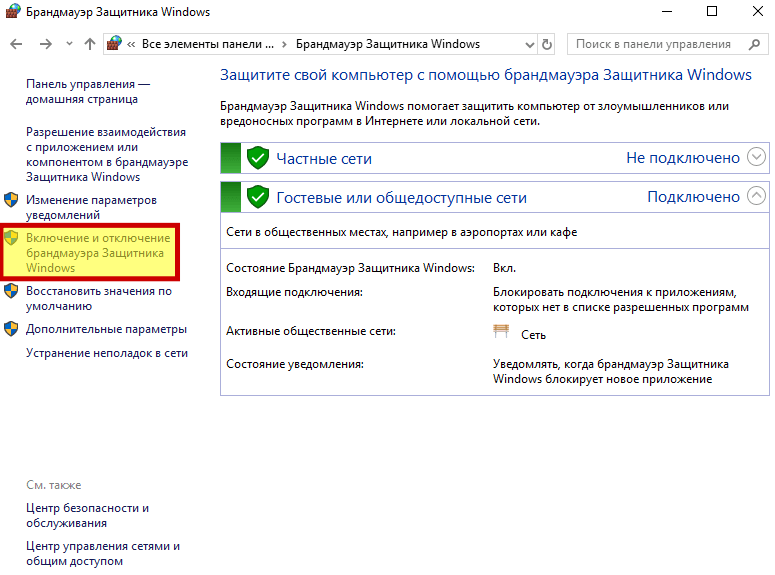
Выбрал «Отключить брандмауэр Windows» для сетей всех типов. Подтвердил принятое решение (к рекомендованным не относится) нажатием кнопки «OK».
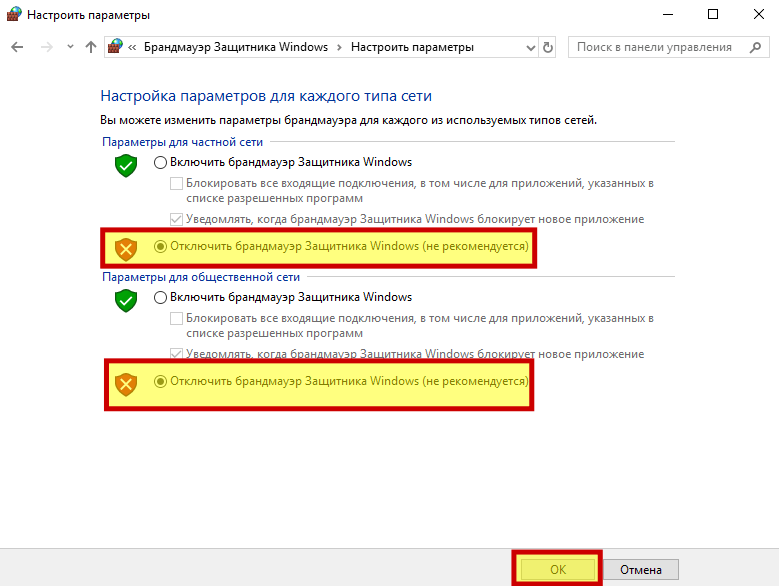
Мера временная. Никому и никогда не посоветую оставлять ПК в незащищенном состоянии. Далее нужно проверить — заработало ли подключение. Если результат положительный — причина в настройках брэндмауэра. Предстоит детально изучить их, чтобы понять, какое правило мешает нормальной работе подключений.
Перезапустил сервисы
Порой причиной ошибки являются сбои сервисов ОС, связанных с сетевыми технологиями. В таких случаях выходом из ситуации становится перезапуск служб.
Чтобы открыть окно «Службы» операционной системы, необходимо в строке «Выполнить» ввести:
services.msc
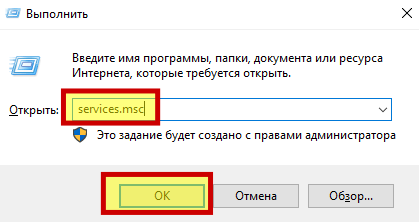
Примечание — доступ с строке ввода команд производится через контекстное меню кнопки «Пуск».
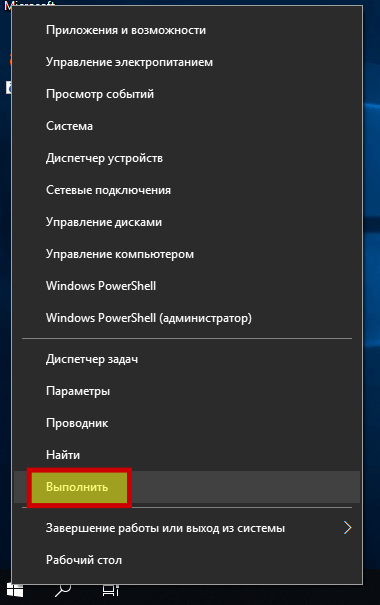
Откроется после щелчка по экранной кнопке «OK».
В перечне из правой части окна последовательно выбрал строки:
- DHCP-клиент;
- DNS-клиент.
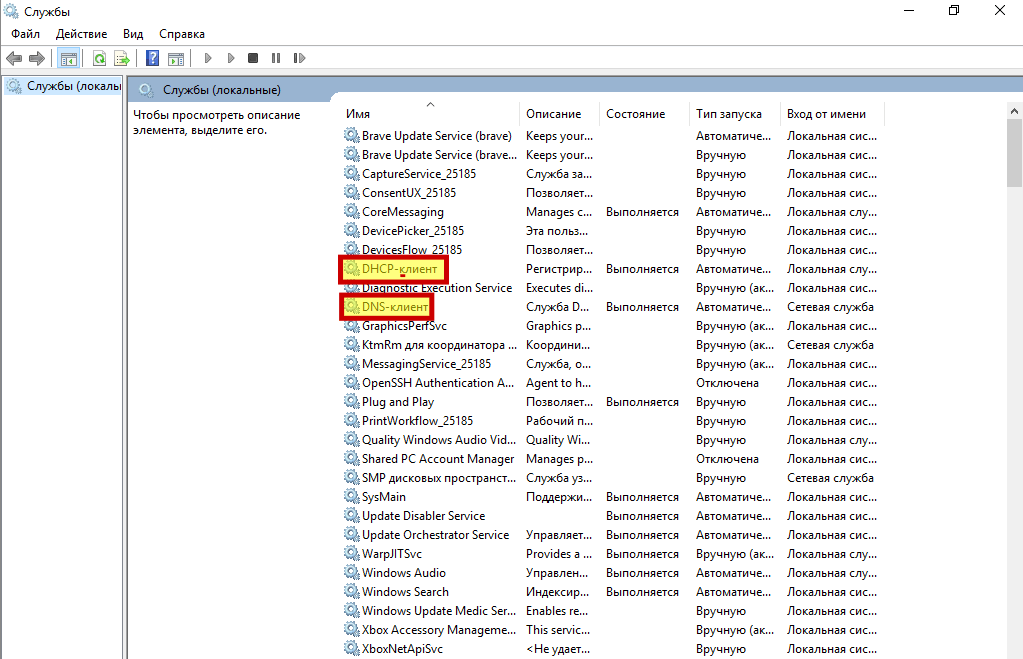
Затем открыл контекстное меню каждого из вышеуказанных пунктов. Для этого щелкал правой кнопкой мыши по соответствующей строке. Из списка доступных опций выбирал «Перезапустить».
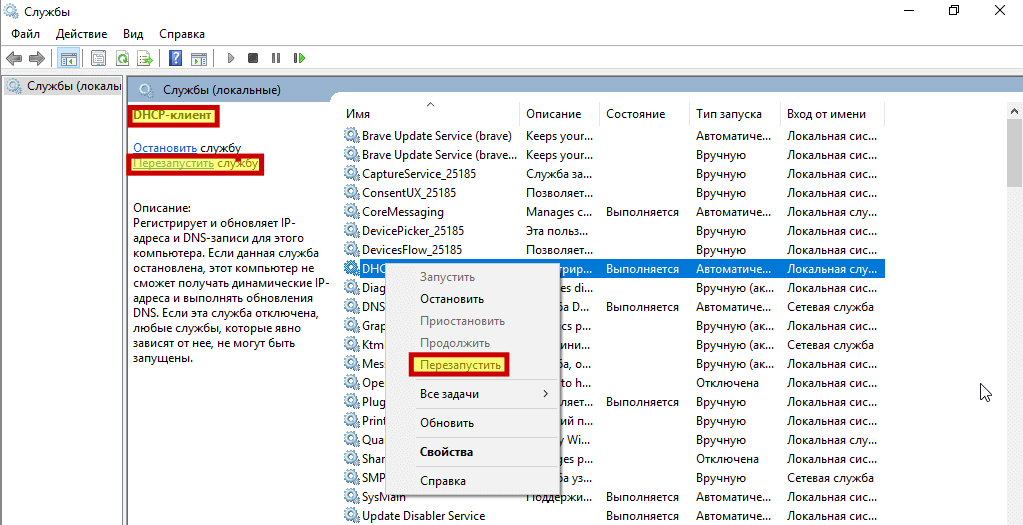
Чтобы выйти из окна, кликнул по подпункту «Выход» пункта «Файл» текстового меню, которая располагается в верхней части.
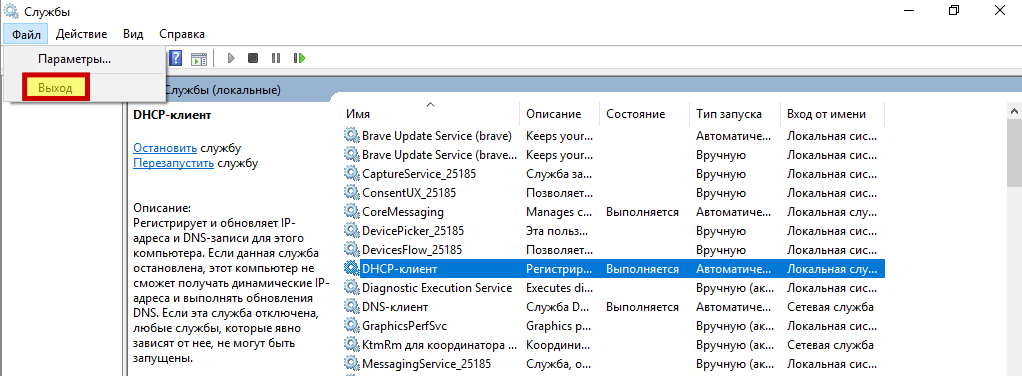
В случае, когда причина была в сервисах — соединение функционирует нормально.
В командной строке сбросил сетевые параметры
В ситуации, когда возможности графического интерфейса не помогли, остается обратиться к командной строке. Надежная помощница ИТ-специалиста не зависит от визуальных особенностей.
В строке поиска, которая располагается на Панели задач ввел:
Командная строка
Открыл в режиме администратора приложение, которое предложено в верхней части левой стороны окна поиска по ОС.
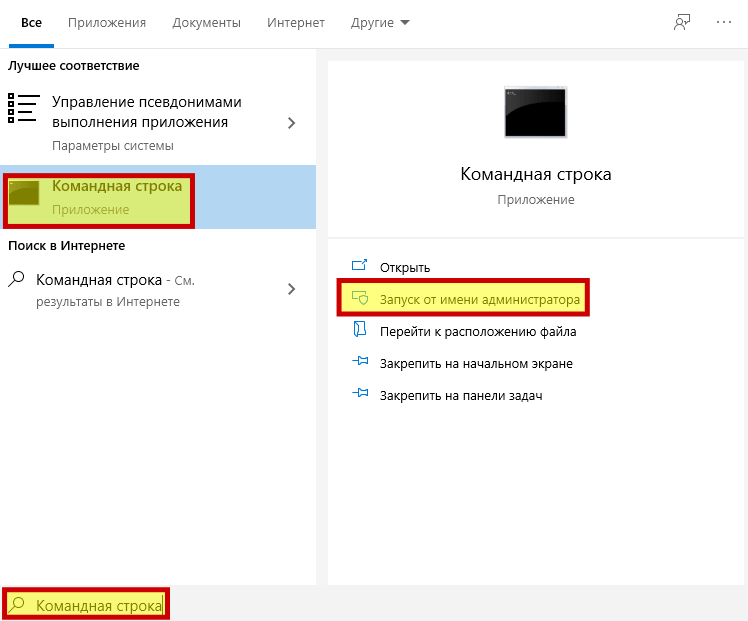
Последовательность ввода команд:
- ipconfig /flushdns
- nbtstat -R
- nbtstat -RR
- netsh int reset all
- netsh int ip reset
- netsh winsock reset
После ввода каждой нажимал клавишу «Enter». Затем закрыл окно консоли. Перезагрузил ПК. В большинстве случаев после применения рассмотренного набора команд работоспособность соединения восстанавливается.
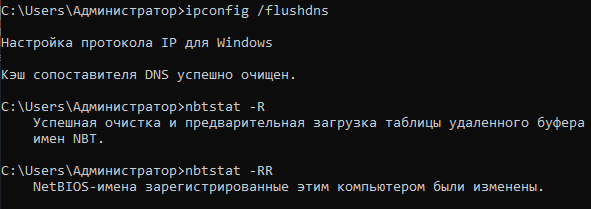
Почистил систему от лишних файлов средствами ОС
Сторонний софт не применял. Открыл Проводник. Кликнул правой кнопкой мыши по строке и именем диска, на котором располагается установленная операционная система.
Нужный пункт контекстного меню — «Свойства». Нажал кнопку «Очистка диска».
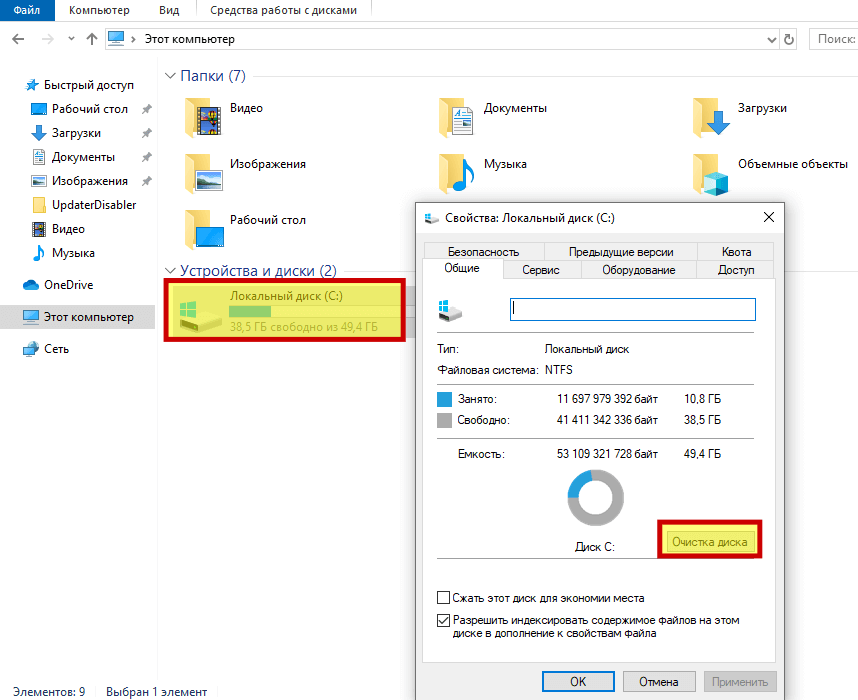
Система проанализировала файлы и определила, какие потенциально ненужные.
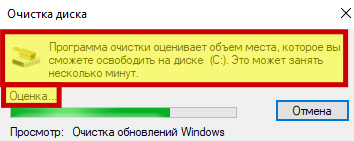
Установил «птички» в квадратах слева от названий категорий файлов, которые подлежат удалению. Подтвердил щелчком по экранной кнопке «OK» — находится в нижней части окна.
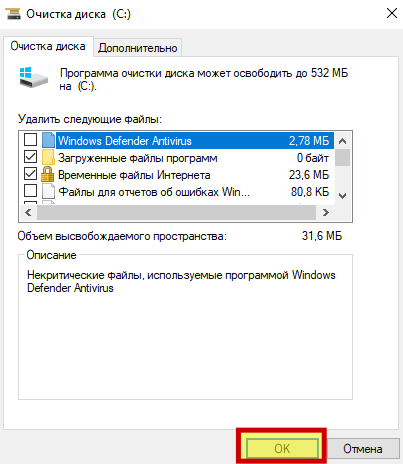
Очистка системного браузера
В поисковой строке на Панели задач ввел:
Панель управления
Открыл инструмент расширенных настроек системы.
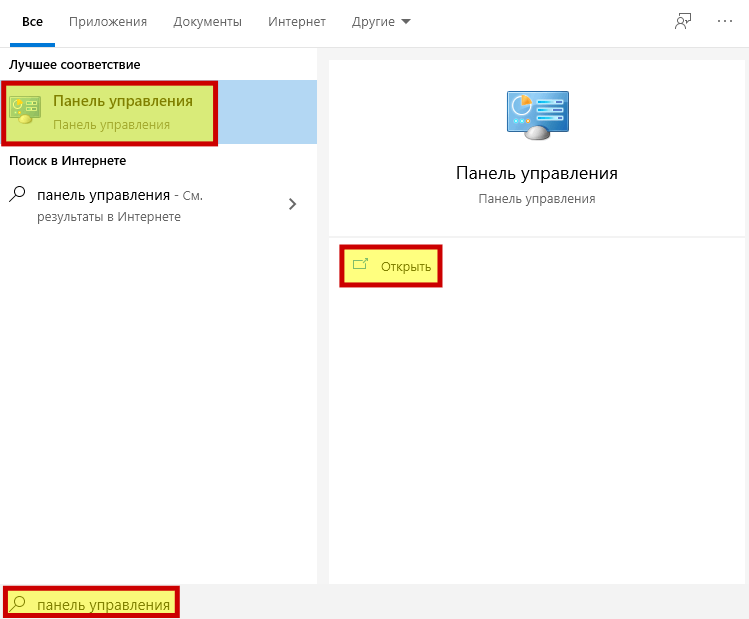
Там необходим раздел «Свойства браузера».
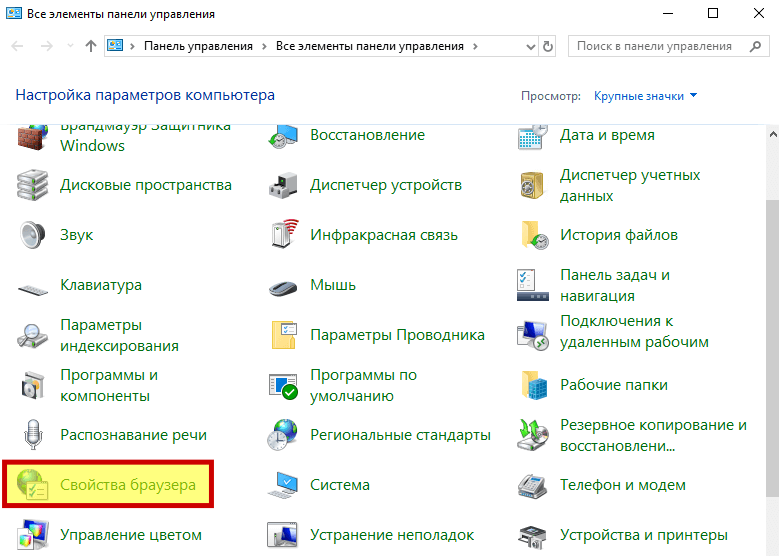
Перешел к пункту «Дополнительно». Щелкнул по кнопке «Сброс».
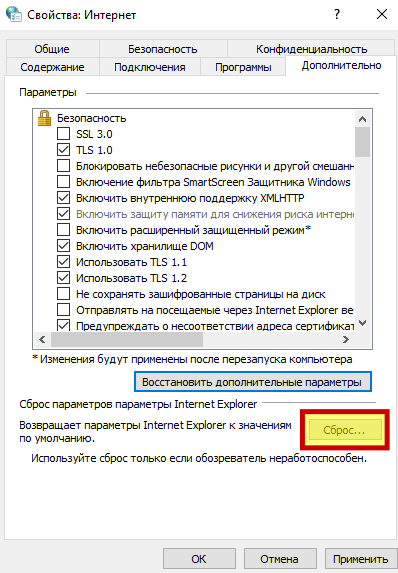
Поставил «птичку» в квадрате. Тем самым подтвердил сброс личных данных. Перед этим прочел, что понимается под «личными данными» в этом контексте. Кликнул по кнопке «Сброс».
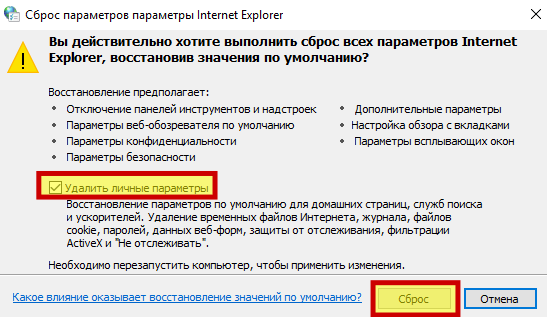
После удаления настроек перезагрузил компьютер.
Локальная сеть
Если компьютеры, на экранах которых отображается сообщение об ошибке соединены в локальную сеть — вероятно, неправильно настроен «ведущий» ПК. Речь о компьютере, через который другие устройства получают доступ к интернету. Если сбой в офисной сети — своими руками ничего делать нельзя. Нужно обратиться к системному администратору.
Не исключено, что в настройках другим девайсам попросту запрещен доступ. Вероятнее — вход в Сеть заблокирован антивирусом или межсетевым экраном. Решением в таком случае становится последовательное отключение антивирусных программ на основном ПК локальной сети.
Отключили — пробуем открыть веб-ресурс. Получилось — причина найдена. Остается лишь покопаться в настройках антивируса или другого ПО, предназначенного для обеспечения информационной безопасности. Софт различается, поэтому с каждой программой придется работать отдельно. Как вариант — отказаться от использования приложения. В данном случае рекомендации дать невозможно. Каждый пользователь сам определяет необходимый уровень защиты своих устройств и степень доверия софту.
Меры предосторожности
Рассмотренные методы не абсолютны. Применяются пользователем на свой страх и риск в домашних условиях. Перед внесением изменений в настройки рекомендовано сохранить важные данные на отдельном надежном носителе.
Ранее рассматривал трехуровневую защиту локальной сети «Лаборатории Касперского». Применяю различные девайсы в связке. Нужно, чтобы они работали как целостный комплекс, а не отдельные устройства. Многое делаю через командную строку. Нашел инструмент, который помогает решить эти задачи — Logitech MX Keys.
Что нужнее ИТ-шнику в 2021 — мастерство, знания, навыки или грамотно подобранные инструменты? Поделитесь своим мнением в комментариях.
 —>
—>  —>Используемые источники:
—>Используемые источники:
- https://tehnotech.com/oshibka-autentifikacii-pri-podkljuchenii-k-wi-fi-android/
- https://serfery.ru/kompyuternaya-gramotnost/oshibka-net-dostupa-v-internet-hotya-podklyuchenie-est/
- https://poznyaev.ru/blog/windows/oshibka-udalennoe-ustrojstvo-ili-resurs-ne-prinimaet-podklyuchenie



